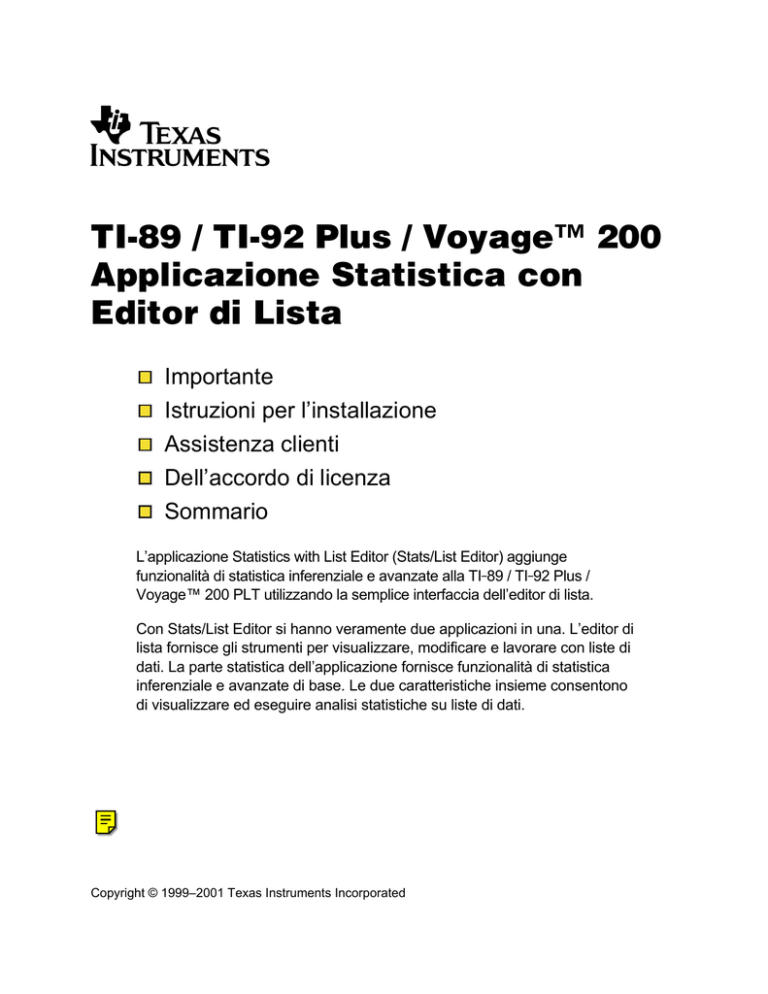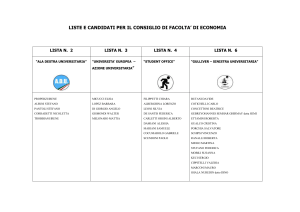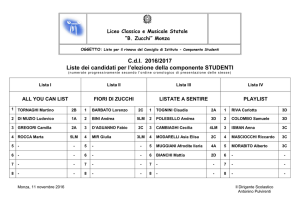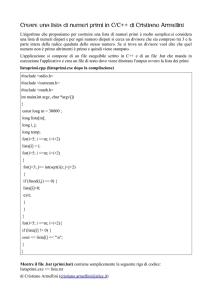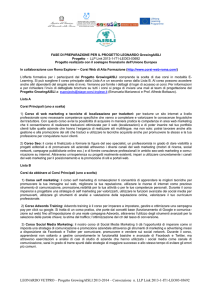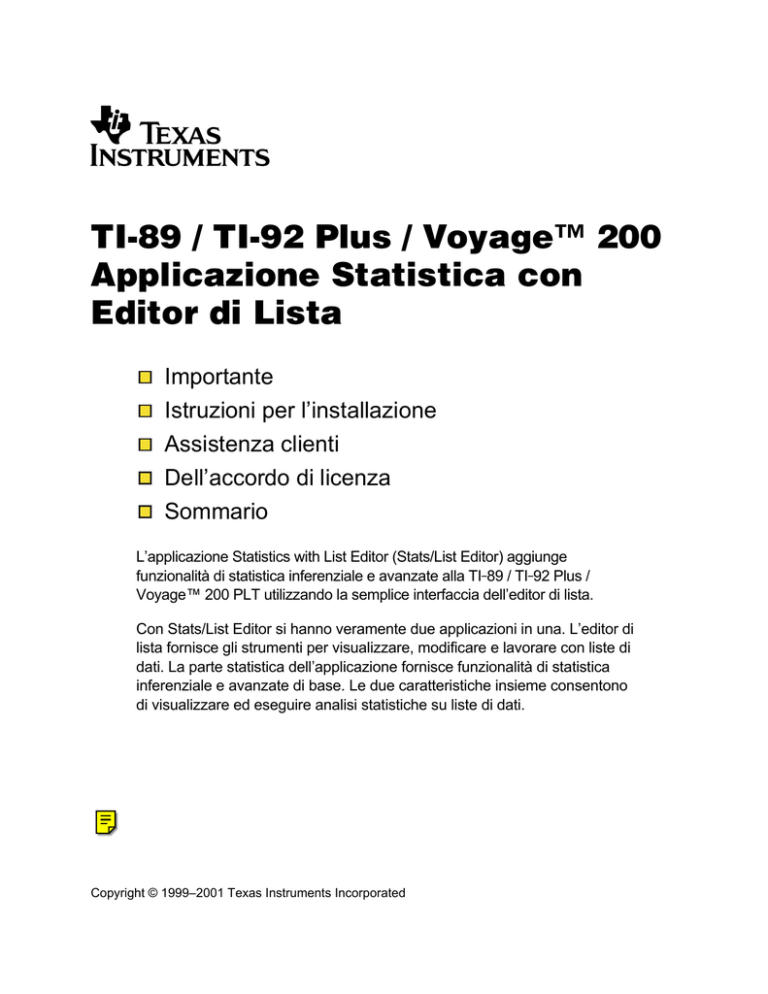
TI-89 / TI-92 Plus / Voyage™ 200
Applicazione Statistica con
Editor di Lista
Importante
Istruzioni per l’installazione
Assistenza clienti
Dell’accordo di licenza
Sommario
L’applicazione Statistics with List Editor (Stats/List Editor) aggiunge
funzionalità di statistica inferenziale e avanzate alla TI-89 / TI-92 Plus /
Voyage™ 200 PLT utilizzando la semplice interfaccia dell’editor di lista.
Con Stats/List Editor si hanno veramente due applicazioni in una. L’editor di
lista fornisce gli strumenti per visualizzare, modificare e lavorare con liste di
dati. La parte statistica dell’applicazione fornisce funzionalità di statistica
inferenziale e avanzate di base. Le due caratteristiche insieme consentono
di visualizzare ed eseguire analisi statistiche su liste di dati.
Copyright © 1999–2001 Texas Instruments Incorporated
Importante
Texas Instruments non rilascia alcuna garanzia, esplicita o implicita, ivi comprese ma
non solo, le garanzie implicite di commerciabilità e idoneità per un particolare scopo,
relativamente a qualsiasi programma o documentazione scritta allegata. Ne consegue
che tali materiali sono residisponibili "così come sono".
In nessun caso Texas Instruments potrà essere ritenuta responsabile dei danni speciali,
collaterali, incidenti o conseguenti connessi o derivanti dall'acquisto o dall'utilizzo dei
suddetti materiali. La responsabilità di Texas Instruments è in ogni caso limitata, a
prescindere dalla forma di azione intrapresa, a qualsiasi importo applicabile per
l’acquisto di questo articolo o materiale. Inoltre, Texas Instruments non potrà essere
ritenuta responsabile di qualsivoglia reclamo riguardante l'utilizzo di tali materiali da
parte di altri.
Le applicazioni dei prodotti per la rappresentazione grafica sono concesse in licenza,
Vedere i termini dell’accordo di licenza di questo prodotto.
Istruzioni per l’installazione
Scaricare dal sito di download del software (education.ti.com/guides) le istruzioni
dettagliate per l’installazione dell’applicazione.
Informazioni su Assistenza clienti e Assistenza tecnica di Texas
Instruments (TI)
Per informazioni generali
E-mail:
[email protected]
Telefono:
1-800-TI-CARES (1-800-842-2737)
Solo per USA, Canada, Messico, Porto Rico e Isole Vergini
Home page:
education.ti.com
Per domande tecniche
Telefono:
1-972-917-8324
Per assistenza tecnica (hardware)
Per i clienti residenti in USA, Canada, Messico, Porto Rico e Isole Vergini:
Contattare sempre l’Assistenza clienti TI prima di restituire un prodotto per l’assistenza
tecnica.
Per tutti gli altri clienti: Consultare il tagliando allegato al prodotto (hardware) oppure
contattare il rivenditore/distributore TI locale.
Contratto di Licenza Texas Instruments
INSTALLANDO QUESTO SOFTWARE SI ACCETTANO LE SEGUENTI CONDIZIONI.
1.
LICENZA: Texas Instruments Incorporated (“TI”) concede all’utente una licenza per utilizzare e copiare il
programma o i programmi software (“Materiali autorizzati”) contenuti in questo dischetto/CD/sito Web. L’utente,
e ogni eventuale successivo utente, possono utilizzare i Materiali autorizzati solo su calcolatrici Texas
Instruments.
2.
RESTRIZIONI: non è possibile disassemblare o decompilare i Materiali autorizzati. Non è possibile vendere,
noleggiare o affittare le copie che si creano.
3.
COPYRIGHT: i Materiali autorizzati e l’eventuale documentazione allegata sono protetti da copyright. Non
cancellare la nota sul copyright, il marchio di fabbrica o la nota di protezione da nessuna copia che si crea.
4.
GARANZIA: TI non garantisce che i Materiali autorizzati o la documentazione saranno liberi da errori o
soddisferanno le esigenze specifiche dell’utente. I Materiali autorizzati vengono forniti “COSÌ COME SONO”
all’utente o agli eventuali successivi utenti.
5.
LIMITAZIONI: TI non fornisce nessuna garanzia o condizione, esplicita o implicita, incluse ma non limitate le
garanzie implicite di commerciabilità e idoneità per scopi particolari, relativamente ai Materiali autorizzati.
In nessun caso, TI o i suoi fornitori saranno ritenuti responsabili di nessun danno indiretto, incidentale o
conseguente, perdita di profitti, mancato utilizzo, perdita di dati o interruzione dell’attività, sia che i danni
presunti siano occorsi in illecito, contratto o indennità.
Alcuni stati o regioni non consentono l’esclusione o limitazione di danni incidentali o conseguenti, di
conseguenza la suddetta limitazione non ha valore.
SE SI ACCETTA IL PRESENTE CONTRATTO DI LICENZA, FARE CLIC SUL PULSANTE
“I ACCEPT”; IN CASO COTRARIO, FARE CLIC SUL PULSANTE “DECLINE” PER USCIRE
DALL’INSTALLAZIONE.
Sommario
Introduzione
Sommario............................................................................................................................................. iv
Introduzione: da leggere per prima!
Avvio e chiusura di Stats/List Editor.................................................................................................. 2
CATALOG di Stats/List Editor............................................................................................................. 3
Schermi di Stats/List Editor ................................................................................................................ 4
Esempio: lunghezze e periodi del pendolo........................................................................................ 5
Esempio: introduzione dei dati ........................................................................................................... 6
Esempio: tracciamento dei dati .......................................................................................................... 7
Esempio: adattamento di un linea ai dati........................................................................................... 8
Esempio: creazione di un grafico a dispersone dei residui ............................................................. 9
Esempio: creazione di una regressione su potenza ....................................................................... 11
Esempio: creazione di un altro grafico dei residui con nuovi dati....................................................... 12
Esempio: creazione di valori assoluti dei residui ........................................................................... 13
Esempio: previsioni con il modello .................................................................................................. 14
Messaggi di errore ............................................................................................................................. 15
Editor di lista
Utilizzo dell’editor di lista .................................................................................................................. 18
Creazione di liste................................................................................................................................ 20
Rimozione di liste............................................................................................................................... 21
Modifica di un elemento di lista ........................................................................................................ 23
Formule ............................................................................................................................................... 24
Menu ƒ Tools
Setup Editor........................................................................................................................................ 28
Copy e Paste....................................................................................................................................... 29
Clear a-z .............................................................................................................................................. 30
Clear Editor......................................................................................................................................... 31
Format ................................................................................................................................................. 32
About................................................................................................................................................... 33
Menu „ Plots
Plot Setup ........................................................................................................................................... 36
Norm Prob Plot (Normal Probability Plot)........................................................................................ 38
PlotsOff (Plots Off) e FnOff (Functions Off)..................................................................................... 40
Menu … List
Introduzione ....................................................................................................................................... 42
Menu Names ....................................................................................................................................... 43
Menu Ops (Operations) ..................................................................................................................... 44
Sort List .............................................................................................................................................. 45
TI-89 / TI-92 Plus / Voyage™ 200 PLT
Applicazione Statistica con Editor di Lista App
iv
Menu … List
Sort List, Adjust All............................................................................................................................ 46
dim( ..................................................................................................................................................... 47
Fill........................................................................................................................................................ 48
seq(...................................................................................................................................................... 49
cumSum(............................................................................................................................................. 50
@List(................................................................................................................................................... 51
augment( ............................................................................................................................................. 52
left( ...................................................................................................................................................... 53
mid( ..................................................................................................................................................... 54
right(.................................................................................................................................................... 55
Menu Math .......................................................................................................................................... 56
min( ..................................................................................................................................................... 57
max(..................................................................................................................................................... 58
mean( .................................................................................................................................................. 59
median( ............................................................................................................................................... 60
sum( .................................................................................................................................................... 61
product( .............................................................................................................................................. 62
stdDev( ................................................................................................................................................ 63
variance( ............................................................................................................................................. 64
stDevPop( ........................................................................................................................................... 65
varPop(................................................................................................................................................ 66
Attach List Formula ........................................................................................................................... 67
Delete item .......................................................................................................................................... 68
† Menu Calc
Introduzione ....................................................................................................................................... 70
1.VarStats (statistiche a una variabile) ............................................................................................ 71
2.VarStats (statistiche a due variabili) ............................................................................................. 73
Menu Regressions ............................................................................................................................. 76
LinReg(a+bx) ...................................................................................................................................... 77
LinReg(ax+b) ...................................................................................................................................... 79
MedMed............................................................................................................................................... 81
QuadReg ............................................................................................................................................. 83
CubicReg ............................................................................................................................................ 85
QuartReg............................................................................................................................................. 87
LnReg.................................................................................................................................................. 89
ExpReg................................................................................................................................................ 91
PowerReg............................................................................................................................................ 93
Logist83 .............................................................................................................................................. 95
Logistic ............................................................................................................................................... 97
SinReg................................................................................................................................................. 99
MultReg ............................................................................................................................................. 101
Menu Probability .............................................................................................................................. 102
rand83( .............................................................................................................................................. 103
nPr(.................................................................................................................................................... 104
nCr(.................................................................................................................................................... 105
! (fattoriale) ....................................................................................................................................... 106
randInt(.............................................................................................................................................. 107
.randNorm(........................................................................................................................................ 108
randBin( ............................................................................................................................................ 109
randSamp( ........................................................................................................................................ 110
rand( .................................................................................................................................................. 111
RandSeed.......................................................................................................................................... 112
TI-89 / TI-92 Plus / Voyage™ 200 PLT
Applicazione Statistica con Editor di Lista App
v
† Menu Calc
CorrMat (matrice di correlazione) ................................................................................................... 113
Show Stats........................................................................................................................................ 114
‡ Menu Distr (Distribution)
Menu Shade ...................................................................................................................................... 116
Shade Normal ................................................................................................................................... 117
Shade t .............................................................................................................................................. 118
Shade Chi-square............................................................................................................................. 119
Shade F ............................................................................................................................................. 120
Menu Inverse .................................................................................................................................... 121
Inverse Normal ................................................................................................................................. 122
Inverse t ............................................................................................................................................ 123
Inverse Chi-square........................................................................................................................... 124
Inverse F ........................................................................................................................................... 125
Normal Pdf ........................................................................................................................................ 126
Normal Cdf........................................................................................................................................ 128
t Pdf ................................................................................................................................................... 129
t Cdf................................................................................................................................................... 131
Chi-square Pdf.................................................................................................................................. 132
Chi-square Cdf ................................................................................................................................. 133
F Pdf .................................................................................................................................................. 134
F Cdf.................................................................................................................................................. 135
Binomial Pdf ..................................................................................................................................... 136
Binomial Cdf ..................................................................................................................................... 137
Poisson Pdf ...................................................................................................................................... 138
Poisson Cdf ...................................................................................................................................... 139
Geometric Pdf................................................................................................................................... 140
Geometric Cdf .................................................................................................................................. 141
Menu ˆ Tests
Z-Test ................................................................................................................................................ 144
T-Test ................................................................................................................................................ 146
2-SampZTest..................................................................................................................................... 148
2-SampTTest..................................................................................................................................... 151
1-PropZTest ...................................................................................................................................... 154
2-PropZTest ...................................................................................................................................... 156
Chi2 GOF .......................................................................................................................................... 158
Chi2 2-way ........................................................................................................................................ 160
2-SampFTest..................................................................................................................................... 163
LinRegTTest ..................................................................................................................................... 165
MultRegTests.................................................................................................................................... 168
ANOVA .............................................................................................................................................. 171
ANOVA2-Way.................................................................................................................................... 173
Menu ‰ Ints (Intervals)
ZInterval ............................................................................................................................................ 178
TInterval ............................................................................................................................................ 180
2-SampZInt........................................................................................................................................ 182
2-SampTInt........................................................................................................................................ 184
1-PropZInt ......................................................................................................................................... 186
2-PropZInt ......................................................................................................................................... 188
LinRegTInt ........................................................................................................................................ 190
MultRegInt ........................................................................................................................................ 193
TI-89 / TI-92 Plus / Voyage™ 200 PLT
Applicazione Statistica con Editor di Lista App
vi
Introduzione: da leggere per prima!
Avvio e chiusura di Stats/List Editor.................................................................................................. 2
CATALOG di Stats/List Editor............................................................................................................. 3
Schermi di Stats/List Editor ................................................................................................................ 4
Esempio: lunghezze e periodi del pendolo........................................................................................ 5
Esempio: introduzione dei dati ........................................................................................................... 6
Esempio: tracciamento dei dati .......................................................................................................... 7
Esempio: adattamento di un linea ai dati........................................................................................... 8
Esempio: creazione di un grafico a dispersone dei residui ............................................................. 9
Esempio: creazione di una regressione su potenza ....................................................................... 11
Esempio: creazione di un altro grafico dei residui con nuovi dati....................................................... 12
Esempio: creazione di valori assoluti dei residui ........................................................................... 13
Esempio: previsioni con il modello .................................................................................................. 14
Messaggi di errore ............................................................................................................................. 15
Con l’applicazione Statistics with List Editor (Stats/List Editor) per la TI-89 /
TI-92 Plus / Voyage™ 200 PLT si hanno veramente due applicazioni in una. Infatti,
Stats/List Editor include un editor di lista che fornisce gli strumenti per visualizzare,
modificare e lavorare con dati statistici organizzati in liste. Inoltre, fornisce
funzionalità di statistica inferenziale e avanzate di base. Le due caratteristiche
insieme consentono di visualizzare ed eseguire analisi statistiche su liste di dati.
Nota: è necessario impostare la TI-89 / TI-92 Plus / Voyage 200 PLT in modalità AUTO o
APPROXIMATE quando si usa l'applicazione Stats/List Editor.
TI-89 / TI-92 Plus / Voyage™ 200 PLT
Applicazione Statistica con Editor di Lista App
Introduzione
1
Avvio e chiusura di Stats/List Editor
Avvio di Stats/List Editor
Dopo aver installato Stats/List Editor:
1. Premere 9.
2. Evidenziare Stats/List Editor.
3. Premere ¸. Viene visualizzata la finestra di dialogo Folder
Selection for Statistics Application.
4. Premere B per visualizzare le cartelle nel campo Select Current
Folder. Evidenziare la cartella main, quindi premere ¸.
Nota: nel campo Select Current Folder appaiono sempre i nomi
delle cartelle 1:main e 2:statvars, tuttavia appariranno altri nomi
solo se sono state create altre cartelle. La cartella statvars viene
utilizzata principalmente da Stats/List Editor. Si raccomanda di
utilizzare la cartella main, o un’altra cartella creata dall’utente,
come cartella corrente. Per ulteriori informazioni sulla creazione,
l’impostazione e l’eliminazione di cartelle, vedere il Manuale di
istruzioni.
5. Premere ¸ dopo aver selezionato o creato una cartella.
Viene visualizzato l’editor di lista.
Chiusura di Stats/List Editor
Per uscire da Stats/List Editor e tornare allo schermo base della calcolatrice:
¦
¦
Premere - l.
Premere O e selezionare un’altra applicazione.
Suggerimento: premere 2 a per passare da un’applicazione a un’altra.
Qualsiasi lista o altra variabile archiviata in Stats/List Editor dall’utente o dall’applicazione stessa
verrà mantenuta in memoria. Le variabili create dall’utente vengono archiviate nella cartella corrente,
mentre quelle generate da Stats/List Editor vengono archiviate nella cartella STATVARS.
Suggerimento: premere 2 ° da qualsiasi schermo della calcolatrice per aprire il menu VAR-LINK [All].
TI-89 / TI-92 Plus / Voyage™ 200 PLT
Applicazione Statistica con Editor di Lista App
Introduzione
2
CATALOG di Stats/List Editor
Accesso al CATALOG di Flash Apps
La maggior parte delle funzionalità statistiche fornite dall’applicazione Stats/List Editor sono
disponibili anche nello schermo base e per la programmazione.
Copiare qualsiasi funzione o istruzione dal CATALOG (incluso il CATALOG di Flash Apps) e
incollarla nella riga di introduzione dello schermo precedente.
1. Per accedere al CATALOG di Flash Apps, premere:
per la TIL89
¦ ½ … (Flash Apps)
per la TIL92 Plus / Voyage™ 200 PLT
¦ 2 ½ … (Flash Apps)
Verrà visualizzato il CATALOG con tutte le funzioni di Flash Apps.
2. Usare la freccia su e la freccia giù (C D) per spostare il cursore (ú) sulla funzione di
Stats/List Editor da utilizzare.
3. Premere ¸ per incollare la funzione o l’istruzione nella riga di introduzione dello
schermo precedente, cioè l’editor di lista, nello schermo base, nel programma, ecc.
Suggerimento: per trovare rapidamente una voce nel CATALOG, premere la prima lettera che
compone il nome della voce (non occorre premere prima j). Il cursore (ú) si sposta sulla prima
voce che inizia con quella lettera. Usare i tasti freccia C e D per scorrere il CATALOG fino a quando
non si trova la voce desiderata.
Lo schermo CATALOG
Per risolvere conflitti di nomi doppi con altre applicazioni, il nome dell’applicazione viene
combinato con il nome della funzione. Nel CATALOG di Flash Apps, il nome dell’applicazione
segue il nome della funzione: binomCdf(...TIStat. Nella riga di introduzione, il nome
dell’applicazione precede quello della funzione: TIStat.binomCdf(.
CATALOG di Flash Apps con binomCdf(
selezionato
Editor di lista con binomCdf( incollato nella riga di
introduzione
Nome della funzione
(binomCdf) seguito
dal nome
dell’applicazione
(TIStat)
Nome della funzione
(binomCdf) preceduto da
quello dell’applicazione
(TIStat). Introdurre qui gl
argomenti.
Riga di stato con la
sintassi di binomCdf
Riga di stato con la
sintassi di binomCdf
Sintassi
Nel CATALOG, la sintassi di ogni funzione (gli argomenti e la punteggiatura necessaria per
eseguire la funzione) viene visualizzata sulla riga di stato per facilitare l’introduzione degli
argomenti corretti per la funzione. Ciò è particolarmente utile per la programmazione.
Suggerimento: premere ƒ (Help) dal CATALOG per ingrandire la visualizzazione della sintassi corretta.
Esempio: binomCdf
N = numero di
prove
LOW = limite inferiore
N,P[,LOW,UP]
P = Probabilità di successo
UP = limite superiore
Nota: separare sempre gli argomenti con la virgola; gli argomenti racchiusi tra parentesi sono opzionali.
TI-89 / TI-92 Plus / Voyage™ 200 PLT
Applicazione Statistica con Editor di Lista App
Introduzione
3
Schermi di Stats/List Editor
Schermi di Stats/List Editor
I tre schermi principali di Stats/List Editor sono mostrati qui sotto.
Nota: tutti gli schermi utilizzati in questa documentazione sono relativi alla calcolatrice TI-89 e sono
simili a quelli che appaiono sulla TI-92 Plus / Voyage™ 200 PLT.
editor di lista
Dallo schermo dell’editor
di lista è possibile:
¦ memorizzare,
visualizzare e
modificare dati di input
statistici in liste.
¦ Eseguire analisi
statistiche e
memorizzare risultati in
liste di output.
menu
finestre di dialogo
Dai menu è possibile
accedere a varie funzioni
statistiche. Per esempio,
il menu F4 (Calc)
consente di calcolare:
Nelle finestre di dialogo è
possibile visualizzare:
¦ Statistiche a una o due
variabili.
¦ Dati risultanti da calcoli
statistici.
¦ Diversi tipi di
regressioni, ad
esempio esponenziale,
lineare e quadratica.
¦ Messaggi di sistema.
¦ Richieste di
inserimento dei dati.
La maggior parte delle procedure presenti in questo manuale iniziano dallo schermo
dell’editor di lista, dove è possibile eseguire istruzioni, svolgere analisi statistiche e
visualizzare i risultati.
TI-89 / TI-92 Plus / Voyage™ 200 PLT
Applicazione Statistica con Editor di Lista App
Introduzione
4
Esempio: lunghezze e periodi del pendolo
Impostazione del problema
Di seguito viene fornita una rapida introduzione alla risoluzione dei problemi con Stats/List Editor.
Per ulteriori informazioni, leggere i restanti capitoli.
Un gruppo di studenti sta cercando di determinare il rapporto matematico tra la lunghezza di un
pendolo e il suo periodo (un’oscillazione completa del pendolo). Il gruppo crea un semplice pendolo
con un filo e delle rondelle e lo appende al soffitto. Quindi registra il periodo del pendolo per ciascuna
delle 12 lunghezze del filo.
Lunghezza (cm)
6,5
11
13,2
15
18
23,1
24,4
26,6
30,5
34,3
37,6
41,5
Tempo (sec)
0,51
0,68
0,73
0,79
0,88
0,99
1,01
1,08
1,13
1,26
1,28
1,32
Impostazione dell’editor di lista
1. Visualizzare lo schermo dell’editor di lista.
2. Se necessario, premere z B e selezionare 1:Function per
impostare la modalità grafica FUNCTION.
Premere ¸ per tornare allo schermo dell’editor di lista.
3. Premere ƒ (Tools) e selezionare 3:Setup Editor per
visualizzare la finestra di dialogo Setup Editor.
4. Premere ¸ per chiudere la finestra di dialogo Setup Editor
senza introdurre nessun nome di lista nel campo Lists To View.
In questo modo si rimuovono tutte le liste dall’editor di lista e
si ripristinano le liste da list1 a list6 nelle colonne da 1 a 6.
Nota: le liste rimosse dall’editor di lista non vengono eliminate
dalla memoria. Tuttavia, gli elementi cancellati dalle liste vengono
eliminati definitivamente dalla memoria.
5. Se vi sono elementi memorizzati in list1 o list2, cancellarli.
Spostare il cursore rettangolare su list1 e premere
‘ B ‘ ¸ per cancellare il contenuto di list1 e di
list2.
TI-89 / TI-92 Plus / Voyage™ 200 PLT
Applicazione Statistica con Editor di Lista App
Introduzione
5
Esempio: introduzione dei dati
1. Usare i tasti freccia (A B C D) per spostare il cursore
rettangolare sul primo elemento di list1.
Premere 6 Ë 5 Í per memorizzare la prima lunghezza del
filo del pendolo (6,5 cm) in list1. Il cursore rettangolare si
sposta sulla riga successiva.
Ripetere questo passaggio per immettere ciascuno dei 12 valori
di lunghezza del filo.
Lunghezza (cm):
6,5
11
13,2
15
18
23,1
24,4
26,6
30,5
34,3
37,6
41,5
2. Usare i tasti freccia per spostare il cursore rettangolare sul
primo elemento di list2.
Premere Ë 51 Í per memorizzare la prima misurazione
del tempo (0,51 sec) in list2 e per spostare il cursore
rettangolare sulla riga successiva.
Ripetere questo passaggio per immettere ciascuno dei 12 valori
temporali.
Tempo (sec):
0,51
0,68
0,73
0,79
0,88
0,99
1,01
1,08
1,13
1,26
1,28
1,32
TI-89 / TI-92 Plus / Voyage™ 200 PLT
Applicazione Statistica con Editor di Lista App
Introduzione
6
Esempio: tracciamento dei dati
1. Premere „ (Plots) per visualizzare il menu F2 Plots.
2. Dal menu F2 Plots:
¦ Selezionare 3:PlotsOff per disattivare tutti i grafici.
¦ Selezionare 4:FnOff per disattivare tutte le funzioni Y =.
3. Premere „ (Plots). Selezionare 1:Plot Setup per visualizzare la
finestra di dialogo Plot Setup.
Nota: la finestra di dialogo Plot Setup che appare sulla
calcolatrice potrebbe essere diversa da quella mostrata qui.
4. Evidenziare Plot 1 e premere ƒ (Define) per visualizzare la
finestra di dialogo Define Plot 1.
5. Se Scatter non è già visualizzato, premere B e selezionare 1:Scatter.
6. Premere D. Se Cross non è già visualizzato, premere B e
selezionare 2:Cross (+) per il tipo di indicatore da utilizzare per
ciascun punto dati del grafico a dispersione.
7. Premere D per spostare il cursore sul campo x. Quindi premere
2 ° per visualizzare il menu VAR-LINK [All]. Evidenziare
list1 e premere Í per incollare list1 nel campo di valori x.
Nota: se non appare il contenuto della cartella MAIN, evidenziare
la cartella MAIN e premere B per espanderla.
8. Premere D per spostare il cursore sul campo di valori y.
Quindi premere 2 ° per visualizzare nuovamente il
menu VAR-LINK [All]. Evidenziare list2 e premere Í per
incollare list2 nel campo di valori y.
9. Premere D per spostare il cursore sul campo Use Freq and
Categories?. Se NO non è già visualizzato, premere B e
impostare Use Freq and Categories? su NO.
10. Premere Í per chiudere la finestra di dialogo salvando le
modifiche apportate. Plot1 è selezionato.
Suggerimento: il tasto ¸ calcola un’espressione, esegue
un’istruzione oppure seleziona una voce di menu. Quando si utilizzano
gli esempi di input di questo manuale, può essere necessario premere
¸ più volte per calcolare i risultati. Premere ¸ una volta per
salvare le informazioni, quindi premere nuovamente ¸ per chiudere
una finestra di dialogo.
11. Premere ‡ (ZoomData) per assicurarsi che l’intero grafico
venga visualizzato sullo schermo della calcolatrice e per
iniziare a tracciare i dati.
Suggerimento: per tornare all’editor di lista dopo aver
rappresentato graficamente un’equazione o dopo aver tracciato
dei dati, premere 2 a.
TI-89 / TI-92 Plus / Voyage™ 200 PLT
Applicazione Statistica con Editor di Lista App
Introduzione
7
Esempio: adattamento di un linea ai dati
Poiché la rappresentazione dei dati tempo/lunghezza in un grafico a dispersione si avvicina alla forma di
una linea, adattare una linea ai dati.
1. Premere 2 a per tornare all’editor di lista.
2. Premere † (Calc) e selezionare 3:Regressions per visualizzare
il menu Regressions. Quindi selezionare 1:LinReg(a+bx) per
visualizzare la finestra di dialogo di input LinReg(a+bx).
Nota: questo esempio mostra tutte le finestre di dialogo senza
liste memorizzate. Sullo schermo della calcolatrice i campi X List e
Y List possono contenere voci.
3. Premere 2 ° per visualizzare il menu VAR-LINK [All].
Evidenziare list1 e premere Í per specificare list1 per il
campo X List.
4. Premere D per spostare il cursore sul campo Y List. Premere
2 ° per visualizzare il menu VAR-LINK [All], evidenziare
list2 e premere Í per specificare list2 per il campo Y List.
5. Premere D per spostare il cursore sul campo Store RegEqn to
e premere B. Evidenziare y1(x) e premere Í per
memorizzare la variabile (RegEqn) dell’equazione di
regressione nella variabile dell’equazione y1(x).
6. Lasciare i campi Freq, Category List e Include Categories
impostati sui valori predefiniti, come appare nella finestra di
dialogo LingReg(a+bx) qui a destra.
7. Premere Í per eseguire la regressione lineare
LinReg(a+bx) e visualizzare i risultati. Viene calcolata la
regressione lineare per i dati di list1 e list2. Vengono visualizzati
i valori di a, b, r2 e r. La regressione lineare viene memorizzata in
Y1.
8. Premere Í. I residui vengono calcolati e memorizzati
automaticamente nella lista resid che viene successivamente
incollata nell’ultima colonna dell’editor di lista.
Nota: per impedire che la lista resid venga incollata alla fine
dell’editor di lista, premere ƒ 9:Format per visualizzare la finestra
di dialogo FORMATS, modificare l’impostazione Results->Editor
su NO e premere Í. La lista resid viene memorizzata nella
cartella STATVARS.
9. Premere ¥ % per rappresentare graficamente i dati.
Vengono visualizzati la linea di regressione e il grafico a
dispersione.
TI-89 / TI-92 Plus / Voyage™ 200 PLT
Applicazione Statistica con Editor di Lista App
Introduzione
8
Esempio: creazione di un grafico a dispersone dei residui
La linea di regressione sembra adattarsi bene alla porzione centrale del grafico a dispersione.
Tuttavia, un grafico dei residui può fornire più informazioni su questo adattamento.
1. Premere 2 a per tornare all’editor di lista.
Usare i tasti freccia per spostare il cursore su list3.
Premere y /. Viene inserita una colonna senza nome in
terza posizione e le rimanenti liste vengono spostate verso
destra di una posizione. Sulla riga di introduzione viene
visualizzato il messaggio Name= e la funzione alpha-lock è attiva.
2. Premere … (List) e selezionare 1:Names per visualizzare il
menu VAR-LINK [All]. Evidenziare la variabile resid che è
memorizzata nella cartella STATVARS.
Nota: se non appare il contenuto della cartella STATVARS,
evidenziare la cartella STATVARS e premere B per espanderla.
Successivamente è possibile accedere a resid.
3. Premere Í per incollare resid nella riga di introduzione.
Nota: si noti il nome del percorso nella riga di introduzione.
Incollando un nome di variabile che non si trova nella cartella
corrente, ne viene incollato anche il nome di percorso.
4. Premere Í. resid passa dall’ultima colonna alla terza
colonna dell’editor di lista.
Si noti che i primi tre residui sono negativi. Essi corrispondono alle lunghezze più piccole del filo
specificate in list1. I successivi cinque residui sono positivi, e tre degli ultimi quattro sono negativi.
Gli ultimi corrispondono alle lunghezze più grandi del filo specificate in list1. Tracciando i residui,
questo motivo apparirà più chiaramente.
5. Disattivare tutti i grafici e le funzioni.
¦ Premere „ (Plots) e selezionare 3:PlotsOff per disattivare
tutti i grafici.
¦
Premere „ (Plots) e selezionare 4:FnOff per disattivare tutte
le funzioni Y =.
6. Premere „ (Plots) e selezionare 1:Plot Setup per visualizzare
la finestra di dialogo Plot Setup.
TI-89 / TI-92 Plus / Voyage™ 200 PLT
Applicazione Statistica con Editor di Lista App
Introduzione
9
Esempio: creazione di un grafico a dispersione dei residui
(continua)
7. Evidenziare Plot2 e premere ƒ (Define). Viene visualizzata la
finestra di dialogo Define Plot 2.
8. Se Scatter non è già selezionato, premere B e selezionare
1:Scatter.
9. Premere D. Se Box non è già selezionato, premere B e
selezionare 1:Box per utilizzare l’indicatore Box (è) per ogni
punto dati del grafico a dispersione.
10. Premere D per spostare il cursore sul campo di valori x.
Premere 2 ° per visualizzare il menu VAR-LINK [All].
Evidenziare list1 (nella cartella MAIN) e premere Í per
specificare list1 per il campo di valori x.
Nota: se non appare il contenuto della cartella MAIN, evidenziare
la cartella MAIN e premere B per espanderla.
11. Premere D per spostare il cursore sul campo di valori y.
Premere 2 ° per visualizzare il menu VAR-LINK [All].
Evidenziare la variabile di lista resid (nella cartella STATVARS).
Suggerimento: se la cartella MAIN è espansa, evidenziare MAIN
e premere A per ridurre la cartella a icona. A questo punto, si
potrà accedere facilmente alla cartella STATVARS. Inoltre, è
possibile digitare una lettera per scorrere rapidamente una lista.
Se ci sono nomi di variabile che iniziano con quella lettera, il
cursore si sposta sul primo di essi evidenziandolo.
12. Premere Í per specificare la variabile statvars/resid per il
campo di valori y.
Nota: incollando un nome di variabile che non si trova nella
cartella corrente, ne viene incollato anche il nome di percorso.
13. Se necessario, premere D e impostare l’opzione Use Freq and
Categories? su NO.
14. Premere Í per chiudere la finestra di dialogo salvando le
modifiche apportate. Plot2 è selezionato.
15. Premere ‡ (ZoomData). Le variabili della finestra vengono
regolate automaticamente e Plot2 viene visualizzato.
Questo è un grafico a dispersione dei residui.
TI-89 / TI-92 Plus / Voyage™ 200 PLT
Applicazione Statistica con Editor di Lista App
Introduzione
10
Esempio: creazione di una regressione su potenza
Si noti il motivo dei residui: un gruppo di residui negativi, quindi un gruppo di residui positivi e, infine,
un altro gruppo di residui negativi. Il motivo dei residui indica una curvatura associata a questa serie
di dati che il modello lineare non evidenziava. Il grafico dei residui evidenzia una curvatura verso il
basso, di conseguenza sarebbe più preciso un modello che seguisse la curvatura verso il basso dei
dati. Forse, il più adatto potrebbe essere una funzione, come ad esempio la radice quadrata. Provare
una regressione su potenza per adattare una funzione del tipo y = a ä xb.
1. Premere 2 a per tornare all’editor di lista.
2. Premere „ (Plots) e selezionare 1:Plot Setup per visualizzare
la finestra di dialogo Plot Setup. Evidenziare Plot 1 e premere
† Ÿ per attivarlo. Premere D † Ÿ per disattivare Plot 2.
3. Premere ‡ (ZoomData). Le variabili della finestra vengono
regolate automaticamente e viene visualizzato il grafico a
dispersione originale dei dati tempo/lunghezza (Plot1).
4. Premere 2 a per tornare all’editor di lista.
5. Premere † (Calc) e selezionare 3:Regressions. Quindi
selezionare 9:PowerReg per visualizzare la finestra di dialogo
di input PowerReg. Nei campi X List e Y List dovrebbero
apparire le liste corrette (list1 e list2) per il calcolo di questa
regressione su potenza (vedere gli argomenti mostrati qui a
destra).
6. Premere Í per chiudere la finestra di dialogo e calcolare
la regressione su potenza.
I valori di a, b, r2 e r vengono visualizzati nella finestra di
dialogo di output PowerReg. L’equazione della regressione su
potenza viene memorizzata in Y1. I residui per la regressione
su potenza vengono calcolati e inseriti nella lista resid. Il
precedente contenuto di resid viene sovrascritto dai nuovi
dati. I residui associati all’adattamento lineare dei dati
trasformati vengono calcolati e inseriti nella lista residt.
7. Premere Í per chiudere la finestra di dialogo e tornare
all’editor di lista.
Nota: se l’opzione Results->Editor della finestra di dialogo
ƒ (Formats) è impostata su ON, resid e residt vengono incollate
alla fine dell’editor di lista.
8. Premere ¥ s. Vengono visualizzati la linea di regressione
e il grafico a dispersione.
TI-89 / TI-92 Plus / Voyage™ 200 PLT
Applicazione Statistica con Editor di Lista App
Introduzione
11
Esempio: creazione di un altro grafico dei residui con nuovi dati
La nuova funzione y1=0,192283 … x^0,522498 sembra adattarsi bene ai dati. Per ottenere ulteriori
informazioni, esaminare un grafico dei residui.
1. Premere 2 a per tornare all’editor di lista.
2. Disattivare tutti i grafici e le funzioni.
¦
¦
Premere „ (Plots) e selezionare 3:PlotsOff per disattivare
tutti i grafici.
Premere „ (Plots) e selezionare 4:FnOff per disattivare tutte
le funzioni Y =.
3. Premere „ (Plots) e selezionare 1:Plot Setup per visualizzare
la finestra di dialogo Plot Setup. Evidenziare Plot 2 e premere
† Ÿ per selezionarlo.
4. Premere ‡ (ZoomData). Le variabili della finestra vengono
regolate automaticamente e Plot2 viene visualizzato. Questo è
un grafico a dispersione dei residui.
Il nuovo grafico dei residui mostra che i residui sono casuali nel segno e che il loro valore assoluto
aumenta proporzionalmente alla lunghezza del filo.
TI-89 / TI-92 Plus / Voyage™ 200 PLT
Applicazione Statistica con Editor di Lista App
Introduzione
12
Esempio: creazione di valori assoluti dei residui
Per vedere i valori assoluti dei residui, attenersi alla procedura seguente.
1. Premere … (Trace).
2. Premere B e A per tracciare i dati. Si osservino i valori di y in
ciascun punto.
Con questo modello, il residuo positivo più grande è circa 0,041 e il residuo negativo più piccolo è
circa L0,027. Tutti gli altri residui sono inferiori a 0,02 come valore assoluto.
TI-89 / TI-92 Plus / Voyage™ 200 PLT
Applicazione Statistica con Editor di Lista App
Introduzione
13
Esempio: previsioni con il modello
Ora che si possiede un buon modello per il rapporto tra lunghezza e periodo, è possibile utilizzarlo per
prevedere il periodo per una data lunghezza del filo. Per prevedere periodi per un pendolo il cui filo
misura 20 cm e 50 cm, attenersi alla procedura seguente.
1. Per visualizzare lo schermo base:
¦ Premere "
¦ Premere ¥ "
¦ Premere ¥ "
per la TI-TI-TI-89
per la TI-92 Plus
per la Voyage™ 200 PLT
2. Premere 2 ° per visualizzare il menu VAR-LINK [All].
Evidenziare la variabile y1.
Nota: se non appare il contenuto della cartella MAIN, evidenziare
la cartella MAIN e premere B per espanderla. Successivamente,
è possibile accedere a y1.
3. Premere ¸ per incollare y1( nella riga di introduzione
nello schermo base.
4. Digitare 20 e premere ¤ per inserire una lunghezza di filo di
20 cm. Premere Í.
In base all’analisi dei residui, è possibile che una previsione di circa 0,92 abbia un’approssimazione
di 0,02 secondi rispetto al valore attuale.
5. Dato che l’ultima introduzione è ancora evidenziata, premere
B A A 0 5 per introdurre una lunghezza di filo di 50 cm.
6. Premere Í per calcolare il tempo previsto di circa
1,48 secondi.
Dato che una lunghezza del filo di 50 cm è superiore alle lunghezze della serie di dati, e dato che i
residui sembrano aumentare proporzionalmente alla lunghezza del filo, è probabile che il margine
di errore sia maggiore con questa stima.
Fonte Contemporary Precalculus through Applications
Copyright 1999,1992. Everyday Learning Corporation
Esercizi 6, Capitolo 1 . Data Analysis One, pagine 21, 22 e 23
TI-89 / TI-92 Plus / Voyage™ 200 PLT
Applicazione Statistica con Editor di Lista App
Introduzione
14
Messaggi di errore
Questa sezione descrive i messaggi di errore che vengono visualizzati ogni volta che in
Stats/List Editor si producono errori di introduzione o interni.
Messaggio di errore
Descrizione
Problem accessing
configuration file, zzconfig,
in your current folder.
Variable is locked, protected,
archived, or corrupted.
La variabile del file zzconfig potrebbe essere bloccata, archiviata o
danneggiata. Questo problema impedisce a Stats List/Editor di accedere
al file di configurazione.
Problem accessing
STATVARS\\shostat. Please
delete the variable.
All plot numbers are in use.
Clear unnecessary plots.
Per risolvere questo problema, sbloccare o richiamare la variabile
dall’archivio. Se non fosse né bloccata né archiviata, eliminare zzconfig
dalla cartella corrente.
•
Premere 2 °.
•
Evidenziare la variabile zzconfig e premere ƒ (Manage).
Selezionare 1:Delete per visualizzare la finestra di dialogo VAR-LINK.
•
Premere ¸ per eliminare la variabile.
La funzione shostat è stata attivata dal menu † (Calc) o dallo schermo
base e non ha funzionato correttamente.
Per risolvere questo problema, eliminare la variabile shostat dalla
cartella STATVARS.
•
Premere 2 °.
•
Evidenziare la variabile shostat e premere ƒ (Manage). Selezionare
1:Delete per visualizzare la finestra di dialogo VAR-LINK.
•
Premere ¸ per eliminare la variabile.
Per risolvere questo problema, è necessario cancellare tutti i grafici
inutili.
•
Premere „ (Plots) e selezionare 1:Plot Setup per visualizzare la
finestra di dialogo Plot Setup.
•
Evidenziare tutti i grafici inutili e premere … (Clear).
TI-89 / TI-92 Plus / Voyage™ 200 PLT
Applicazione Statistica con Editor di Lista App
Introduzione
15
TI-89 / TI-92 Plus / Voyage™ 200 PLT
Applicazione Statistica con Editor di Lista App
Introduzione
16
Editor di lista
Utilizzo dell’editor di lista .................................................................................................................. 18
Creazione di liste................................................................................................................................ 20
Rimozione di liste............................................................................................................................... 21
Modifica di un elemento di lista ........................................................................................................ 23
Formule ............................................................................................................................................... 24
Questo capitolo contiene esempi dimostrativi delle funzioni relative alle liste
dell’applicazione Stats/List Editor. Per ulteriori informazioni sulle liste, vedere il
capitolo … Menu List.
TI-89 / TI-92 Plus / Voyage™ 200 PLT
Applicazione Statistica con Editor di Lista App
Editor di lista
17
Utilizzo dell’editor di lista
Lo schermo dell’editor di lista
I dati che vengono utilizzati nella maggior parte delle analisi statistiche dell’applicazione
Stats/List Editor sono memorizzati in variabili di lista. Stats/List Editor consente di
memorizzare sei variabili di lista, da list1 a list6.
Gli elementi delle liste
appaiono qui.
I nomi delle liste appaiono qui.
Sulla riga di introduzione appaiono
il nome della lista e l’elemento
correntemente evidenziati.
Colonna corrente: 1
Numero di liste aperte: 6
Riga di stato
Riga superiore: le liste da list1 a list6 vengono memorizzate nelle colonne da 1 a 6 dopo
l’azzeramento della memoria.
Area centrale: nella TI-89, quest’area mostra fino a sei elementi per un numero massimo di
quattro liste. Nella TI-92 Plus / Voyage™ 200 PLT, mostra fino a otto elementi per un numero
massimo di sei liste.
Riga di introduzione: tutti i dati vengono introdotti in questa riga. Le sue caratteristiche
cambiano a seconda della modalità corrente: visualizzazione o modifica di elementi,
visualizzazione o modifica di nomi.
Come spostarsi nello schermo dell’editor di lista
Nella modalità visualizzazione di elementi, la riga di introduzione mostra il nome della lista, la
collocazione dell’elemento corrente nella stessa e il valore completo dell’elemento corrente,
per un totale di 16 caratteri alla volta nella TI-89 e di 20 nella TI-92 Plus. I punti sospensivi
finali (...) indicano che l’elemento continua oltre i 16 o i 20 caratteri visualizzati.
Posizione dell’elemento corrente
(evidenziato) nella lista: 3
Valore completo dell’elemento corrente
(evidenziato) nella lista: 45
Nome della lista: list2
La seguente tabella mostra i tasti da premere per spostarsi rapidamente nello schermo
dell’editor di lista.
Per:
Nella TI-89
premere:
Nella TI-92 Plus /
Voyage 200 PLT
premere:
Spostare il cursore alla fine di una lista.
¥D
¥D
Spostare il cursore all’inizio di una lista.
¥C
¥C
Scorrere di sei elementi in basso nella TI-89 o di otto nella TI-92 Plus / 2 D
Voyage 200 PLT.
2D
Scorrere di sei elementi in alto nella TI-89 o di otto nella
TI-92 Plus / Voyage 200 PLT.
2C
2C
Eliminare un elemento della lista.
0o¥8
0o¥8
Inserire un nuovo elemento (zero è il valore predefinito per un
nuovo elemento).
y [INS]
y [INS]
Spostarsi nella prima lista dell’editor di lista.
¥A
¥A
Spostarsi nell’ultima lista dell’editor di lista.
¥B
¥B
TI-89 / TI-92 Plus / Voyage™ 200 PLT
Applicazione Statistica con Editor di Lista App
Editor di lista
18
Utilizzo dell’editor di lista (continua)
Alternare le visualizzazioni dell’editor di lista
L’editor di lista dispone di quattro modalità: visualizzazione di elementi, modifica di elementi,
visualizzazione di nomi e introduzione di nomi. L’editor di lista viene aperto inizialmente in
modalità visualizzazione di elementi.
Visualizzazione di nomi: premere C per spostare il cursore su un nome di lista.
Il nome di lista viene evidenziato. Premere B e A per visualizzare i nomi di
lista correntemente memorizzati in altre colonne dell’editor di lista.
Modifica di elementi: premere Í.
Il nome di lista è ancora evidenziato. Anche gli elementi della lista sono
evidenziati nella riga di introduzione. È possibile modificare tutti gli
elementi di una lista.
Visualizzazione di elementi: premere nuovamente Í.
È evidenziato il primo elemento della lista. Premere B, A, D e C per
visualizzare altri elementi della lista. Il valore completo dell’elemento
corrente è visualizzato sulla riga di introduzione.
Modifica di elementi: premere nuovamente Í.
L’elemento è evidenziato sulla riga di introduzione. È possibile modificare
l’elemento corrente nella riga di introduzione.
Introduzione di nomi: premere C fino a posizionare il cursore sul nome di lista, quindi premere
y [INS]. In alternativa, è possibile premere B fino a raggiungere una colonna senza nome.
È evidenziata la cella del nuovo nome di lista. Il prompt Name= è visualizzato
sulla riga di introduzione. È possibile introdurre un nome di lista.
TI-89 / TI-92 Plus / Voyage™ 200 PLT
Applicazione Statistica con Editor di Lista App
Editor di lista
19
Creazione di liste
Creazione di una nuova lista nell’editor di lista
1. Visualizzare il prompt Name= sulla riga di introduzione in uno dei due modi seguenti.
¦
Spostare il cursore sul nome di lista nella colonna in cui si desidera inserire una lista e
premere y /. Viene visualizzata una colonna senza nome e le restanti liste
vengono spostate di una colonna.
¦
Spostare il cursore su un nome di lista e premere B fino a raggiungere una colonna
senza nome. Viene visualizzato il prompt Name=.
Suggerimento: dopo aver spostato il cursore su un nome di lista, premere ¥ B per spostarsi sulla lista
all’estrema destra dell’editor.
2. Introdurre un nome di lista valido in uno dei tre modi seguenti.
¦
Premere … (List) e selezionare 1:Names per visualizzare il menu VAR-LINK [ALL].
Evidenziare un nome di lista e premere ¸ per selezionarlo.
¦
Introdurre un nome di lista esistente creato dall’utente digitandolo direttamente dalla
tastiera.
a) Eseguire il precedente punto 1 per visualizzare il prompt Name=.
b) Premere [lettera da A a Z o q] per introdurre la prima lettera del nome. Un nome
di variabile:
−
Può contenere da uno a otto caratteri alfanumerici, incluso lettere dell’alfabeto
greco (tranne p), lettere accentate e lettere internazionali. Non includere spazi.
Il primo carattere non può essere un numero.
−
Può contenere lettere maiuscole o minuscole; tuttavia i nomi AB22, Ab22, aB22
e ab22 fanno riferimento tutti alla stessa variabile.
−
Non può essere uguale a un nome preassegnato dalla TI-89 / TI-92 Plus /
Voyage™ 200 PLT. I nomi preassegnati riguardano funzioni incorporate (come
ad esempio abs), istruzioni (come ad esempio LineVert) e variabili di sistema
(come ad esempio xmin e xmax).
c) Introdurre i restanti da zero a sette caratteri per completare il nuovo nome di lista
creato dall’utente.
d) Premere Í o D per memorizzare il nome di lista nella colonna corrente
dell’editor di lista.
¦
Introdurre un nuovo nome di lista creato dall’utente digitandolo direttamente dalla
tastiera al prompt Name=.
Premere y / e introdurre il nome di lista (abc). Quindi premere ¸ o D per
memorizzare il nome di lista (abc) e gli elementi di lista, se esistono, nella colonna corrente
dell’editor di lista. Iniziare a introdurre, scorrere o modificare gli elementi di lista.
TI-89 / TI-92 Plus / Voyage™ 200 PLT
Applicazione Statistica con Editor di Lista App
Editor di lista
20
Rimozione di liste
Rimozione di una lista solo dall’editor di lista
Per rimuovere una lista solo dall’editor di lista, spostare il cursore sul nome della lista e
premere ¥ ..
Nota: la lista non viene eliminata
dalla memoria, ma solo rimossa
dall’editor di lista.
&
Rimozione di una lista dall’editor di lista e dalla memoria della calcolatrice
¦
Da Stats/List Editor, utilizzare il menu VAR-LINK [All] per eliminare liste specifiche.
1. Premere 2 ° per visualizzare il menu VAR-LINK [All]. Evidenziare la lista (list1).
2. Premere ƒ (Manage) e selezionare 1:Delete per visualizzare la finestra di dialogo
VAR-LINK. Premere ¸ per eliminare la lista (list1) dall’editor di lista e dalla
memoria della calcolatrice. Premere N per mantenerla.
&
¦
Dallo schermo base, usare il comando DelVar per eliminare liste specifiche.
1. Per visualizzare lo schermo base, premere
per la TI-TI-TI-89
− "
per la TI-92 Plus
− ¥"
per la Voyage™ 200 PLT
− ¥"
2. Per selezionare la funzione DelVar dal CATALOG, premere
−
per la TI-89
½D
−
per la TI-92 Plus / Voyage 200 PLT
2½D
Quindi spostare l’indicatore ú sul comando DelVar. Premere ¸ per incollare il
comando DelVar sulla riga di introduzione.
3. Premere 2 ° per visualizzare il menu VAR-LINK [All]. Evidenziare la lista
(list1) e premere Í per incollarla sulla riga di introduzione.
4. Premere ¸ per rimuovere la lista (list1) dall’editor di lista e dalla memoria della
calcolatrice.
Nota: se una lista è archiviata, Stats/List Editor consente di
aprirla e visualizzarla, ma non di memorizzarvi valori.
È necessario richiamare una lista archiviata dall’archivio
prima di poterla eliminare.
TI-89 / TI-92 Plus / Voyage™ 200 PLT
Applicazione Statistica con Editor di Lista App
Editor di lista
21
Rimozione di liste (continua)
Rimozione di tutte le liste e ripristino delle liste da list1 a list6
Per rimuovere tutte le liste create dall’utente e ripristinare i nomi di lista da list1 a list6 nelle
colonne da 1 a 6:
¦
¦
Premere ƒ (Tools) e selezionare 3:Setup Editor per visualizzare la finestra di dialogo Setup
Editor. Quindi premere ¸ per chiudere la finestra di dialogo Setup Editor senza
introdurre nessun nome di lista nella finestra di dialogo Lists To View.
Eseguire il reset di tutta la memoria.
Nota: eseguendo il reset della memoria si eliminano tutte le liste dalla memoria.
Cancellazione di elementi da una lista
¦
Per cancellare gli elementi di una lista da Stats/List Editor, utilizzare uno dei due metodi
seguenti:
−
‘ Evidenziare la lista (list1). Premere ‘ Í o ‘ A o B. Oppure,
premere ‘ D per cancellare gli elementi.
&
−
0 Evidenziare il primo elemento della lista (list1). Premere 0 per eliminare
l’elemento (5).
&
¦
Per cancellare gli elementi di una lista specificata dallo schermo base, usare il comando
clrList(.
1. Per visualizzare lo schermo base, premere
per la TI-89.
− "
per la TI-92 Plus.
− ¥"
per la Voyage™ 200 PLT.
− ¥"
2. Per selezionare il comando clrList( dal Catalog … (Flash Apps), premere
per la TI-89.
− ½ … (List) C
per la TI-92 Plus / Voyage 200 PLT.
− 2 ½ … (List) C
3. Spostare l’indicatore ú sul comando clrList(, premere ¸ per incollare clrList( sulla riga di
introduzione, introdurre il nome della lista (list1), premere d, quindi premere ¸ per
cancellare gli elementi della lista.
Nota: TIStat.clrlist(list1) e il messaggio Done appaiono
quando la lista viene cancellata.
TI-89 / TI-92 Plus / Voyage™ 200 PLT
Applicazione Statistica con Editor di Lista App
Editor di lista
22
Modifica di un elemento di lista
Esempio
Per modificare un elemento di lista, attenersi alla procedura seguente.
1. Spostare il cursore rettangolare sull’elemento da modificare.
2. Premere Í per evidenziare l’elemento sulla riga di introduzione.
Suggerimento: per sostituire il valore corrente, introdurre un nuovo valore senza premere
prima Í. Introducendo il primo carattere, il valore corrente verrà cancellato automaticamente.
3. Modificare l’elemento nella riga di introduzione in uno dei tre modi seguenti:
¦
Premere uno o più tasti per introdurre il nuovo valore. Introducendo il primo
carattere, il valore corrente verrà cancellato automaticamente.
¦
Premere B per spostare il cursore sul carattere antecedente alla posizione in cui si
desidera effettuare l’inserimento, quindi introdurre uno o più caratteri.
¦
Premere B per spostare il cursore immediatamente dopo il carattere che si desidera
cancellare, quindi premere 0 per cancellarlo.
Nota: per annullare tutte le modifiche e ripristinare l’elemento originale alla posizione del cursore
rettangolare, premere N.
4. Premere Í, C o D per aggiornare la lista. Introducendo un’espressione, questa viene
automaticamente calcolata. Introducendo solo una variabile, il valore memorizzato viene
visualizzato come un elemento di lista. Modificando un elemento di lista nell’editor di
lista, la lista viene automaticamente aggiornata in memoria.
&
Nota: è possibile introdurre espressioni (come mostrato sopra) e variabili come elementi di lista,
ma devono risolversi in un unico valore.
TI-89 / TI-92 Plus / Voyage™ 200 PLT
Applicazione Statistica con Editor di Lista App
Editor di lista
23
Formule
Collegamento di una formula a un nome di lista
È possibile collegare una formula a un nome di lista in modo che ogni elemento della lista sia un
risultato della formula. La procedura di collegamento deve essere eseguita da Stats/List Editor.
¦
¦
¦
¦
Quando viene eseguito, il calcolo risultante dalla formula collegata deve risolversi in una lista.
Quando si apporta una modifica alla formula collegata, la lista a cui è collegata la formula
viene automaticamente aggiornata.
Quando nella formula si modifica un elemento di lista, l’elemento corrispondente nella
lista a cui è collegata la formula viene automaticamente aggiornato.
Quando si modifica la formula stessa, tutti gli elementi della lista a cui è collegata la
formula vengono automaticamente aggiornati.
Nota: per visualizzare una formula che è collegata a un nome di lista, evidenziare il nome della lista a
cui è collegata la formula. La lista avrà il simbolo di formula collegata (é) accanto al nome.
Esempio
1. Nell’editor di lista, introdurre: list1={1,2,3,4,5,6}
2. Premere C, se necessario, per spostare il cursore sulla riga in alto. Premere A o B per
spostare il cursore sul nome della lista a cui si desidera collegare la formula.
Nota: se sulla riga di introduzione è visualizzata una formula
racchiusa tra virgolette, a quel nome di lista è già collegata
una formula. Per modificare la formula, premere Í, quindi
modificare la formula nella riga di introduzione, oppure
premere ¸ per utilizzare la finestra di dialogo Attach List
Formula.
3. Premere … (List) e selezionare 4:Attach List Formula. Viene visualizzata la finestra di
dialogo Attach List Formula. La lista specificata (list2) è riportata nel campo List. Introdurre
la formula (list1+10) nel campo Formula.
4. Premere D. Se il nome di variabile in cui si desidera memorizzare la formula non è
visualizzato nel campo Formula Name, introdurre un nuovo nome di variabile.
Nota: la calcolatrice sceglie “z” più il nome di lista come nome predefinito per la variabile della formula.
Si raccomanda di accettare questa convenzione predefinita per l’assegnazione dei nomi. Se si desidera
ricollegare la formula in seguito, sarà sufficiente introdurre questa variabile predefinita. Il nome di variabile
“zc” è riservato.
5. Premere Í.
Il é dopo il nome di
lista indica la
presenza di una
formula collegata.
La calcolatrice calcola
ogni elemento in base
alla formula (list1+10)
e lo memorizza nella
lista di destinazione
(list2).
TI-89 / TI-92 Plus / Voyage™ 200 PLT
Applicazione Statistica con Editor di Lista App
Evidenziare il nome di
lista (list2) per
visualizzarlo assieme
alla formula tra virgolette
sulla riga di introduzione.
Editor di lista
24
Formule (continua)
Utilizzo di liste generate da formula
Quando si modifica un elemento di una lista all’interno di una formula collegata, la TI-89 /
TI-92 Plus / Voyage™ 200 PLT aggiorna automaticamente l’elemento corrispondente nella lista
a cui è collegata la formula.
1. Evidenziare il primo elemento (1) nella lista (list1).
2. Introdurre il nuovo valore (10) per l’elemento e premere ¸.
Dato che la formula (list1+10)
collegata a list2 si basa su list1,
quando l’elemento 1 di list1 cambia,
cambia anche l’elemento 1 di list2.
&
Quando una lista con un formula collegata viene visualizzata e si modificano o introducono
elementi di un’altra lista visualizzata, la TI-89 / TI-92 Plus / Voyage 200 PLT impiega un po’ più
di tempo per accettare ogni modifica o introduzione. La TI-89 / TI-92 Plus / Voyage 200 PLT
deve ricalcolare gli elementi con ogni addizione o modifica.
Suggerimento: è possibile evitare questa perdita di tempo in caso di modifica di introduzioni
premendo ¥ Í e impostando Auto-calculate su NO.
Utilizzo di una formula senza collegarla a una lista
È possibile utilizzare una formula o un’espressione per creare o modificare una lista senza
collegarla alla lista. La lista risultante è semplicemente una funzione di una lista esistente.
Per utilizzare una formula o un’espressione per creare o modificare una lista:
1. Evidenziare il nome della lista di destinazione (list2) in cui si desiderano inserire i nuovi
elementi di lista e premere ¸. La lista (list2) viene evidenziata sulla riga di introduzione.
2. Introdurre l’espressione (list1+10) contenente la lista di origine e il calcolo, quindi premere
¸. I valore calcolati vengono incollati nella lista di destinazione (list2).
Nota: la lista di destinazione non avrà il simbolo di collegamento
(é) e la formula (o espressione) utilizzata per calcolarla non sarà
racchiusa tra virgolette.
Nota: quando si usa una formula (o espressione) per generare o aggiornare una lista, i calcoli
risultanti devono risolversi in una lista.
TI-89 / TI-92 Plus / Voyage™ 200 PLT
Applicazione Statistica con Editor di Lista App
Editor di lista
25
Formule (continua)
Gestione di errori risultanti da formule collegate
È possibile usare un’espressione per creare o modificare un elemento di lista. Se l’espressione
non si risolvere in un unico valore, viene visualizzato un messaggio di errore Data type.
È anche possibile utilizzare un’espressione per creare o modificare una lista. Se l’espressione
non dà come risultato una lista, viene visualizzato un messaggio di errore Data type.
È possibile utilizzare una formula che genera ogni volta un risultato diverso, per esempio una
formula che include una funzione casuale oppure una che fa riferimento alla lista a cui è
collegata la formula. Stats/List Editor calcola la formula e visualizza i risultati, ma non collega la
formula. È necessario usare … (List) 4:Attach List Formula per collegare una formula a una lista.
Nello schermo base, è possibile visualizzare una lista con una formula collegata; tuttavia, non
è possibile modificare la formula collegata. In Stats/List Editor, le formule collegate possono
essere solamente visualizzate e modificate.
Non è possibile ordinare una lista con una formula collegata. Se si tenta di ordinare una lista
con una formula collegata, non verrà visualizzato nessun messaggio di errore; tuttavia, la
funzione di ordinamento non verrà eseguita.
Suggerimento: se viene visualizzato un messaggio di errore quando si tenta di visualizzare una lista
generata da una formula nell’editor di lista, premere N. Quindi modificare la formula: 1) evidenziare
il nome della lista con la formula collegata, 2) premere Í e 3) modificare la formula sulla riga di
introduzione, oppure premere nuovamente Í e usare la finestra di dialogo Attached List Formula
per modificare la formula.
Scollegamento di una formula da un nome di lista
È possibile scollegare (cancellare) una formula da un nome di lista utilizzando il tasto M
oppure modificando un elemento in una lista a cui è collegata una formula.
¦
Per scollegare una formula utilizzando il tasto M:
Spostare il cursore sul nome della lista (list2) a cui è collegata la formula. Premere
‘ Í. Tutti gli elementi della lista rimangono invariati; tuttavia, la formula viene
scollegata e il simbolo di formula collegata (é) scompare.
&
¦
Per scollegare una formula modificando un elemento di lista:
Spostare il cursore su un elemento (13) della lista (list2) a cui è collegata una formula.
Premere ¸. Introdurre il nuovo valore dell’elemento (26) e premere ¸. L’elemento
viene modificato, la formula viene scollegata e il simbolo di formula collegata (é) scompare.
&
TI-89 / TI-92 Plus / Voyage™ 200 PLT
Applicazione Statistica con Editor di Lista App
Editor di lista
26
Menu ƒ Tools
Setup Editor........................................................................................................................................ 28
Copy e Paste....................................................................................................................................... 29
Clear a-z .............................................................................................................................................. 30
Clear Editor......................................................................................................................................... 31
Format ................................................................................................................................................. 32
About................................................................................................................................................... 33
Il menu ƒ (Tools) consente di impostare Stats/List Editor, contiene i comandi Copy e
Paste che permettono di condividere dati tra diversi editor e applicazioni sfruttando gli
Appunti e include varie opzioni di formato che consentono di definire il funzionamento
dell’interfaccia applicativa, oltre a numerosi comandi di gestione e cancellazione.
TI-89 / TI-92 Plus / Voyage™ 200 PLT
Applicazione Statistica con Editor di Lista App
Menu ƒ Tools
27
Setup Editor
Descrizione
ƒ (Tools) → 3:Setup Editor
Da Setup Editor, è possibile:
¦
Introdurre liste in Stats/List Editor.
¦
Introdurre uno o più nomi di lista da inserire nelle colonne di Stats/List Editor, a partire
dalla colonna 1, seguendo l’ordine di introduzione. Tutti i nomi di lista che si trovano
correntemente in Stats/List Editor verranno rimossi.
¦
Rimuovere tutte le liste create dall’utente da Stats/List Editor e ripristinare i nomi delle
liste da list1 a list6 nelle colonne da 1 a 6.
¦
Introdurre e visualizzare nomi di liste archiviate; tuttavia, non è possibile modificare
queste liste nell’editor di lista.
Nota: per creare e memorizzare un nome di lista, introdurne uno non ancora memorizzato; questo
nome diventerà una voce del menu VAR-LINK [ALL]. Premere … (List) e selezionare 1:Names per
accedere al menu VAR-LINK [ALL].
Esempio
1. Premere ƒ (Tools) e selezionare 3:Setup Editor per visualizzare la finestra di dialogo
Setup Editor.
2. Inserire i nomi di lista (list2,list3) nel campo Lists To View come mostrato più avanti.
Suggerimento: è possibile premere 2 °, evidenziare un
nome di lista e premere ¸ per incollare il nome di lista in questo
campo. Accertarsi di separare gli argomenti con la virgola (b).
3. Premere ¸ per visualizzare le liste.
TI-89 / TI-92 Plus / Voyage™ 200 PLT
Applicazione Statistica con Editor di Lista App
Menu ƒ Tools
28
Copy e Paste
Descrizione
ƒ (Tools) → 5:Copy o 6:Paste
Il comando Copy consente di copiare il contenuto di celle, le formule e i nomi di lista negli
Appunti della calcolatrice. Il comando Copy lascia le informazioni nella loro posizione corrente.
Il comando Paste inserisce una copia del contenuto degli Appunti nello schermo corrente.
Nota: quando si copiano informazioni negli Appunti, tenere premuto ¤ e premere A o B per
evidenziare i caratteri alla sinistra o alla destra del cursore.
Esempio
1. Premere C fino a evidenziare il nome di lista (list1) e premere ¸.
2. Premere ƒ (Tools), selezionare 5:Copy, quindi premere ¸ per copiare il contenuto di
list1 negli Appunti della calcolatrice.
3. Evidenziare list2 e premere ¸.
4. Premere ƒ (Tools), selezionare 6:Paste, quindi premere ¸ per incollare il contenuto
di list1 in list2.
Suggerimento per la TI.89: è possibile premere ¥ 6
per copiare o ¥ 7 per incollare senza dover utilizzare il
menu della barra degli strumenti ƒ .
Suggerimento per la TI.92 Plus / Voyage™ 200 PLT: è
possibile premere ¥ C per copiare o ¥ V per incollare
senza dover utilizzare il menu ƒdella barra degli strumenti.
TI-89 / TI-92 Plus / Voyage™ 200 PLT
Applicazione Statistica con Editor di Lista App
Menu ƒ Tools
29
Clear a-z
Descrizione
ƒ (Tools) → 7:Clear a-z
Il comando Clear a-z elimina dalla memoria della calcolatrice tutti i nomi di variabile a un
carattere (a-z) della cartella corrente, a meno che le variabili non siano bloccate o archiviate.
I nomi di variabile a un carattere vengono utilizzati spesso in calcoli simbolici, come ad esempio:
solve(aøxñ+bøx+c=0,x)
Nota: se alle variabili è già stato assegnato un valore, il calcolo potrebbe produrre risultati falsi.
Per impedire che ciò accada, selezionare 1:Clear a–z prima di iniziare il calcolo.
Suggerimento: è possibile fare in modo che una variabile, che si desidera mantenere, non venga
inavvertitamente eliminata dal comando 7:Clear a-z semplicemente assegnandole un nome composto
da più caratteri.
Esempio
1. Premere ƒ (Tools) e selezionare 7:Clear a-z per visualizzare la finestra di dialogo Clear a-z.
2. Premere ¸ per cancellare tutti i nomi di variabile a un carattere (a-z). Premere N
per annullare l’azione.
Nota: non è possibile utilizzare il comando Clear a-z in un programma; utilizzare invece il comando DelVar.
TI-89 / TI-92 Plus / Voyage™ 200 PLT
Applicazione Statistica con Editor di Lista App
Menu ƒ Tools
30
Clear Editor
Descrizione
ƒ (Tools) → 8:Clear Editor
Il comando Clear Editor cancella tutti i valori e i nomi di lista da Stats/List Editor. Clear Editor
rimuove le liste solo dall’editor e non elimina i nomi di lista dalla memoria.
Esempio
Da Stats/List Editor, premere ƒ (Tools) e selezionare 8:Clear Editor. Tutte le liste vengono
cancellate dall’editor di lista, ma non dalla memoria.
Nota: è possibile ripristinare list1, list2 e list3 da Setup Editor.
1.
Premere ƒ e selezionare 3:Setup Editor. Viene visualizzata la finestra di dialogo Setup Editor.
2.
Immettere i nomi di lista da visualizzare. Accertarsi di separare ogni nome di lista con una virgola.
3.
Premere ¸ per ripristinare le liste specificate.
Nota: il comando Clear Editor non è disponibile nel CATALOG. Nei programmi, è necessario usare i
comandi SetupEd, ClrList o DelVar.
TI-89 / TI-92 Plus / Voyage™ 200 PLT
Applicazione Statistica con Editor di Lista App
Menu ƒ Tools
31
Format
Descrizione
ƒ (Tools) → 9:Format
Le quattro impostazioni di Format sono descritte di seguito.
Impostazioni
Show Initial Dialog
(YES, NO)
Consente di visualizzare la finestra di dialogo iniziale di guida per la selezione
delle cartelle. Per impostazione predefinita, Show Initial Dialog = YES.
Show Path Names
(YES, NO)
Consente di visualizzare i nomi di percorso di una variabile. Usare Show Path
Names per agevolare le operazioni con liste da più cartelle. Per impostazione
predefinita, Show Path Names = No.
Results!Editor
(YES, NO)
Imposta l’applicazione per aggiungere automaticamente a Stats/List Editor
determinati calcoli statistici prodotti da funzioni statistiche. Per impostazione
predefinita, Results!Editor = YES.
Auto-Calculate
(YES, NO)
Imposta la funzione Auto-calculate per variabili di lista e di dati.
Per impostazione predefinita, Auto-calculate = YES.
¦ Se Auto-calculate è impostata su YES, gli elementi di una lista a cui è
collegata una formula vengono automaticamente aggiornati ogni volta
che si aggiornano gli elementi di lista corrispondenti a cui fa riferimento
tale formula.
¦ Se Auto-calculate è impostata su YES, gli elementi di una lista a cui è
collegata una formula vengono automaticamente aggiornati ogni volta che
si modifica la formula.
Esempio
Premere ƒ (Tools) e selezionare 9:Format per visualizzare la finestra di dialogo FORMATS.
Le impostazioni predefinite sono mostrate di seguito.
TI-89 / TI-92 Plus / Voyage™ 200 PLT
Applicazione Statistica con Editor di Lista App
Menu ƒ Tools
32
About
Descrizione
ƒ (Tools) → A:About
Visualizza la finestra di dialogo About contenente le informazioni sulla versione e sul
copyright dell’applicazione Stats/List Editor. Premere ¸ o N per chiudere la finestra di
dialogo.
Questa finestra di dialogo visualizza informazioni utili sulla TI-89 / TI-92 Plus /
Voyage™ 200 PLT, in particolar modo sulla versione del software. Le future versioni del
software includeranno aggiornamenti di mantenimento, nonché nuove applicazioni e ulteriori
aggiornamenti software reperibili presso il sito web di TI:
education.ti.com
Esempio
Premere:
¦
¦
ƒ (Tools) j A
ƒ (Tools) A
per la TI-89
per la TI-92 Plus / Voyage 200 PLT
Nota: la finestra di dialogo About non sarà esattamente uguale
a quella che appare qui.
TI-89 / TI-92 Plus / Voyage™ 200 PLT
Applicazione Statistica con Editor di Lista App
Menu ƒ Tools
33
TI-89 / TI-92 Plus / Voyage™ 200 PLT
Applicazione Statistica con Editor di Lista App
Menu ƒ Tools
34
Menu „ Plots
Plot Setup ........................................................................................................................................... 36
Norm Prob Plot (Normal Probability Plot)........................................................................................ 38
PlotsOff (Plots Off) e FnOff (Functions Off)..................................................................................... 40
Il menu „ (Plots) consente di creare grafici di dati, cioè rappresentazioni grafiche
di dati memorizzati in liste. Per poter definire un grafico, è necessario prima creare
le liste. I tipi di grafico dell’applicazione Stat/List Editor sono Scatter, xyline, Box
Plot, Histogram, Modified Box Plot e Normal Probability Plot.
Nota: questo capitolo assume che l’utente sappia creare liste usando l’applicazione Stats/List Editor.
Se necessario, rivedere le informazioni sulla creazione di liste nei capitolo … Menu Lists di questo
manuale.
TI-89 / TI-92 Plus / Voyage™ 200 PLT
Applicazione Statistica con Editor di Lista App
Menu „ Plots
35
Plot Setup
Descrizione
„ (Plots) → 1:Plot Setup
Usare Plot Setup per definire e gestire grafici.
Menu Plot Setup
Dal menu Plot Setup, è possibile accedere ai comandi premendo i tasti funzione della
calcolatrice ƒ (Define), „ (Copy), … (Clear), † (Ÿ (Select)) e ‡ (ZoomData).
ƒ Define
Consente di definire un grafico utilizzando tipi di grafico applicabili,
simboli (indicatori), liste, frequenze e categorie.
„ Copy
Consente di copiare un grafico in un altro grafico.
… Clear
Consente di creare un grafico.
† Ÿ (Select)
Consente di selezionare un grafico per la rappresentazione grafica e,
successivamente, di attivarlo e disattivarlo.
‡ ZoomData
Consente di ridefinire la finestra di visualizzazione per mostrare tutti i punti dati
statistici e accedere automaticamente al grafico.
Definizione di un grafico con ƒ Define
„ (Plots) → 1:Plot Setup → ƒ (Define)
Nella finestra di dialogo Plot Setup, è possibile selezionare il tipo di grafico (Scatter, xyline,
Box Plot, Histogram, Modified Box Plot) e specificarne le opzioni.
Plot Type
Scegliere uno dei cinque tipi di grafico disponibili: Scatter, xyline, Box Plot,
Histogram, Mod Box Plot. Il tipo prescelto determina le restanti opzioni della
finestra: le opzioni non applicabili appaiono in grigio (non sono selezionabili).
Mark
Selezionare il simbolo usato per tracciare i punti dati: Box (›), Cross (x),
Plus (+), Square (0) o Dot (ø).
x
Digitare o inserire il nome della lista (list1, list2, ecc.) utilizzata per i valori di x,
la variabile indipendente.
y
Digitare o inserire il nome della lista utilizzata per i valori di y, la variabile
dipendente. Questa opzione è attiva solo se Plot Type = Scatter o xyline.
Hist. Bucket Width
Specificare la larghezza di ciascuna barra di un istogramma. Per ulteriori
informazioni, vedere il Manuale di istruzioni.
Use Freq and
Categories?
Selezionare NO o YES. Le opzioni Freq, Category e Include Categories sono
attive solo quando Use Freq and Categories? = YES. L’opzione Freq è attiva
solo se Plot Type = Box Plot, Histogram o Mod Box Plot.
Freq
Digitare o inserire il nome della lista contente un valore di “peso” per ciascuno
punto dati. Se non si inserisce nessuna lista, viene assunto che tutti i punti dati
hanno lo stesso peso (1).
Category
Digitare o inserire il nome della lista contenente un valore di categoria per ciascun
punto dati.
Include Categories
Se si specifica una lista Category, è possibile utilizzare questo campo per
limitare il calcolo a valori di categoria specifici. Per esempio, specificando {1,4},
il calcolo utilizza solo punti dati con un valore di categoria di 1 o 4.
TI-89 / TI-92 Plus / Voyage™ 200 PLT
Applicazione Statistica con Editor di Lista App
Menu „ Plots
36
Plot Setup
Esempio
1. Premere „ (Plots) e selezionare 1:Plot Setup per visualizzare la finestra di dialogo Plot
Setup. Inizialmente, non ci sono grafici definiti. Tuttavia, possono apparire definizioni di
grafici correnti.
2. Evidenziare il numero del grafico da definire, quindi premere ƒ (Define) per definirlo.
Nota: nella calcolatrice, le voci attive saranno solo quelle valide per le impostazioni correnti di
Plot Type e Use Freq and Categories?
3. Specificare le impostazioni applicabili per le voci attive.
Nota: l’applicazione Stats/List Editor consente di incollare
una lista nel campo di valori X o nel campo di valori Y.
Premere 2 °, evidenziare una lista e premere
¸ per incollare un nome di lista nel campo.
4. Premere ¸. Viene nuovamente visualizzato lo schermo Plot Setup e il grafico definito
viene automaticamente selezionato per la rappresentazione grafica.
Nota: Stats/List Editor consente di selezionare ‡(ZoomData) dal menu Plot Setup. Selezionando
‡ (ZoomData) è possibile impostare la finestra di visualizzazione per mostrare tutti i punti dati
statistici senza dover accedere a questa funzione in Y= Editor, Window Editor o Graph Screen.
TI-89 / TI-92 Plus / Voyage™ 200 PLT
Applicazione Statistica con Editor di Lista App
Menu „ Plots
37
Norm Prob Plot (Normal Probability Plot)
Descrizione
„ (Plots) → 2:Norm Prob Plot
Norm Prob Plot traccia ciascuna prova X di una lista rispetto al quantile corrispondente z della
distribuzione normale standard. Se i punti tracciati si trovano vicino a una linea retta, il grafico
indica che i dati sono normali.
Plot Number
Selezionare il numero del grafico. Vengono visualizzati solo i numeri di
grafici disponibili (non ancora definiti). (Plot 1...9)
List
Introdurre un nome di lista valido nel campo List.
Data Axis
Selezionare Y per il campo Data Axis.
Selezionando X, la calcolatrice traccia i dati sull’asse x e i valori di z
sull’asse y. Selezionando Y, la calcolatrice traccia i dati sull’asse y e i valori
di z sull’asse x.
Mark
Selezionare l’indicatore da utilizzare per il grafico: Box (›), Cross (x),
Plus (+), Square (0) o Dot (ø).
Store Zscores to
Introdurre un nome di variabile di lista in cui memorizzare zscores.
Esempio
Usare la funzione .randNorm del menu † (Calc) per generare e visualizzare una lista di numeri
casuali con m = 35, s = 2 e NUMPROVE= 90.
randNorm(m, s[,NUMPROVE])
Memorizzare i risultati in list1, quindi usare la funzione Norm Prob Plot per tracciare ogni prova
di X in una lista rispetto al quantile corrispondente z della distribuzione normale standard.
1. Premere „ (Plots) e selezionare 3:PlotsOff per disattivare la grafica di tutti i grafici.
Premere „ (Plots) e selezionare 4:FnOff per deselezionare tutte le funzioni Y =.
2. Evidenziare list1, premere † (Calc) e selezionare 4:Probability. Quindi selezionare
6:.randNorm( per incollare la funzione .randNorm( nella riga di introduzione.
3. Introdurre gli argomenti di .randNorm( nella riga di introduzione come mostrato più avanti.
TI-89 / TI-92 Plus / Voyage™ 200 PLT
Applicazione Statistica con Editor di Lista App
Menu „ Plots
38
Norm Prob Plot (Normal Probability Plot) (continua)
Esempio (continua)
4. Premere ¸ per costruire una lista di numeri casuali.
5. Premere „(Plots) e selezionare 2:Norm Prob Plot per visualizzare la finestra di dialogo
Norm Prob Plot. Usare gli argomenti come mostrato più avanti.
Nota: usare il nome della variabile di lista predefinita nel campo Store Zscores to. Il nome di
variabile “statvars/zscores” appare troncato nella schermata precedente.
6. Premere ¸ per incollare zscores alla fine dell’editor di lista.
7. Premere „ (Plots) e selezionare 1:Plot Setup per visualizzare la finestra di dialogo
Plot Setup.
8. Premere ‡ (ZoomData) per visualizzare il grafico Norm Prob Plot (Normal Probability Plot).
TI-89 / TI-92 Plus / Voyage™ 200 PLT
Applicazione Statistica con Editor di Lista App
Menu „ Plots
39
PlotsOff (Plots Off) e FnOff (Functions Off)
Descrizione
¦
PlotsOff
„ (Plots) → 3:PlotsOff
Il comando PlotsOff disattiva la rappresentazione di tutti i grafici, senza modificarne le
definizioni. Quando è attiva la modalità 2-graph, questo comando ha effetto solo sul
grafico attivo.
¦
FnOff
„ (Plots) → 4:FnOff
Deseleziona tutte le funzioni Y= per il modo di rappresentazione grafica corrente.
Esempi
¦
PlotsOff
Premere „ (Plots) e selezionare 3:PlotsOff per disattivare tutti i grafici.
¦
FnOff
Premere „ (Plots) e selezionare 4:FnOff per deselezionare tutte le funzioni Y=.
TI-89 / TI-92 Plus / Voyage™ 200 PLT
Applicazione Statistica con Editor di Lista App
Menu „ Plots
40
Menu … List
Introduzione ....................................................................................................................................... 42
Menu Names ....................................................................................................................................... 43
Menu Ops (Operations) ..................................................................................................................... 44
Sort List .............................................................................................................................................. 45
Sort List, Adjust All............................................................................................................................ 46
dim( ..................................................................................................................................................... 47
Fill........................................................................................................................................................ 48
seq(...................................................................................................................................................... 49
cumSum(............................................................................................................................................. 50
@List(................................................................................................................................................... 51
augment( ............................................................................................................................................. 52
left( ...................................................................................................................................................... 53
mid( ..................................................................................................................................................... 54
right(.................................................................................................................................................... 55
Menu Math .......................................................................................................................................... 56
min( ..................................................................................................................................................... 57
max(..................................................................................................................................................... 58
mean( .................................................................................................................................................. 59
median( ............................................................................................................................................... 60
sum( .................................................................................................................................................... 61
product( .............................................................................................................................................. 62
stdDev( ................................................................................................................................................ 63
variance( ............................................................................................................................................. 64
stDevPop( ........................................................................................................................................... 65
varPop(................................................................................................................................................ 66
Attach List Formula ........................................................................................................................... 67
Delete item .......................................................................................................................................... 68
Il menu … (List) fornisce funzioni per la creazione, la visualizzazione, l’ordinamento,
la modifica, l’inserimento, lo spostamento e l’eliminazione di liste, nonché per il
collegamento di formule a liste e per l’esecuzione di varie analisi statistiche con dati di
liste. L’applicazione Stats/List Editor consente di creare fino a 99 liste con un massimo
di 999 elementi ciascuna, limitatamente alla memoria disponibile sulla calcolatrice.
TI-89 / TI-92 Plus / Voyage™ 200 PLT
Applicazione Statistica con Editor di Lista App
Menu … List
41
Introduzione
Introduzione di argomenti per funzioni e comandi
Questo capitolo mostra funzioni per le quali è possibile introdurre argomenti in due modi
diversi.
¦
Funzioni seguite da parentesi aperta, per esempio nCr(.
Gli argomenti di queste funzioni vengono immessi nella riga di introduzione dello schermo
corrente. È necessario separare gli argomenti con la virgola e chiudere ogni funzione con
la parentesi chiusa. Gli argomenti (o input) di queste funzioni vengono descritti nei
termini di un’istruzione sintattica, per esempio nCr(ESPR1,ESPR2) ⇒ LISTA.
Sintassi per input:
nCr(ESPR1,ESPR2)
Output: LISTA
¦
Funzioni non seguite da parentesi aperta, per esempio SinReg.
Gli argomenti (o input) di queste funzioni vengono introdotti nei campi di una finestra di
dialogo e sono descritti nella tabella Input. I risultati (od output) vengono mostrati anche
in una finestra di dialogo e sono descritti nella tabella Output.
Finestra di dialogo di
input SinReg
Finestra di dialogo di
output SinReg
Uso del CATALOG per accedere a funzioni e comandi
Molte delle funzioni e dei comandi utilizzati in Stats/List Editor possono essere utilizzati
anche dallo schermo base.
Per visualizzare una funzione o un comando statistico nello schermo base, è sufficiente
copiarlo dal CATALOG e incollarlo nella riga di introduzione.
Per ulteriori informazioni sul CATALOG e sulla sintassi, vedere la pagina 3 del capitolo
Introduzione.
TI-89 / TI-92 Plus / Voyage™ 200 PLT
Applicazione Statistica con Editor di Lista App
Menu … List
42
Menu Names
Descrizione
… (List) → 1:Names
Il menu Names consente di accedere al menu VAR-LINK [All] contenente tutte le liste di tutte le
cartelle. La cartella corrente (indicata da 6) viene espansa e tutte le altre cartelle (indicate da 8)
vengono ridotte a icona. Da questo menu è possibile gestire, visualizzare, collegare e selezionare
liste. Per ulteriori informazioni sul menu VAR-LINK [All], vedere il Manuale di istruzioni.
Esempio
Premere … (List) e selezionare 1:Names per visualizzare tutte le liste.
In alternativa, è possibile visualizzare tutte le liste premendo 2 °.
Nota: quando si seleziona 1:Names dal menu … (List), vengono visualizzati solo i nomi di lista,
tuttavia quando si preme 2 ° vengono visualizzati tutti i tipi di variabile, incluso le liste.
TI-89 / TI-92 Plus / Voyage™ 200 PLT
Applicazione Statistica con Editor di Lista App
Menu … List
43
Menu Ops (Operations)
Descrizione
… (List) → 2:Ops
Le opzioni del menu Ops sono riepilogate nella seguente tabella. I dettagli su ciascuna
funzione o istruzione vengono riportati più avanti.
Menu Ops
Sort List
Ordina gli elementi delle liste specificate in modo ascendente o discendente.
Sort List, Adjust ALL
Ordina gli elementi di tutte le liste in base a una lista chiavi specificata.
dim(
Restituisce la dimensione (numero di elementi) di una lista.
Fill
Sostituisce ogni elemento di una lista con un valore specifico.
seq(
Restituisce una lista in cui ogni elemento è il risultato del calcolo di
un’espressione relativo a una variabile.
cumSum(
Restituisce la somma cumulativa, elemento per elemento, di tutti gli elementi
di una lista specifica.
@List(
Restituisce la differenza tra elementi consecutivi di una lista.
augment(
Aggiunge una nuova lista alla fine di una esistente.
left(
Restituisce gli elementi specificati più a sinistra di una lista.
mid(
Restituisce gli elementi specificati al centro di una lista.
right(
Restituisce gli elementi specificati più a destra di una lista.
TI-89 / TI-92 Plus / Voyage™ 200 PLT
Applicazione Statistica con Editor di Lista App
Menu … List
44
Sort List
Descrizione
… (List) → 2:Ops → 1:Sort List
L’opzione Sort List ordina gli elementi di una lista specificata in modo ascendente o discendente.
È possibile specificare più liste con Sort List. In questo caso, la prima lista specificata sarà la
lista indipendente; tutte le altre saranno liste dipendenti.
La calcolatrice ordina per prima la lista indipendente, quindi ordina tutte le liste dipendenti
collocandone gli elementi nello stesso ordine degli elementi corrispondenti della lista
indipendente. Ciò consente di mantenere gruppi di dati correlati nello stesso ordine quando si
esegue l’ordinamento di liste. Tutti gli argomenti devono essere nomi di liste. Se si specificano
più liste, tutte le liste devono avere le stesse dimensioni.
Esempio
Impostazione: list1={5,10,15,20,25,30}
1. Evidenziare la lista (list1) da ordinare spostando il cursore sul nome di lista relativo.
2. Premere … (List) e selezionare 2:Ops. Quindi selezionare 1:Sort List. Viene visualizzata la
finestra di dialogo Sort List. La lista (list1) evidenziata nello schermo dell’editor di lista
viene incollata nel campo List. Premere D B e selezionare Sort Order (Descending).
Nota: se si desiderano ordinare più liste, è possibile
specificare liste addizionali digitandone il nome nel campo List
oppure, per ciascuna lista, è possibile premere 2 °,
evidenziarne il nome e premere ¸ per incollare tale nome
nel campo List. Separare ogni nome di lista con la virgola (b).
3. Premere ¸ per ordinare la lista.
TI-89 / TI-92 Plus / Voyage™ 200 PLT
Applicazione Statistica con Editor di Lista App
Menu … List
45
Sort List, Adjust All
Descrizione
… (List) → 2:Ops → 2:Sort List, Adjust All
L’opzione Sort List, Adjust All è identica a Sort List, tranne per il fatto che questo comando
ordina tutte le altre liste dell’editor nello stesso ordine della Key List (indipendente).
Esempio
Impostazione: list1={5,10,15,20,25,30} e list2={35,40,45,50,55,60}
1. Evidenziare la lista (list2) in base alla quale si desidera eseguire l’ordinamento
(la lista indipendente).
2. Premere … (List) e selezionare 2:Ops. Quindi selezionare 2:Sort List, Adjust All. Viene
visualizzata la finestra Sort List, Adjust All. La lista evidenziata, la lista chiave (o indipendente)
(list2), viene incollata nel campo Key List. Premere D B e selezionare Sort Order (Descending).
3. Premere ¸. Tutte le liste ora vengono ordinate in modo discendente in base alla Key List.
TI-89 / TI-92 Plus / Voyage™ 200 PLT
Applicazione Statistica con Editor di Lista App
Menu … List
46
dim(
Descrizione
… (List) → 2:Ops → 3:dim(
dim( restituisce una LISTA con un elemento contenente la dimensione (il numero di elementi)
di LISTA1.
dim(LISTA1) ⇒ LISTA
Esempio
Impostazione: list1={1,3,7,2,8}
1. Evidenziare il primo elemento della lista (list2) in cui si desidera visualizzare la dimensione.
2. Premere … (List) e selezionare 2:Ops. Quindi selezionare 3:dim(. Il comando dim( viene
visualizzato sulla riga di introduzione. Introdurre la lista (list1) di cui si desidera
visualizzare la dimensione e premere d.
Suggerimento: è possibile premere 2 °,
evidenziare una lista, quindi premere ¸ per
incollare il nome della lista nell’editor di lista.
Accertarsi di chiudere gli argomenti con la
parentesi chiusa (d).
3. Premere ¸ per visualizzare la dimensione.
La dimensione di lista1 è 5.
TI-89 / TI-92 Plus / Voyage™ 200 PLT
Applicazione Statistica con Editor di Lista App
Menu … List
47
Fill
Descrizione
… (List) → 2:Ops → 4:Fill
L’opzione Fill sostituisce ogni elemento di una lista con un valore specifico (vedere la finestra
di dialogo Fill più avanti).
Esempio
Impostazione: list1={1,2,3,4,5,6}
1. Evidenziare un nome di lista o un elemento (1) di una lista.
2. Premere … (List) e selezionare 2:Ops. Quindi selezionare 4:Fill per visualizzare la finestra di
dialogo Fill. Introdurre il nome della lista (list1) da riempire nel campo List e il valore (1,01)
con cui si desidera riempire la lista nel campo Value, come mostrato.
Suggerimento: è possibile premere 2 °,
evidenziare una lista, quindi premere ¸ per
incollare il nome della lista nell’editor di lista. Accertarsi
di chiudere gli argomenti con la parentesi chiusa (d).
In alternativa, è possibile preme … (List) e selezionare
1:Names per visualizzare il menu VAR-LINK [ALL].
3. Premere ¸ per visualizzare i valori di riempimento.
Tutti gli elementi di lista1 vengono
sostituiti con il valore di riempimento 1.01
TI-89 / TI-92 Plus / Voyage™ 200 PLT
Applicazione Statistica con Editor di Lista App
Menu … List
48
seq(
Descrizione
… (List) → 2:Ops → 5:seq(
Il comando seq( aumenta VAR da INF a SUP con incrementi di INCR, calcola ESPR e
restituisce i risultati in forma di LISTA. Il contenuto originale di VAR è intatto dopo
l’esecuzione della funzione seq(. VAR non può essere una variabile di sistema. Il valore
predefinito di INCR è 1.
seq(ESPR,VAR,INF,SUP [,INCR]) ⇒ LISTA
Esempio
1. Evidenziare il nome della lista (list1) in cui si desidera generare la successione.
2. Premere … (List) e selezionare 2:Ops. Quindi selezionare 5:seq(. Il comando seq( viene
visualizzato sulla riga di introduzione. Utilizzare gli argomenti di seq( come mostrato di
seguito.
ESPR = 1/x
VAR = x
INF = 1
SUP = 10
INCR = 2
3. Premere ¸ per calcolare e visualizzare la successione.
Nota: per generare un’approssimazione decimale di
list1, premere ¥ ¸ al punto 3. Per generare
un’approssimazione decimale di un valore a un solo
elemento, spostare il cursore sulla frazione di cui si
desidera ottenere l’approssimazione decimale,
premere ¸ per evidenziarla nella riga di
introduzione, quindi premere ¥ ¸.
In alternativa, è possibile impostare la calcolatrice
in modalità APPROXIMATE (premere 3 „ e
impostare Exact/Approx su APPROXIMATE).
TI-89 / TI-92 Plus / Voyage™ 200 PLT
Applicazione Statistica con Editor di Lista App
Menu … List
49
cumSum(
Descrizione
… (List) → 2:Ops → 6:cumSum(
Il comando cumSum( restituisce una LISTA delle somme cumulative degli elementi di LISTA1,
a partire dal primo elemento.
cumSum(LISTA1) ⇒ LISTA
Esempio
Impostazione: list1={1,1/3,1/5,1/7,1/9}
1. Evidenziare la lista (list2) dove devono essere restituite le somme cumulative degli elementi.
2. Premere … (List) e selezionare 2:Ops. Quindi selezionare 6:cumSum(. Il comando
cumSum( viene visualizzato sulla riga di introduzione. Introdurre la lista (list1) per cui si
desiderano calcolare le somme cumulative.
Suggerimento: è possibile premere 2 °,
evidenziare una lista e premere ¸ per incollare
il nome della lista nell’editor di lista. Accertarsi di
chiudere gli argomenti con la parentesi chiusa (d).
In alternativa è possibile premere … (List) e
selezionare 1:Names per visualizzare il menu
VAR-LINK [ALL].
3. Premere ¸ per calcolare e visualizzare le somme cumulative.
Nota: per generare un’approssimazione decimale
di list1, premere ¥ ¸ al punto 3. Per
generare un’approssimazione decimale di un
valore a un solo elemento, spostare il cursore
sulla frazione di cui si desidera ottenere
l’approssimazione decimale, premere ¸ per
evidenziarla nella riga di introduzione, quindi
premere ¥ ¸.
In alternativa è possibile impostare la calcolatrice
in modalità APPROXIMATE (premere 3 „ e
impostare Exact/Approx su APPROXIMATE).
TI-89 / TI-92 Plus / Voyage™ 200 PLT
Applicazione Statistica con Editor di Lista App
Menu … List
50
@List(
Descrizione
… (List) → 2:Ops → 7:@List(
@List( restituisce una LISTA contenente la differenza tra elementi consecutivi in LISTA1.
@List(LISTA1) ⇒ LISTA
Esempio
Impostazione: list1={20,30,45,70}
1. Evidenziare la lista (list2) in cui si desidera restituire la differenza tra due elementi
consecutivi di una lista.
2. Premere … (List) e selezionare 2:Ops. Quindi selezionare 7:@List. Il comando ∆List( viene
visualizzato sulla riga di introduzione. Introdurre la lista (list1) per cui si desidera
calcolare la differenza tra elementi consecutivi.
Suggerimento: è possibile premere 2 °,
evidenziare una lista, quindi premere ¸ per
incollare il nome della lista nell’editor di lista.
Accertarsi di chiudere gli argomenti con la
parentesi chiusa (d).
In alternativa è possibile premere … (List) e
selezionare 1:Names per visualizzare il menu
VAR-LINK [ALL].
3. Premere ¸ per calcolare e visualizzare la differenza tra elementi consecutivi.
La differenza tra elemento 1 ed elemento 2 è 10; la
differenza tra elemento 2 ed elemento 3 è 15, ecc.
TI-89 / TI-92 Plus / Voyage™ 200 PLT
Applicazione Statistica con Editor di Lista App
Menu … List
51
augment(
Descrizione
… (List) → 2:Ops → 8:augment(
augment( restituisce una nuova LISTA che corrisponde a LISTA2 aggiunta alla fine di LISTA1.
augment(LISTA1,LISTA2) ⇒ LISTA
Esempio
Impostazione: list1={1,2,3} e list2={4,5,6}
1. Evidenziare la lista (list3) in cui si desidera restituire la nuova lista.
2. Premere … (List) e selezionare 2:Ops. Quindi selezionare 8:augment(. Il comando augment(
viene visualizzato sulla riga di introduzione. Introdurre le liste (list1,list2) da accodare.
Suggerimento: è possibile premere 2 °,
evidenziare una lista, quindi premere ¸ per
incollare il nome della lista nell’editor di lista.
Accertarsi di chiudere gli argomenti con la
parentesi chiusa (d).
In alternativa è possibile premere … (List) e
selezionare 1:Names per visualizzare il menu
VAR-LINK [ALL].
3. Premere ¸.
TI-89 / TI-92 Plus / Voyage™ 200 PLT
Applicazione Statistica con Editor di Lista App
Menu … List
52
left(
Descrizione
… (List) → 2:Ops → 9:left(
left( restituisce il NUMERO di elementi più a sinistra contenuti in LISTA1. Se si omette
NUMERO, left( restituisce tutti gli elementi di LISTA1.
left(LISTA1[,NUMERO]) ⇒ LISTA
Esempio
Impostazione: lista={5,10,15,20,25,30}
1. Evidenziare la lista (list2) in cui si desiderano restituire gli elementi più a sinistra.
2. Premere … (List) e selezionare 2:Ops. Quindi selezionare 9:left(. Il comando left( viene
visualizzato sulla riga di introduzione. Introdurre la lista (list1) di cui si desiderano
visualizzare gli elementi più a sinistra e il numero di elementi più a sinistra (3) da mostrare.
Suggerimento: è possibile premere 2 °,
evidenziare una lista e premere ¸ per incollare
il nome della lista nell’editor di lista. Accertarsi di
chiudere gli argomenti con la parentesi chiusa (d).
In alternativa è possibile premere … (List) e
selezionare 1:Names per visualizzare il menu
VAR-LINK [ALL].
3. Premere ¸ per visualizzare il numero specificato di elementi più a sinistra.
I 3 elementi più a sinistra in lista1 sono 5, 10 e 15.
TI-89 / TI-92 Plus / Voyage™ 200 PLT
Applicazione Statistica con Editor di Lista App
Menu … List
53
mid(
Descrizione
… (List) → 2:Ops → A:mid(
Il comando mid( restituisce una LISTA contenente il numero di elementi (NUM) di LISTA1, a
partire da INIZIO. Se NUM viene omesso oppure è maggiore della dimensione di LISTA1, mid(
restituisce tutti gli elementi di LISTA1, a partire da INIZIO. NUM deve essere ‚ 0. Se NUM =
0, mid( restituisce una LISTA vuota.
mid(LISTA1,INIZIO [,NUM]) ⇒ LISTA
Esempio
1. Evidenziare la lista (list2) in cui si desiderano restituire gli elementi.
2. Per selezionare A:mid( premere:
¦
¦
… (List) 2 j A
… (List) 2 A
per la TI-89.
per la TI-92 Plus / Voyage™ 200 PLT.
Il comando mid( viene visualizzato sulla riga di introduzione. Introdurre la lista (list1) di
cui si desiderano visualizzare gli elementi centrali. Introdurre il numero di elementi da
mostrare (2) e il numero dell’elemento da cui si desidera cominciare (3).
Suggerimento: è possibile premere 2 °,
evidenziare una lista e premere ¸ per incollare
il nome della lista nell’editor di lista. Accertarsi di
chiudere gli argomenti con la parentesi chiusa (d).
In alternativa è possibile premere … (List) e
selezionare 1:Names per visualizzare il menu
VAR-LINK [ALL].
3. Premere ¸ per visualizzare il numero di elementi centrali specificato.
Cominciando con il terzo elemento della lista1, i due elementi
centrali sono 15 e 20.
TI-89 / TI-92 Plus / Voyage™ 200 PLT
Applicazione Statistica con Editor di Lista App
Menu … List
54
right(
Descrizione
… (List) → 2:Ops → B:right(
Il comando right( restituisce una LISTA con il NUMERO specificato di elementi più a destra in
LISTA1. Se si omette NUMERO, right( restituisce il NUMERO totale di elementi di LISTA.
right(LISTA1[,NUMERO]) ⇒ LISTA
Esempio
1. Evidenziare la lista (list2) in cui si desiderano restituire gli elementi più a destra.
2. Per selezionare B:right( premere:
¦
¦
… (List) 2 j B
… (List) 2 B
per la TI-89.
per la TI-92 Plus / Voyage™ 200 PLT.
Il comando right( viene visualizzato sulla riga di introduzione. Introdurre la lista (list1) di
cui si desiderano visualizzare gli elementi più a destra. Introdurre il numero di elementi
più a destra (3) da mostrare.
Suggerimento: è possibile premere 2 °,
evidenziare una lista e premere ¸ per incollare
il nome della lista nell’editor di lista. Accertarsi di
chiudere gli argomenti con la parentesi chiusa (d).
In alternativa è possibile premere … (List) e
selezionare 1:Names per visualizzare il menu
VAR-LINK [ALL].
3. Premere ¸ per visualizzare il numero specificato di elementi più a destra.
I 3 elementi più a destra in lista1 sono 20, 25 e 30.
TI-89 / TI-92 Plus / Voyage™ 200 PLT
Applicazione Statistica con Editor di Lista App
Menu … List
55
Menu Math
Descrizione
… (List) → 3:Math
Le opzioni del menu Math sono riepilogate nella seguente tabella. Di seguito vengono fornite
informazioni dettagliate su ciascuna funzione o istruzione.
Menu Math
min(
Restituisce il valore minimo di ogni coppia di elementi corrispondenti in due liste.
max(
Restituisce il valore massimo di ogni coppia di elementi corrispondenti in due liste.
mean(
Restituisce la media degli elementi di una lista.
median(
Restituisce la mediana degli elementi di una lista.
sum(
Restituisce la somma degli elementi di una lista.
product(
Restituisce il prodotto degli elementi di una lista.
stdDev(
Restituisce la deviazione standard degli elementi di una lista.
variance(
Restituisce la varianza di una lista.
stDevPop(
Restituisce la deviazione standard di una popolazione in base al campione contenuto
nella lista.
varPop(
Restituisce la varianza di una popolazione in base al campione contenuto in una lista.
TI-89 / TI-92 Plus / Voyage™ 200 PLT
Applicazione Statistica con Editor di Lista App
Menu … List
56
min(
Descrizione
… (List) → 3:Math → 1:min(
Se l’argomento è una lista (LISTA1), min( restituisce il VALORE che è l’elemento minimo di
LISTA1.
min(LISTA1) ⇒ VALORE
Se gli argomenti sono due liste (LISTA1 e LISTA2), min( restituisce una LISTA contenente il
valore minimo di ogni coppia di elementi corrispondenti.
min(LISTA1,LISTA2) ⇒ LISTA
Il seguente esempio mostra l’uso di min( per restituire l’elemento minimo di una sola lista. È
possibile evidenziare una sola cella di elementi di lista in cui deve essere restituito il singolo
elemento minimo. Se si utilizza il comando min( per trovare il valore minimo di ogni coppia di
elementi corrispondenti in due liste, è necessario evidenziare il nome della lista in cui si
desidera restituire la lista di elementi minimi.
Nota: se si evidenzia un nome di lista in cui restituire un solo valore, oppure se si evidenzia una sola
cella in cui restituire una lista, viene visualizzato un messaggio di errore Data type.
Esempio
Impostazione: list1={5,10,15,20,25,30}
1. Evidenziare la prima cella della lista (list2) in cui si desidera restituire l’elemento minimo
della lista.
2. Premere … (List) e selezionare 3:Math. Quindi selezionare 1:min(. Il comando min( viene
visualizzato sulla riga di introduzione. Introdurre la lista (list1) di cui si desidera restituire
l’elemento minimo.
Suggerimento: è possibile premere 2 °,
evidenziare una lista, quindi premere ¸ per incollare
il nome della lista nell’editor di lista. Accertarsi di
chiudere gli argomenti con la parentesi chiusa (d).
In alternativa è possibile premere … (List) e selezionare
1:Names per visualizzare il menu VAR-LINK [ALL].
3. Premere ¸ per visualizzare l’elemento minimo.
TI-89 / TI-92 Plus / Voyage™ 200 PLT
Applicazione Statistica con Editor di Lista App
Menu … List
57
max(
Descrizione
… (List) → 3:Math → 2:max(
Se l’argomento è una lista (LISTA1), il comando max( restituisce VALORE che è l’elemento
massimo di LISTA1.
max(LISTA1) ⇒ VALORE
Se gli argomenti sono due liste (LISTA1 e LISTA2), max( restituisce una LISTA contenente il
valore massimo di ciascuna coppia di elementi corrispondenti.
max(LISTA1,LISTA2) ⇒ LISTA
Il seguente esempio mostra l’uso di max( per restituire l’elemento massimo di una sola lista. È
necessario evidenziare una sola cella di elementi di lista in cui deve essere restituito il singolo
elemento massimo. Se si utilizza il comando max( per trovare il valore massimo di ciascuna
coppia di elementi corrispondenti in due liste, è necessario evidenziare il nome della lista in
cui si desidera restituire la lista di elementi massimi.
Nota: se si evidenzia un nome di lista in cui restituire un solo valore, oppure se si evidenzia una sola
cella in cui restituire una lista, viene visualizzato un messaggio di errore Data type.
Esempio
Impostazione: list1={5,10,15,20,25,30}
1. Evidenziare la prima cella della lista (list2) in cui si desidera restituire l’elemento massimo
della lista.
2. Premere … (List) e selezionare 3:Math. Quindi selezionare 2:max(. Il comando max(viene
visualizzato sulla riga di introduzione. Introdurre la lista (list1) di cui si desidera restituire
l’elemento massimo.
Suggerimento: è possibile premere 2 °,
evidenziare una lista, quindi premere ¸ per incollare
il nome della lista nell’editor di lista. Accertarsi di
chiudere gli argomenti con la parentesi chiusa (d).
In alternativa è possibile premere … (List) e selezionare
1:Names per visualizzare il menu VAR-LINK [ALL].
3. Premere ¸ per visualizzare l’elemento massimo.
TI-89 / TI-92 Plus / Voyage™ 200 PLT
Applicazione Statistica con Editor di Lista App
Menu … List
58
mean(
Descrizione
… (List) → 3:Math → 3:mean(
mean( restituisce un VALORE contenente la media degli elementi di LISTA1.
mean(LISTA1) ⇒ VALORE
Esempio
Impostazione: list1={1,3,8,11,15}
1. Evidenziare la prima cella della lista (list2) in cui si desidera restituire la media degli
elementi.
2. Premere … (List) e selezionare 3:Math. Quindi selezionare 3:mean(. Il comando mean(
viene visualizzato sulla riga di introduzione. Introdurre la lista (list1) di cui si desidera
visualizzare la media degli elementi.
Suggerimento: è possibile premere 2 °,
evidenziare una lista, quindi premere ¸ per
incollare il nome della lista nell’editor di lista.
Accertarsi di chiudere gli argomenti con la parentesi
chiusa (d).
In alternativa è possibile premere … (List) e
selezionare 1:Names per visualizzare il menu
VAR-LINK [ALL].
3. Premere ¸ per calcolare e visualizzare la media.
Nota: per generare un’approssimazione decimale,
premere ¥ ¸ al punto 3. Per generare
un’approssimazione decimale di un valore a un solo
elemento, spostare il cursore sulla frazione di cui si
desidera ottenere l’approssimazione decimale,
premere ¸ per evidenziarla nella riga di
introduzione, quindi premere ¥ ¸.
In alternativa è possibile impostare la calcolatrice in
modalità APPROXIMATE (premere 3 „ e
impostare Exact/Approx su APPROXIMATE.)
TI-89 / TI-92 Plus / Voyage™ 200 PLT
Applicazione Statistica con Editor di Lista App
Menu … List
59
median(
Descrizione
… (List) → 3:Math → 4:median(
median( restituisce un VALORE contenente la mediana degli elementi di LISTA1.
median(LISTA1) ⇒ VALORE
Nota: tutte le voci di LISTA1 devono essere semplificate in numeri.
Esempio
Impostazione: list1={1,3,8,11,15}
1. Evidenziare la prima cella della lista (list2) in cui si desidera restituire la mediana degli
elementi.
2. Premere … (List) e selezionare 3:Math. Quindi selezionare 4:median(. Il comando median(
viene visualizzato sulla riga di introduzione. Introdurre la lista (list1) di cui si desidera
visualizzare la mediana degli elementi.
Suggerimento: è possibile premere 2 °,
evidenziare una lista, quindi premere ¸ per
incollare il nome della lista nell’editor di lista.
Accertarsi di chiudere gli argomenti con la parentesi
chiusa (d).
In alternativa è possibile premere … (List) e
selezionare 1:Names per visualizzare il menu
VAR-LINK [ALL].
3. Premere ¸ per calcolare e visualizzare la mediana.
La mediana degli elementi è 8.
TI-89 / TI-92 Plus / Voyage™ 200 PLT
Applicazione Statistica con Editor di Lista App
Menu … List
60
sum(
Descrizione
… (List) → 3:Math → 5:sum(
sum( restituisce un VALORE contenente la somma degli elementi di LISTA1.
sum(LISTA1) ⇒ VALORE
Esempio
Impostazione: list1={1,2,3,4,5}
1. Evidenziare la prima cella di una lista (list2) in cui si desidera restituire la somma degli
elementi.
2. Premere … (List) e selezionare 3:Math. Quindi selezionare 5:sum(. Il comando sum( viene
visualizzato sulla riga di introduzione. Immettere la lista (list1) di cui si desidera calcolare
la somma degli elementi.
Suggerimento: è possibile premere 2 °,
evidenziare una lista, quindi premere ¸ per
incollare il nome della lista nell’editor di lista.
Accertarsi di chiudere gli argomenti con la parentesi
chiusa (d).
In alternativa è possibile premere … (List) e
selezionare 1:Names per visualizzare il menu
VAR-LINK [ALL].
3. Premere ¸ per calcolare e visualizzare la somma.
La somma degli elementi è 15
TI-89 / TI-92 Plus / Voyage™ 200 PLT
Applicazione Statistica con Editor di Lista App
Menu … List
61
product(
Descrizione
… (List) → 3:Math → 6:product(
product( restituisce un VALORE contenente il prodotto degli elementi di LISTA1.
product(LISTA1) ⇒ VALORE
Esempio
Impostazione: list1={1,2,3,4}
1. Evidenziare la prima cella della lista (list2) in cui si desidera restituire il prodotto degli
elementi.
2. Premere … (List) e selezionare 3:Math. Quindi selezionare 6:product(. Il comando product(
viene visualizzato sulla riga di introduzione. Introdurre la lista (list1) di cui si desidera
visualizzare il prodotto degli elementi.
Suggerimento: è possibile premere 2 °,
evidenziare una lista, quindi premere ¸ per
incollare il nome della lista nell’editor di lista.
Accertarsi di chiudere gli argomenti con la
parentesi chiusa (d).
In alternativa è possibile premere … (List) e
selezionare 1:Names per visualizzare il menu
VAR-LINK [ALL].
3. Premere ¸ per calcolare e visualizzare il prodotto.
Il prodotto degli elementi è 24.
TI-89 / TI-92 Plus / Voyage™ 200 PLT
Applicazione Statistica con Editor di Lista App
Menu … List
62
stdDev(
Descrizione
… (List) → 3:Math → 7:stdDev(
stdDev( restituisce un VALORE contenente la deviazione standard degli elementi di LISTA1.
stdDev(LISTA1) ⇒ VALORE
Le funzioni statistiche stdDev( e stDevPop( calcolano diversamente la deviazione standard di
una popolazione. StdDev( divide per n-1 e stDevPop( divide per n.
Nota: LISTA1 deve contenere almeno due elementi.
Esempio
Impostazione: list1={1,2,3,4,5,6}
1. Evidenziare la prima cella della lista (list2) in cui si desidera restituire la deviazione
standard.
2. Premere … (List) e selezionare 3:Math. Quindi selezionare 7:stdDev. Il comando stdDev(
viene visualizzato sulla riga di introduzione. Introdurre la lista (list1) di cui si desidera
visualizzare la deviazione standard degli elementi.
Suggerimento: è possibile premere 2 °,
evidenziare una lista, quindi premere ¸ per
incollare il nome della lista nell’editor di lista.
Accertarsi di chiudere gli argomenti con la
parentesi chiusa (d).
In alternativa è possibile premere … (List) e
selezionare 1:Names per visualizzare il menu
VAR-LINK [ALL].
3. Premere ¸ per calcolare e visualizzare la deviazione standard.
Nota: per generare un’approssimazione decimale
premere ¥ ¸ al punto 3. Per generare
un’approssimazione decimale di un valore a un
solo elemento, spostare il cursore sulla frazione di
cui si desidera ottenere l’approssimazione
decimale, premere ¸ per evidenziarla nella riga
di introduzione, quindi premere ¥ ¸.
In alternativa è possibile impostare la calcolatrice in
modalità APPROXIMATE (premere 3 „ e
impostare Exact/Approx su APPROXIMATE.)
TI-89 / TI-92 Plus / Voyage™ 200 PLT
Applicazione Statistica con Editor di Lista App
Menu … List
63
variance(
Descrizione
… (List) → 3:Math → 8:variance(
variance( restituisce una LISTA contenente la varianza di LISTA1.
variance(LISTA1)
⇒ LISTA
Le funzioni statistiche variance( e varPop( calcolano diversamente la varianza di una
popolazione. variance( divide per n-1 e varPop( divide per n.
Nota: LISTA1 deve contenere almeno due elementi.
Esempio
Impostazione: list1={1,2,3,L6,3,L2}
1. Evidenziare la prima cella della lista (list2) in cui si desidera restituire la varianza.
2. Premere … (List) e selezionare 3:Math. Quindi selezionare 8:variance(. Il comando
variance( viene visualizzato sulla riga di introduzione. Introdurre la lista (list1) di cui si
desidera visualizzare la varianza degli elementi.
Suggerimento: è possibile premere 2 °,
evidenziare una lista, quindi premere ¸ per
incollare il nome della lista nell’editor di lista.
Accertarsi di chiudere gli argomenti con la
parentesi chiusa (d).
In alternativa è possibile premere … (List) e
selezionare 1:Names per visualizzare il menu
VAR-LINK [ALL].
3. Premere ¸ per calcolare e visualizzare la varianza.
Nota: per generare un’approssimazione decimale
premere ¥ ¸ al punto 3. Per generare
un’approssimazione decimale di un valore a un
solo elemento, spostare il cursore sulla frazione di
cui si desidera ottenere l’approssimazione
decimale, premere ¸ per evidenziarla nella riga
di introduzione, quindi premere ¥ ¸.
In alternativa è possibile impostare la calcolatrice in
modalità APPROXIMATE (premere 3 „ e
impostare Exact/Approx su APPROXIMATE).
TI-89 / TI-92 Plus / Voyage™ 200 PLT
Applicazione Statistica con Editor di Lista App
Menu … List
64
stDevPop(
Descrizione
… (List) → 3:Math → 9:stDevPop(
stDevPop( restituisce un VALORE contenente la deviazione standard di una popolazione in
base al modello contenuto in LISTA1.
stDevPop(LISTA1) ⇒ VALORE
Le funzioni statistiche stDevPop( e stdDev( calcolano diversamente la deviazione standard di
una popolazione. stDevPop( divide per n e StdDev( divide per n-1.
Nota: LISTA1 deve avere almeno due elementi.
Esempio
Impostazione: list1={1,2,3,L6,3,L2}
1. Evidenziare la prima cella della lista (list2) in cui si desidera restituire la deviazione
standard di una popolazione.
2. Premere … (List) e selezionare 3:Math. Quindi selezionare 9:stDevPop(. Il comando
stDevPop( viene visualizzato sulla riga di introduzione. Introdurre la lista (list1) per cui si
desidera visualizzare la deviazione standard di una popolazione.
Suggerimento: è possibile premere 2 °,
evidenziare una lista, quindi premere ¸ per
incollare il nome della lista nell’editor di lista. Accertarsi
di chiudere gli argomenti con la parentesi chiusa (d).
In alternativa è possibile premere … (List) e
selezionare 1:Names per visualizzare il menu
VAR-LINK [ALL].
3. Premere ¸ per calcolare e visualizzare la deviazione standard di una popolazione.
Nota: per generare un’approssimazione decimale
premere ¥ ¸ al punto 3. Per generare
un’approssimazione decimale di un valore a un solo
elemento, spostare il cursore sulla frazione di cui si
desidera ottenere l’approssimazione decimale,
premere ¸ per evidenziarla nella riga di
introduzione, quindi premere ¥ ¸.
In alternativa è possibile impostare la calcolatrice in
modalità APPROXIMATE (premere 3 „ e
impostare Exact/Approx su APPROXIMATE).
TI-89 / TI-92 Plus / Voyage™ 200 PLT
Applicazione Statistica con Editor di Lista App
Menu … List
65
varPop(
Descrizione
… (List) → 3:Math → A:varPop(
varPop( restituisce un VALORE contenente la varianza di una popolazione in base al modello
contenuto in LISTA1.
varPop(LISTA1) ⇒ VALORE
Le funzioni statistiche varPop( e variance( calcolano diversamente la varianza di una
popolazione. varPop( divide per n e variance( divide per n-1.
Nota: LISTA1 deve contenere almeno due elementi.
Esempio
Impostazione: list1={5,10,15,20,25,30}
1. Evidenziare la prima cella della lista (list2) in cui si desidera restituire la varianza della
popolazione.
2. Per selezionare A:varPop( premere:
per la TI-89.
¦ … (List) 3 j A
¦
… (List) 3 A
per la TI-92 Plus / Voyage™ 200 PLT.
Il comando varPop( viene visualizzato sulla riga di introduzione. Introdurre la lista (list1) di
cui si desidera restituire la varianza della popolazione.
Suggerimento: è possibile premere 2 °,
evidenziare una lista, quindi premere ¸ per
incollare il nome della lista nell’editor di lista. Accertarsi
di chiudere gli argomenti con la parentesi chiusa (d).
In alternativa è possibile premere … (List) e selezionare
1:Names per visualizzare il menu VAR-LINK [ALL].
3. Premere ¸ per calcolare e visualizzare la varianza della popolazione.
Nota: per generare un’approssimazione decimale
premere ¥ ¸ al punto 3. Per generare
un’approssimazione decimale di un valore a un solo
elemento, spostare il cursore sulla frazione di cui si
desidera ottenere l’approssimazione decimale,
premere ¸ per evidenziarla nella riga di
introduzione, quindi premere ¥ ¸.
In alternativa è possibile impostare la calcolatrice in
modalità APPROXIMATE (premere 3 „ e
impostare Exact/Approx su APPROXIMATE).
TI-89 / TI-92 Plus / Voyage™ 200 PLT
Applicazione Statistica con Editor di Lista App
Menu … List
66
Attach List Formula
Descrizione
… (List) → 4:Attach List Formula
Attach List Formula collega una formula a una lista specificata in modo che ogni elemento della
lista sia un risultato della formula (la cui esecuzione si risolve in una lista).
Esempio
Impostazione: list1={1,2,3,4,5,6}
1. Evidenziare la lista (list2) a cui si desidera collegare una formula.
2. Premere … (List) e selezionare 4:Attach List Formula. Introdurre la formula (list1 + 10) e il
nome della formula (zlist2) come mostrato sotto.
Suggerimento: è possibile premere 2 °,
evidenziare una lista, quindi premere ¸ per
incollare il nome della lista nell’editor di lista. Accertarsi
di chiudere gli argomenti con la parentesi chiusa (d).
In alternativa è possibile premere … (List) e selezionare
1:Names per visualizzare il menu VAR-LINK [ALL].
3. Premere ¸ per visualizzare la lista.
Il simbolo quadrato accanto al nome
della lista significa che la formula è
collegata. Se lista1 cambia, lista2
viene aggiornata.
È possibile creare list2 usando list1+10, ma senza collegare la formula.
1. Con il nome list2 evidenziato, introdurre la formula nella riga di introduzione
(list2=list1+10).
2. Premere ¸. Gli elementi di list2 verranno aggiornati.
La formula non è collegata a list2; di conseguenza, list2 viene aggiornata con list1+10
premendo ¸, tuttavia, list2 non verrà aggiornata ogni volta che si aggiorna list1.
Nota: in questo caso, la formula non sarà racchiusa tra virgolette sulla riga di introduzione e il
simbolo di collegamento (é) non apparirà accanto a list2.
Per ulteriori informazioni sul collegamento di una formula a una lista, vedere Formula nel
capitolo Lista.
TI-89 / TI-92 Plus / Voyage™ 200 PLT
Applicazione Statistica con Editor di Lista App
Menu … List
67
Delete item
Descrizione
… (List) → 5:Delete item
Delete item elimina una lista specifica dall’editor di lista ma non dalla memoria.
Esempio
Impostazione: list1={1,2,3,4,5,6}
1. Evidenziare la lista (list1) da eliminare.
2. Premere … (List) e selezionare 5:Delete item per eliminare la lista evidenziata.
Suggerimento: è possibile premere 2 °,
evidenziare una lista, quindi premere ¸ per
incollare il nome della lista nell’editor di lista.
Accertarsi di chiudere gli argomenti con la parentesi
chiusa (d).
In alternativa è possibile premere … (List) e
selezionare 1:Names per visualizzare il menu
VAR-LINK [ALL].
TI-89 / TI-92 Plus / Voyage™ 200 PLT
Applicazione Statistica con Editor di Lista App
Menu … List
68
† Menu Calc
Introduzione ....................................................................................................................................... 70
1.VarStats (statistiche a una variabile) ............................................................................................ 71
2.VarStats (statistiche a due variabili) ............................................................................................. 73
Menu Regressions ............................................................................................................................. 76
LinReg(a+bx) ...................................................................................................................................... 77
LinReg(ax+b) ...................................................................................................................................... 79
MedMed............................................................................................................................................... 81
QuadReg ............................................................................................................................................. 83
CubicReg ............................................................................................................................................ 85
QuartReg............................................................................................................................................. 87
LnReg.................................................................................................................................................. 89
ExpReg................................................................................................................................................ 91
PowerReg............................................................................................................................................ 93
Logist83 .............................................................................................................................................. 95
Logistic ............................................................................................................................................... 97
SinReg................................................................................................................................................. 99
MultReg ............................................................................................................................................. 101
Menu Probability .............................................................................................................................. 102
rand83( .............................................................................................................................................. 103
nPr(.................................................................................................................................................... 104
nCr(.................................................................................................................................................... 105
! (fattoriale) ....................................................................................................................................... 106
randInt(.............................................................................................................................................. 107
.randNorm(........................................................................................................................................ 108
randBin( ............................................................................................................................................ 109
randSamp( ........................................................................................................................................ 110
rand( .................................................................................................................................................. 111
RandSeed.......................................................................................................................................... 112
CorrMat (matrice di correlazione) ................................................................................................... 113
Show Stats........................................................................................................................................ 114
Il menu † (Calc) fornisce funzioni per il calcolo di numerose regressioni (incluso
regressioni multiple), generatori di numeri casuali, disposizioni, combinazioni,
fattoriali e matrici di correlazione.
TI-89 / TI-92 Plus / Voyage™ 200 PLT
Applicazione Statistica con Editor di Lista App
Menu † Calc
69
Introduzione
Introduzione di argomenti per funzioni e comandi
Questo capitolo mostra funzioni per le quali è possibile introdurre argomenti in due modi
diversi.
¦
Funzioni seguite da parentesi aperta, per esempio nCr(.
Gli argomenti di queste funzioni vengono immessi nella riga di introduzione dello schermo
corrente. È necessario separare gli argomenti con la virgola e chiudere ogni funzione con
la parentesi chiusa. Gli argomenti (o input) di queste funzioni vengono descritti nei
termini di un’istruzione sintattica, per esempio nCr(ESPR1,ESPR2) ⇒ LISTA.
Sinstassi per Input:
nCr(ESPR1,ESPR2)
Output: LISTA
¦
Funzioni non seguite da parentesi aperta, per esempio SinReg.
Gli argomenti (o input) di queste funzioni vengono introdotti nei campi di una finestra di
dialogo e sono descritti nella tabella Input. I risultati (o output) vengono mostrati anche in
una finestra di dialogo e sono descritti nella tabella Output.
Finestra di dialogo di
input SinReg
Finestra di dialogo di
output SinReg
Uso del CATALOG per accedere a funzioni e comandi
Molte delle funzioni e dei comandi utilizzati in Stats/List Editor possono essere utilizzati
anche dallo schermo base.
Per visualizzare una funzione o un comando statistico nello schermo base, è sufficiente copiarlo
dal CATALOG e incollarlo nella riga di introduzione.
Per ulteriori informazioni sul CATALOG e sulla sintassi, vedere la pagina 3 del capitolo
Introduzione.
TI-89 / TI-92 Plus / Voyage™ 200 PLT
Applicazione Statistica con Editor di Lista App
Menu † Calc
70
1.VarStats (statistiche a una variabile)
Descrizione
† (Calc) → 1:1-Var Stats
1.VarStats produce statistiche per una lista di dati.
Input
List
Il nome della lista contenente i dati per il calcolo. In questo campo è anche
possibile digitare gli elementi della lista, racchiusi tra parentesi graffe (per
esempio {1,2,3,4,5}).
Freq (opzionale)
Il nome della lista contenente i valori di frequenza dei dati di List.
L’impostazione predefinita è 1, ciò significa che tutti i valori di List hanno lo
stesso peso o importanza. Tutti gli elementi devono essere numeri reali |0.
Ogni elemento della lista di frequenza (Freq) rappresenta la frequenza di
occorrenza di ciascun punto dati corrispondente nella lista di input
specificata nel campo List.
Category List *
Una lista che può essere utilizzata per suddividere in categorie le voci della
lista specificata nel campo List.
(opzionale)
Include Categories *
(opzionale)
Se si immette una Category List, è possibile utilizzare questa voce per limitare il
calcolo a determinati valori di categoria. Per esempio, se si specifica {1,4}, il
calcolo utilizza solo i punti dati con un valore di categoria di 1 o 4.
* Per ulteriori informazioni sull’uso di questi input, vedere l’esempio Studi statistici: filtro dei dati
mediante categorie nel module Applicazioni del Manuale di istruzioni.
Suggerimento: in tutti i campi che richiedono l’immissione di una lista, come ad esempio List, Freq,
Category List, Include Categories, ecc., è possibile introdurre un nome di lista o gli stessi elementi della lista.
Per introdurre gli elementi della lista nel campo, è sufficiente digitarli racchiusi tra parentesi graffe ( {} ).
Output di List
Tutti gli output statistici vengono memorizzati nella variabile Mat1Var della cartella STATVARS.
Mat1Var è una matrice. La prima colonna (c1) contiene il descrittore (v, Gx, ecc.). La seconda
colonna (c2) contiene i calcoli. Ciascuna colonna addizionale della matrice contiene le
statistiche di output per ogni lista di input corrispondente. Le statistiche di output vengono
disposte nello stesso ordine in cui appaiono nella finestra di dialogo di output (cioè nello
stesso ordine della tabella).
Per un esempio di come si accede alla matrice di dati, vedere pagina 113, Matrice di
correlazione.
TI-89 / TI-92 Plus / Voyage™ 200 PLT
Applicazione Statistica con Editor di Lista App
Menu † Calc
71
1-VarStats (continua)
Output
Mem. in
Descrizione
v
x_bar
Media dei valori x.
Gx
sumx
Somma dei valori x.
Gx2
sumx2
Somma dei valori x2.
Sx
sx_
Deviazione standard modello di x.
sx
sx
Deviazione standard popolazione di x.
n
n
Numero di punti dati.
MinX
min_x
Minimo dei valori x.
Q1X
q1_x
1° quartile di x.
MedX
med_x
Mediana di x.
Q3X
q3_x
3° quartile di x.
MaxX
max_x
Massimo dei valori x.
G(x-v)2
ssdevx
Somma dei quadrati delle deviazioni dalla media di x.
Esempio
1. Nell’editor di lista, introdurre: list1={1, 2, 3}
2. Premere † (Calc) e selezionare 1:1-VarStats per visualizzare la finestra di dialogo di input
1-VarStats. Introdurre gli argomenti come mostrato di seguito.
Suggerimento: è possibile premere 2 °,
evidenziare una lista, quindi premere ¸ per incollare il
nome della lista nell’editor di lista. Accertarsi di chiudere
gli argomenti con la parentesi chiusa (d).
In alternativa, è possibile preme … (List) e selezionare
1:Names per visualizzare il menu VAR-LINK [ALL].
3. Premere b per calcolare i dati.
TI-89 / TI-92 Plus / Voyage™ 200 PLT
Applicazione Statistica con Editor di Lista App
Menu † Calc
72
2.VarStats (statistiche a due variabili)
Descrizione
† (Calc) → 2:2-Var Stats
2.VarStats (statistiche a due variabili) analizza coppie di dati.
Input
X List
La variabile indipendente.
Y List
La variabile dipendente.
Freq
Il nome della lista contenente i valori di frequenza. L’impostazione predefinita
è 1. Tutti gli elementi devono essere numeri reali |0. Ogni elemento della lista
di frequenza rappresenta la frequenza di occorrenza di ciascun punto dati
corrispondente nella lista di input specificata nel campo Category List.
(opzionale)
Category List
(opzionale)
Include Categories
(opzionale)
Una lista che può essere utilizzata per suddividere in categorie le voci della
lista specificata.
Se si immette una Category List, è possibile utilizzare questa voce per limitare il
calcolo a determinati valori di categoria. Per esempio, se si specifica {1,4}, il
calcolo utilizza solo i punti dati con un valore di categoria di 1 o 4.
Per ulteriori informazioni sull’uso di questi input, vedere l’esempio Studi statistici: filtro dei dati
mediante categorie nel module Applicazioni del Manuale di istruzioni.
TI-89 / TI-92 Plus / Voyage™ 200 PLT
Applicazione Statistica con Editor di Lista App
Menu † Calc
73
2.VarStats (continua)
Output di X List e Y List
Output
Mem. in
Descrizione
v
x_bar
Media dei valori x.
Gx
sumx
Somma dei valori x.
Gx2
sumx2
Somma dei valori x2.
Sx
sx_
Deviazione standard modello di x.
sx
sx
Deviazione standard popolazione di x.
n
n
Numero di punti dati.
y
y_bar
Media dei valori y.
Gy
sumy
Somma dei valori y.
Gy2
sumy2
Somma dei valori y2.
Sy
sy_
Deviazione standard modello di y.
sy
sigmay
Deviazione standard popolazione di y.
Gxy
sumxy
Somma dei valori x*y.
MinX
min_x
Minimo dei valori x.
Q1X
q1_x
1° quartile di x.
MedX
med_x
Mediana di x.
Q3X
q3_x
3° quartile di x.
MaxX
max_x
Massimo dei valori x.
MinY
min_y
Minimo dei valori y.
Q1Y
q1_y
1° quartile di y.
MedY
med_y
Mediana di y.
Q3Y
q3_y
3° quartile di y.
MaxY
max_y
Massimo dei valori y.
G(x-v)2
ssdevx
Somma dei quadrati delle deviazioni dalla media di x.
G(y-w)2
ssdevy
Somma dei quadrati delle deviazioni dalla media di y.
TI-89 / TI-92 Plus / Voyage™ 200 PLT
Applicazione Statistica con Editor di Lista App
Menu † Calc
74
2.VarStats (continua)
Esempio
1. Nell’editor di lista, introdurre: list1={1,2,3} e list2={4, 5,6}
2. Premere † (Calc) e selezionare 2:2-VarStats per visualizzare la finestra di dialogo di input
2-VarStats. Introdurre gli argomenti come mostrato di seguito.
Suggerimento: è possibile premere 2 °,
evidenziare una lista, quindi premere ¸ per incollare
il nome della lista nell’editor di lista. Accertarsi di chiudere
gli argomenti con la parentesi chiusa (d).
In alternativa, è possibile preme … (List) e selezionare
1:Names per visualizzare il menu VAR-LINK [ALL].
3. Premere b per calcolare i dati.
TI-89 / TI-92 Plus / Voyage™ 200 PLT
Applicazione Statistica con Editor di Lista App
Menu † Calc
75
Menu Regressions
Descrizione
† (Calc) → 3:Regressions
Le opzioni del menu Regressions sono riepilogate nella seguente tabella. Di seguito, vengono
forniti dettagli su ciascuna di esse.
LinReg(a+bx)
regressione lineare
Calcola la regressione lineare y = a+b*x nelle liste X e Y.
LinReg(ax+b)
regressione lineare
Calcola la regressione lineare y = a*x+b nelle liste X e Y.
MedMed
mediana-mediana
Adatta i dati al modello y=ax+b (dove a è l’inclinazione e b è l’intercetta su y)
utilizzando la retta mediana.mediana, facente parte della tecnica della linea di
resistenza.
Calcola la regressione polinomiale quadratica y=a*x^2+b*x+c nelle liste
QuadReg
regressione quadratica X e Y.
CubicReg
regressione cubica
Calcola la regressione polinomiale cubica y=a*x^3+b*x^2+c*x+d nelle liste X
e Y.
QuartReg
regressione quartica
Calcola la regressione polinomiale quartica y = (a*x^4+b*x^3+c* x^2+d*x+e)
nelle liste X e Y.
LnReg
regressione
logaritmica
Calcola la regressione logaritmica y = a+b*ln(x) nelle liste X e Y.
ExpReg
regressione
esponenziale
Calcola la regressione su potenza y = a*b^x nelle liste X e Y.
Calcola la regressione su potenza y = a*b^x nelle liste X e Y.
PowerReg
regressione su potenza
Logist83
Adatta i dati delle liste X e Y al modello di equazione y=c/(1+a*e^(-bx))
utilizzando un metodo iterativo dei minimi quadrati. Mostra i valori di a, b e c.
Logist
regressione logistica
Adatta i dati delle liste X e Y al modello di equazione y=a/(1+b*e^(c*x))+d.
Mostra i valori di a, b e c.
SinReg
regressione
sinusoidale
Adatta i dati delle liste X e Y al modello di equazione y=a*sin(bx+c)+d
utilizzando un metodo iterativo dei minimi quadrati. Mostra i valori di a, b, c e
d. Sono richiesti almeno quattro punti dati, oltre ad almeno due punti dati per
ciclo per poter evitare false stime di frequenze.
MultReg
regressione multipla
Calcola la regressione lineare multipla di Y list nelle liste X1, X2, . . . , X10.
TI-89 / TI-92 Plus / Voyage™ 200 PLT
Applicazione Statistica con Editor di Lista App
Menu † Calc
76
LinReg(a+bx)
Descrizione
† (Calc) → 3:Regressions → 1:LinReg(a+bx)
LinReg(a+bx) (regressione lineare) calcola la regressione lineare y = a+b*x nelle liste X e Y.
Input
X List, Y List
Liste di variabili indipendenti e dipendenti.
Store RegEqn to
La variabile designata per memorizzare l’equazione di regressione.
(opzionale)
Il nome della lista contenente i valori di frequenza dei dati di List.
L’impostazione predefinita è 1. Tutti gli elementi devono essere numeri reali |0.
Freq
(opzionale)
Ogni elemento della lista di frequenza (Freq) rappresenta la frequenza di
occorrenza di ciascun punto dati corrispondente nella lista di input
specificata nel campo List.
Una lista che può essere utilizzata per suddividere in categorie le voci della
lista specificata nel campo List.
Category List
(opzionale)
Se si immette una Category List, è possibile utilizzare questa voce per limitare il
calcolo a determinati valori di categoria. Per esempio, se si specifica {1,4}, il
calcolo utilizza solo i punti dati con un valore di categoria di 1 o 4.
Include Categories
(opzionale)
Nota: per ulteriori informazioni sull’uso degli input Freq, Category List e Include Categories, vedere
l’esempio Studi statistici: filtro dei dati mediante categorie nel mofule Applicazioni del Manuale di
istruzioni.
Output
Output
Mem. in
Descrizione
a,b
a,b
Coefficienti di regressione.
r2
rsq
Coefficiente di determinazione.
r
r
Coefficiente di correlazione del modello lineare.
resid*
resid
RegEqn
Residui dell’adattamento a curva: y - (a+b*x).
†
regeqn
Equazione di regressione: a+b*x.
†
Lista di punti dati della X List modificata utilizzati nella regressione secondo
le restrizioni di Freq, Category List e Include Categories.
†
Lista di punti dati della Y List modificata utilizzati nella regressione secondo
le restrizioni di Freq, Category List e Include Categories.
xout
yout
†
freqout
Lista di frequenze corrispondenti a xout e yout.
* La variabile di output viene incollata alla fine dell’editor di lista quando l’opzione Results to Editor è
impostata su Yes (selezionare ƒ 9:Format).
†
Utilizzando RegEqn, Freq, Category List o Include Categories come input, si avranno anche come output.
TI-89 / TI-92 Plus / Voyage™ 200 PLT
Applicazione Statistica con Editor di Lista App
Menu † Calc
77
LinReg(a+bx) (continua)
Esempio
1. Nell’editor di lista, introdurre: list3={1,2,3,4, 5} e list4={2,4,5,8,11}
2. Premere † e selezionare 3:Regressions. Quindi selezionare 1:LinReg(a+bx) per visualizzare
la finestra di dialogo di input LinReg(a+bx). Introdurre gli argomenti come mostrato di
seguito.
Nota: i campi Freq, Category List, Include Categories e Store RegEqn to non sono obbligatori.
3. Premere b per calcolare i dati.
Nota: quando l’opzione Results to Editor è impostata su Yes (selezionare ƒ 9:Format), la lista dei
residui (resid) viene incollata alla fine dell’editor di lista alla chiusura della finestra di dialogo di output.
Per impedire che la lista resid venga incollata alla fine dell’editor di lista, premere ƒ 9:Format per
visualizzare la finestra di dialogo FORMATS. Modificare l’impostazione di Results to Editor su No e
premere Í.
TI-89 / TI-92 Plus / Voyage™ 200 PLT
Applicazione Statistica con Editor di Lista App
Menu † Calc
78
LinReg(ax+b)
Descrizione
† (Calc) → 3:Regressions → 2:LinReg(ax+b)
LinReg(ax+b) (regressione lineare) calcola la regressione lineare y = a*x+b nelle liste X e Y.
Input
X List, Y List
Liste di variabili indipendenti e dipendenti.
Store RegEqn to
La variabile designata per memorizzare l’equazione di regressione.
(opzionale)
Il nome della lista contenente i valori di frequenza dei dati di List.
L’impostazione predefinita è 1. Tutti gli elementi devono essere numeri reali |0.
Freq
(opzionale)
Ogni elemento della lista di frequenza (Freq) rappresenta la frequenza di
occorrenza di ciascun punto dati corrispondente nella lista di input
specificata nel campo List.
Una lista che può essere utilizzata per suddividere in categorie le voci della
lista specificata nel campo List.
Category List
(opzionale)
Se si immette una Category List, è possibile utilizzare questa voce per limitare il
calcolo a determinati valori di categoria. Per esempio, se si specifica {1,4}, il
calcolo utilizza solo i punti dati con un valore di categoria di 1 o 4.
Include Categories
(opzionale)
Per ulteriori informazioni sull’uso di questi input, vedere l’esempio Studi statistici: filtro dei dati
mediante categorie nel module Applicazioni del Manuale di istruzioni.
Output
Output
Mem. in
Descrizione
a,b
a,b
Coefficienti di regressione.
r2
rsq
Coefficiente di determinazione.
r
r
Coefficiente di correlazione del modello lineare.
resid*
resid
RegEqn
Residui dell’adattamento a curva: y - (a+b*x).
†
regeqn
Equazione di regressione: a+b*x.
†
Lista di punti dati della X List modificata utilizzati nella regressione secondo
le restrizioni di Freq, Category List e Include Categories.
†
Lista di punti dati della Y List modificata utilizzati nella regressione secondo
le restrizioni di Freq, Category List e Include Categories.
xout
yout
†
freqout
Lista di frequenze corrispondenti a xout e yout.
* La variabile di output viene incollata alla fine dell’editor di lista quando l’opzione Results to Editor è
impostata su Yes (selezionare ƒ 9:Format).
†
Utilizzando RegEqn, Freq, Category List o Include Categories come input, si avranno anche come output.
TI-89 / TI-92 Plus / Voyage™ 200 PLT
Applicazione Statistica con Editor di Lista App
Menu † Calc
79
LinReg(ax+b) (continua)
Esempio
1. Nell’editor di lista, introdurre: list3={1,2,3,4,5} e list4={2,4,5,8,11}
2. Premere † (Calc) e selezionare 3:Regressions. Quindi selezionare 2:LinReg(ax+b) per
visualizzare la finestra di dialogo di input LinReg(ax+b). Introdurre gli argomenti come
mostrato di seguito.
3. Premere b per calcolare i dati.
Nota: quando l’opzione Results to Editor è impostata su Yes (selezionare ƒ 9:Format), la lista dei
residui (resid) viene incollata alla fine dell’editor di lista alla chiusura della finestra di dialogo di output.
Per impedire che la lista resid venga incollata alla fine dell’editor di lista, premere ƒ 9:Format per
visualizzare la finestra di dialogo FORMATS. Modificare l’impostazione di Results to Editor su No e
premere Í.
TI-89 / TI-92 Plus / Voyage™ 200 PLT
Applicazione Statistica con Editor di Lista App
Menu † Calc
80
MedMed
Descrizione
† (Calc) → 3:Regressions → 3:MedMed
MedMed (mediana-mediana) adatta i dati al modello di equazione y=ax+b (dove a è
l’inclinazione e b l’intercetta su y) utilizzando la retta mediana.mediana, facente parte della
tecnica della linea di resistenza.
Input
X List, Y List
Liste di variabili indipendenti e dipendenti.
Store RegEqn to
La variabile designata per memorizzare l’equazione di regressione.
(opzionale)
Il nome della lista contenente i valori di frequenza dei dati di List.
L’impostazione predefinita è 1. Tutti gli elementi devono essere numeri reali |0.
Freq
(opzionale)
Ogni elemento della lista di frequenza (Freq) rappresenta la frequenza di
occorrenza di ciascun punto dati corrispondente nella lista di input
specificata nel campo List.
Una lista che può essere utilizzata per suddividere in categorie le voci della
lista specificata nel campo List.
Category List
(opzionale)
Se si immette una Category List, è possibile utilizzare questa voce per limitare il
calcolo a determinati valori di categoria. Per esempio, se si specifica {1,4}, il
calcolo utilizza solo i punti dati con un valore di categoria di 1 o 4.
Include Categories
(opzionale)
Per ulteriori informazioni sull’uso di questi input, vedere l’esempio Studi statistici: filtro dei dati
mediante categorie nel module Applicazioni del Manuale di istruzioni.
Output
Output
Mem. in
Descrizione
a,b
a,b
Coefficienti di regressione: y = a*x+b.
resid*
resid
RegEqn
Residui dell’adattamento a curva: y - (a+b*x).
†
regeqn
Equazione di regressione: a+b*x.
†
Lista di punti dati della X List modificata utilizzati nella regressione secondo
le restrizioni di Freq, Category List e Include Categories.
†
Lista di punti dati della Y List modificata utilizzati nella regressione secondo
le restrizioni di Freq, Category List e Include Categories.
xout
yout
†
freqout
Lista di frequenze corrispondenti a xout e yout.
* La variabile di output viene incollata alla fine dell’editor di lista quando l’opzione Results to Editor è
impostata su Yes (selezionare ƒ 9:Format).
†
Utilizzando RegEqn, Freq, Category List o Include Categories come input, si avranno anche come output.
TI-89 / TI-92 Plus / Voyage™ 200 PLT
Applicazione Statistica con Editor di Lista App
Menu † Calc
81
MedMed (continua)
Esempio
1. Nell’editor di lista, introdurre: list3={1,2,3,4,5} e list4={2,4,5,8,11}
2. Premere † (Calc) e selezionare 3:Regressions. Quindi selezionare 3:MedMed per visualizzare
la finestra di dialogo di input MedMed. Introdurre gli argomenti come mostrato di seguito.
3. Premere b per calcolare i dati.
Nota: quando l’opzione Results to Editor è impostata su Yes (selezionare ƒ 9:Format), la lista dei
residui (resid) viene incollata alla fine dell’editor di lista alla chiusura della finestra di dialogo di output.
Per impedire che la lista resid venga incollata alla fine dell’editor di lista, premere ƒ 9:Format per
visualizzare la finestra di dialogo FORMATS. Modificare l’impostazione di Results to Editor su No e
premere Í.
TI-89 / TI-92 Plus / Voyage™ 200 PLT
Applicazione Statistica con Editor di Lista App
Menu † Calc
82
QuadReg
Descrizione
† (Calc) → 3:Regression → 4:QuadReg
QuadReg (regressione quadratica) calcola la regressione polinomiale quadratica
y=a*x^2+b*x+c nelle liste X e Y.
Input
X List, Y List
Liste di variabili indipendenti e dipendenti.
Store RegEqn to
La variabile designata per memorizzare l’equazione di regressione.
(opzionale)
Il nome della lista contenente i valori di frequenza dei dati di List.
L’impostazione predefinita è 1. Tutti gli elementi devono essere numeri reali |0.
Freq
(opzionale)
Ogni elemento della lista di frequenza (Freq) rappresenta la frequenza di
occorrenza di ciascun punto dati corrispondente nella lista di input
specificata nel campo List.
Una lista che può essere utilizzata per suddividere in categorie le voci della
lista specificata nel campo List.
Category List
(opzionale)
Se si immette una Category List, è possibile utilizzare questa voce per limitare il
calcolo a determinati valori di categoria. Per esempio, se si specifica {1,4}, il
calcolo utilizza solo i punti dati con un valore di categoria di 1 o 4.
Include Categories
(opzionale)
Per ulteriori informazioni sull’uso di questi input, vedere l’esempio Studi statistici: filtro dei dati
mediante categorie nel module Applicazioni del Manuale di istruzioni.
Output
Output
Mem. in
Descrizione
a,b,c
a,b,c
Coefficienti di regressione.
R2
rsq
Coefficiente di determinazione.
resid*
resid
RegEqn
Residui dell’adattamento a curva: y - (a*x^2+b*x+c).
†
regeqn
Equazione di regressione: a*x^2+b*x+c.
†
Lista di punti dati della X List modificata utilizzati nella regressione secondo
le restrizioni di Freq, Category List e Include Categories.
†
Lista di punti dati della Y List modificata utilizzati nella regressione secondo
le restrizioni di Freq, Category List e Include Categories.
xout
yout
†
freqout
Lista di frequenze corrispondenti a xout e yout.
* La variabile di output viene incollata alla fine dell’editor di lista quando l’opzione Results to Editor è
impostata su Yes (selezionare ƒ 9:Format).
†
Utilizzando RegEqn, Freq, Category List o Include Categories come input, si avranno anche come output.
TI-89 / TI-92 Plus / Voyage™ 200 PLT
Applicazione Statistica con Editor di Lista App
Menu † Calc
83
QuadReg (continua)
Esempio
1. Nell’editor di lista, introdurre: list1={L2,L1,0,1,2} e list2={18.2,3.5,0,3.9,16.1}
2. Premere †(Calc) e selezionare 3:Regressions. Quindi selezionare 4:QuadReg per
visualizzare la finestra di dialogo di input QuadReg. Introdurre gli argomenti come
mostrato di seguito.
3. Premere b per calcolare i dati.
Nota: quando l’opzione Results to Editor è impostata su Yes (selezionare ƒ 9:Format), la lista dei
residui (resid) viene incollata alla fine dell’editor di lista alla chiusura della finestra di dialogo di output.
Per impedire che la lista resid venga incollata alla fine dell’editor di lista, premere ƒ 9:Format per
visualizzare la finestra di dialogo FORMATS. Modificare l’impostazione di Results to Editor su No e
premere Í.
TI-89 / TI-92 Plus / Voyage™ 200 PLT
Applicazione Statistica con Editor di Lista App
Menu † Calc
84
CubicReg
Descrizione
† (Calc) → 3:Regressions → 5:CubicReg
CubicReg (regressione cubica) calcola la regressione polinomiale cubica y=a*x^3+b*x^2+c*x+d
nelle liste X e Y.
Input
X List, Y List
Liste di variabili indipendenti e dipendenti.
Store RegEqn to
La variabile designata per memorizzare l’equazione di regressione.
(opzionale)
Il nome della lista contenente i valori di frequenza dei dati di List.
L’impostazione predefinita è 1. Tutti gli elementi devono essere numeri reali |0.
Freq
(opzionale)
Ogni elemento della lista di frequenza (Freq) rappresenta la frequenza di
occorrenza di ciascun punto dati corrispondente nella lista di input
specificata nel campo List.
Una lista che può essere utilizzata per suddividere in categorie le voci della
lista specificata nel campo List.
Category List
(opzionale)
Se si immette una Category List, è possibile utilizzare questa voce per limitare il
calcolo a determinati valori di categoria. Per esempio, se si specifica {1,4}, il
calcolo utilizza solo i punti dati con un valore di categoria di 1 o 4.
Include Categories
(opzionale)
Per ulteriori informazioni sull’uso di questi input, vedere l’esempio Studi statistici: filtro dei dati
mediante categorie nel module Applicazioni del Manuale di istruzioni.
Output
Output
Mem. in
Descrizione
a,b,c,d
a,b,c,d
Coefficienti di regressione.
R2
rsq
Coefficiente di determinazione.
resid*
resid
RegEqn
Residui dell’adattamento a curva: y - (a*x^3+b*x^2+c*x+d).
†
regeqn
Equazione di regressione: a*x^3+b*x^2+c*x+d.
†
Lista di punti dati della X List modificata utilizzati nella regressione secondo
le restrizioni di Freq, Category List e Include Categories.
†
Lista di punti dati della Y List modificata utilizzati nella regressione secondo
le restrizioni di Freq, Category List e Include Categories.
xout
yout
†
freqout
Lista di frequenze corrispondenti a xout e yout.
* La variabile di output viene incollata alla fine dell’editor di lista quando l’opzione Results to Editor è
impostata su Yes (selezionare ƒ 9:Format).
†
Utilizzando RegEqn, Freq, Category List o Include Categories come input, si avranno anche come output.
TI-89 / TI-92 Plus / Voyage™ 200 PLT
Applicazione Statistica con Editor di Lista App
Menu † Calc
85
CubicReg (continua)
Esempio
1. Nell’editor di lista, introdurre: list1={1,2,3,4,5} e list2={L1,0,1,7,25}
2. Premere †(Calc) e selezionare 3:Regressions. Quindi selezionare 5: CubicReg per
visualizzare la finestra di dialogo di input CubicReg. Introdurre gli argomenti come
mostrato di seguito.
3. Premere b per calcolare i dati.
Nota: quando l’opzione Results to Editor è impostata su Yes (selezionare ƒ 9:Format), la lista dei
residui (resid) viene incollata alla fine dell’editor di lista alla chiusura della finestra di dialogo di output.
Per impedire che la lista resid venga incollata alla fine dell’editor di lista, premere ƒ 9:Format per
visualizzare la finestra di dialogo FORMATS. Modificare l’impostazione di Results to Editor su No e
premere Í.
TI-89 / TI-92 Plus / Voyage™ 200 PLT
Applicazione Statistica con Editor di Lista App
Menu † Calc
86
QuartReg
Descrizione
† (Calc) → 3:Regressions → 6:QuartReg
QuartReg (regressione quartica) calcola la regressione polinomiale quartica
y = (a*x^4+b*x^3+c* x^2+d*x+e) nelle liste X e Y.
Input
X List, Y List
Liste di variabili indipendenti e dipendenti.
Store RegEqn to
La variabile designata per memorizzare l’equazione di regressione.
(opzionale)
Il nome della lista contenente i valori di frequenza dei dati di List.
L’impostazione predefinita è 1. Tutti gli elementi devono essere numeri reali |0.
Freq
(opzionale)
Ogni elemento della lista di frequenza (Freq) rappresenta la frequenza di
occorrenza di ciascun punto dati corrispondente nella lista di input
specificata nel campo List.
Una lista che può essere utilizzata per suddividere in categorie le voci della
lista specificata nel campo List.
Category List
(opzionale)
Se si immette una Category List, è possibile utilizzare questa voce per limitare il
calcolo a determinati valori di categoria. Per esempio, se si specifica {1,4}, il
calcolo utilizza solo i punti dati con un valore di categoria di 1 o 4.
Include Categories
(opzionale)
Per ulteriori informazioni sull’uso di questi input, vedere l’esempio Studi statistici: filtro dei dati
mediante categorie nel module Applicazioni del Manuale di istruzioni.
Output
Output
Mem. in
Descrizione
a,b,c,d,e
a,b,c,d,e
Coefficienti di regressione.
R2
rsq
Coefficiente di determinazione.
resid*
resid
RegEqn
Residui dell’adattamento a curva: y - (a*x^4+b*x^3+c* x^2+d*x+e).
†
regeqn
Equazione di regressione: a*x^4+b*x^3+c* x^2+d*x+e.
†
Lista di punti dati della X List modificata utilizzati nella regressione secondo
le restrizioni di Freq, Category List e Include Categories.
†
Lista di punti dati della Y List modificata utilizzati nella regressione secondo
le restrizioni di Freq, Category List e Include Categories.
xout
yout
†
freqout
Lista di frequenze corrispondenti a xout e yout.
* La variabile di output viene incollata alla fine dell’editor di lista quando l’opzione Results to Editor è
impostata su Yes (selezionare ƒ 9:Format).
†
Utilizzando RegEqn, Freq, Category List o Include Categories come input, si avranno anche come output.
TI-89 / TI-92 Plus / Voyage™ 200 PLT
Applicazione Statistica con Editor di Lista App
Menu † Calc
87
QuartReg (continua)
Esempio
1. Nell’editor di lista, introdurre: list1={L2,L1,0,1,2} e list2={18.2,3.5,0,3.9,16.1}
2. Premere †(Calc) e selezionare 3:Regressions. Quindi selezionare 6: QuartReg per
visualizzare la finestra di dialogo di input QuartReg. Introdurre gli argomenti come
mostrato di seguito.
3. Premere b per calcolare i dati.
Nota: quando l’opzione Results to Editor è impostata su Yes (selezionare ƒ 9:Format), la lista dei
residui (resid) viene incollata alla fine dell’editor di lista alla chiusura della finestra di dialogo di output.
Per impedire che la lista resid venga incollata alla fine dell’editor di lista, premere ƒ 9:Format per
visualizzare la finestra di dialogo FORMATS. Modificare l’impostazione di Results to Editor su No e
premere Í.
TI-89 / TI-92 Plus / Voyage™ 200 PLT
Applicazione Statistica con Editor di Lista App
Menu † Calc
88
LnReg
Descrizione
† (Calc) → 3:Regressions → 7:LnReg
LnReg (regressione logaritmica) calcola la regressione su potenza y = a+b*ln(x) nelle liste X e Y.
Input
X List, Y List
Liste di variabili indipendenti e dipendenti.
Store RegEqn to
La variabile designata per memorizzare l’equazione di regressione.
(opzionale)
Il nome della lista contenente i valori di frequenza dei dati di List.
L’impostazione predefinita è 1. Tutti gli elementi devono essere numeri reali |0.
Freq
(opzionale)
Ogni elemento della lista di frequenza (Freq) rappresenta la frequenza di
occorrenza di ciascun punto dati corrispondente nella lista di input
specificata nel campo List.
Una lista che può essere utilizzata per suddividere in categorie le voci della
lista specificata nel campo List.
Category List
(opzionale)
Se si immette una Category List, è possibile utilizzare questa voce per limitare il
calcolo a determinati valori di categoria. Per esempio, se si specifica {1,4}, il
calcolo utilizza solo i punti dati con un valore di categoria di 1 o 4.
Include Categories
(opzionale)
Per ulteriori informazioni sull’uso di questi input, vedere l’esempio Studi statistici: filtro dei dati
mediante categorie nel module Applicazioni del Manuale di istruzioni.
Output
Output
Mem. in
Descrizione
a,b
a,b
Coefficienti di regressione: y = a+b*ln(x).
r2
rsq
Coefficiente di determinazione.
r
r
Coefficiente di correlazione del modello lineare.
resid*
resid
Residui dell’adattamento a curva: yN(a+b*ln(x)).
residt*
residt
RegEqn
Residui associati all’adattamento lineare di dati trasformati.
†
regeqn
Equazione di regressione: a+b*ln(x).
†
Lista di punti dati della X List modificata utilizzati nella regressione secondo
le restrizioni di Freq, Category List e Include Categories.
†
Lista di punti dati della Y List modificata utilizzati nella regressione secondo
le restrizioni di Freq, Category List e Include Categories.
xout
yout
†
freqout
Lista di frequenze corrispondenti a xout e yout.
* La variabile di output viene incollata alla fine dell’editor di lista quando l’opzione Results to Editor è
impostata su Yes (selezionare ƒ 9:Format).
†
Utilizzando RegEqn, Freq, Category List o Include Categories come input, si avranno anche come output.
TI-89 / TI-92 Plus / Voyage™ 200 PLT
Applicazione Statistica con Editor di Lista App
Menu † Calc
89
LnReg (continua)
Esempio
1. Nell’editor di lista, introdurre: list1={1,2,3,3.5,4.5} e list2={4,5,6,7,8}
2. Premere †(Calc) e selezionare 3:Regressions. Quindi selezionare 7:LnReg per visualizzare
la finestra di dialogo di input LnReg. Introdurre gli argomenti come mostrato di seguito.
3. Premere b per calcolare i dati.
Nota: quando l’opzione Results to Editor è impostata su Yes (selezionare ƒ 9:Format), la lista dei
residui (resid) viene incollata alla fine dell’editor di lista alla chiusura della finestra di dialogo di output.
Per impedire che la lista resid venga incollata alla fine dell’editor di lista, premere ƒ 9:Format per
visualizzare la finestra di dialogo FORMATS. Modificare l’impostazione di Results to Editor su No e
premere Í.
TI-89 / TI-92 Plus / Voyage™ 200 PLT
Applicazione Statistica con Editor di Lista App
Menu † Calc
90
ExpReg
Descrizione
† (Calc) → 3:Regressions → 8:ExpReg
ExpReg (regressione esponenziale) calcola la regressione su potenza y = a*b^x nelle liste X e Y.
Input
X List, Y List
Liste di variabili indipendenti e dipendenti.
Store RegEqn to
La variabile designata per memorizzare l’equazione di regressione.
(opzionale)
Il nome della lista contenente i valori di frequenza dei dati di List.
L’impostazione predefinita è 1. Tutti gli elementi devono essere numeri reali |0.
Freq
(opzionale)
Ogni elemento della lista di frequenza (Freq) rappresenta la frequenza di
occorrenza di ciascun punto dati corrispondente nella lista di input
specificata nel campo List.
Una lista che può essere utilizzata per suddividere in categorie le voci della
lista specificata nel campo List.
Category List
(opzionale)
Se si immette una Category List, è possibile utilizzare questa voce per limitare il
calcolo a determinati valori di categoria. Per esempio, se si specifica {1,4}, il
calcolo utilizza solo i punti dati con un valore di categoria di 1 o 4.
Include Categories
(opzionale)
Per ulteriori informazioni sull’uso di questi input, vedere l’esempio Studi statistici: filtro dei dati
mediante categorie nel module Applicazioni del Manuale di istruzioni.
Output
Output
Mem. in
Descrizione
a,b
a,b
Coefficienti di regressione: y = a*b^x.
r2
rsq
Coefficiente di determinazione.
r
r
Coefficiente di correlazione del modello lineare..
resid*
resid
Residui dell’adattamento a curva: y - a*b^x.
residt*
residt
RegEqn
Residui associati all’adattamento lineare di dati trasformati.
†
regeqn
Equazione di regressione: a*b^x.
†
Lista di punti dati della X List modificata utilizzati nella regressione secondo
le restrizioni di Freq, Category List e Include Categories.
†
Lista di punti dati della Y List modificata utilizzati nella regressione secondo
le restrizioni di Freq, Category List e Include Categories.
xout
yout
†
freqout
Lista di frequenze corrispondenti a xout e yout.
* La variabile di output viene incollata alla fine dell’editor di lista quando l’opzione Results to Editor è
impostata su Yes (selezionare ƒ 9:Format).
†
Utilizzando RegEqn, Freq, Category List o Include Categories come input, si avranno anche come output.
TI-89 / TI-92 Plus / Voyage™ 200 PLT
Applicazione Statistica con Editor di Lista App
Menu † Calc
91
ExpReg (continua)
Esempio
1. Nell’editor di lista, introdurre: list1={1,2,3,3.5,4.5} e list2={4,5,6,7,8}
2. Premere †(Calc) e selezionare 3:Regressions. Quindi selezionare 8:ExpReg per visualizzare
la finestra di dialogo di input ExpReg. Introdurre gli argomenti come mostrato di seguito.
3. Premere b per calcolare i dati.
Nota: quando l’opzione Results to Editor è impostata su Yes (selezionare ƒ 9:Format), la lista dei
residui (resid) viene incollata alla fine dell’editor di lista alla chiusura della finestra di dialogo di output.
Per impedire che la lista resid venga incollata alla fine dell’editor di lista, premere ƒ 9:Format per
visualizzare la finestra di dialogo FORMATS. Modificare l’impostazione di Results to Editor su No e
premere Í.
TI-89 / TI-92 Plus / Voyage™ 200 PLT
Applicazione Statistica con Editor di Lista App
Menu † Calc
92
PowerReg
Descrizione
† (Calc) → 3:Regressions → 9:PowerReg
PowerReg (regressione su potenza) calcola la regressione su potenza y = a*x^b nelle liste X e Y.
Input
X List, Y List
Liste di variabili indipendenti e dipendenti.
Store RegEqn to
La variabile designata per memorizzare l’equazione di regressione.
(opzionale)
Il nome della lista contenente i valori di frequenza dei dati di List.
L’impostazione predefinita è 1. Tutti gli elementi devono essere numeri reali |0.
Freq
(opzionale)
Ogni elemento della lista di frequenza (Freq) rappresenta la frequenza di
occorrenza di ciascun punto dati corrispondente nella lista di input
specificata nel campo List.
Una lista che può essere utilizzata per suddividere in categorie le voci della
lista specificata nel campo List.
Category List
(opzionale)
Se si immette una Category List, è possibile utilizzare questa voce per limitare il
calcolo a determinati valori di categoria. Per esempio, se si specifica {1,4}, il
calcolo utilizza solo i punti dati con un valore di categoria di 1 o 4.
Include Categories
(opzionale)
Per ulteriori informazioni sull’uso di questi input, vedere l’esempio Studi statistici: filtro dei dati
mediante categorie nel module Applicazioni del Manuale di istruzioni.
Output
Output
Mem. in
Descrizione
a,b
a,b
Coefficienti di regressione: y = a*x^b.
r2
rsq
Coefficiente di determinazione.
r
r
Coefficiente di correlazione del modello lineare.
resid*
resid
Residui dell’adattamento a curva: y - a*x^b.
residt*
residt
RegEqn
Residui associati all’adattamento lineare di dati trasformati.
†
regeqn
Equazione di regressione: a*x^b.
†
Lista di punti dati della X List modificata utilizzati nella regressione secondo
le restrizioni di Freq, Category List e Include Categories.
†
Lista di punti dati della Y List modificata utilizzati nella regressione secondo
le restrizioni di Freq, Category List e Include Categories.
xout
yout
†
freqout
Lista di frequenze corrispondenti a xout e yout.
* La variabile di output viene incollata alla fine dell’editor di lista quando l’opzione Results to Editor è
impostata su Yes (selezionare ƒ 9:Format).
†
Utilizzando RegEqn, Freq, Category List o Include Categories come input, si avranno anche come output.
TI-89 / TI-92 Plus / Voyage™ 200 PLT
Applicazione Statistica con Editor di Lista App
Menu † Calc
93
PowerReg (continua)
Esempio
1. Nell’editor di lista, introdurre: list1={1,2,3,3.5,4.5} e list2={4,5,6,7,8}
2. Premere †(Calc) e selezionare 3:Regressions. Quindi selezionare 9:PowerReg per
visualizzare la finestra di dialogo di input PowerReg. Introdurre gli argomenti come
mostrato di seguito.
3. Premere b per calcolare i dati.
Nota: quando l’opzione Results to Editor è impostata su Yes (selezionare ƒ 9:Format), la lista dei
residui (resid) viene incollata alla fine dell’editor di lista alla chiusura della finestra di dialogo di output.
Per impedire che la lista resid venga incollata alla fine dell’editor di lista, premere ƒ 9:Format per
visualizzare la finestra di dialogo FORMATS. Modificare l’impostazione di Results to Editor su No e
premere Í.
TI-89 / TI-92 Plus / Voyage™ 200 PLT
Applicazione Statistica con Editor di Lista App
Menu † Calc
94
Logist83
Descrizione
† (Calc) → 3:Regressions → A:Logist83
Logist83 adatta i dati delle liste X e Y al modello di equazione y=c/(1+a*e^(-bx)) utilizzando un
metodo iterativo dei minimi quadrati. Mostra i valori di a,b e c.
Input
X List, Y List
Liste di variabili indipendenti e dipendenti.
Store RegEqn to
La variabile designata per memorizzare l’equazione di regressione.
(opzionale)
Il nome della lista contenente i valori di frequenza dei dati di List.
L’impostazione predefinita è 1. Tutti gli elementi devono essere numeri reali |0.
Freq
(opzionale)
Ogni elemento della lista di frequenza (Freq) rappresenta la frequenza di
occorrenza di ciascun punto dati corrispondente nella lista di input
specificata nel campo List.
Una lista che può essere utilizzata per suddividere in categorie le voci della
lista specificata nel campo List.
Category List
(opzionale)
Se si immette una Category List, è possibile utilizzare questa voce per limitare il
calcolo a determinati valori di categoria. Per esempio, se si specifica {1,4}, il
calcolo utilizza solo i punti dati con un valore di categoria di 1 o 4.
Include Categories
(opzionale)
Per ulteriori informazioni sull’uso di questi input, vedere l’esempio Studi statistici: filtro dei dati
mediante categorie nel module Applicazioni del Manuale di istruzioni.
Output
Output
Mem. in
Descrizione
a,b,c
a,b,c
Coefficienti di regressione.
resid*
resid
RegEqn
Residui dell’adattamento a curva: y - (c/(1+a*e^(-bx))).
†
regeqn
Equazione di regressione: c/(1+a*e^(-bx)).
†
Lista di punti dati della X List modificata utilizzati nella regressione secondo
le restrizioni di Freq, Category List e Include Categories.
†
Lista di punti dati della Y List modificata utilizzati nella regressione secondo
le restrizioni di Freq, Category List e Include Categories.
xout
yout
†
freqout
Lista di frequenze corrispondenti a xout e yout.
* La variabile di output viene incollata alla fine dell’editor di lista quando l’opzione Results to Editor è
impostata su Yes (selezionare ƒ 9:Format).
†
Utilizzando RegEqn, Freq, Category List o Include Categories come input, si avranno anche come output.
TI-89 / TI-92 Plus / Voyage™ 200 PLT
Applicazione Statistica con Editor di Lista App
Menu † Calc
95
Logist83 (continua)
Esempio
1. Nell’editor di lista, introdurre: list5={1,2,3} e list6={4,5,6}
2. Premere †(Calc) e selezionare 3:Regressions. Quindi selezionare A:Logist83 per
visualizzare la finestra di dialogo di input Logist83. Introdurre gli argomenti come
mostrato di seguito.
3. Premere b per calcolare i dati.
Nota: quando l’opzione Results to Editor è impostata su Yes (selezionare ƒ 9:Format), la lista dei
residui (resid) viene incollata alla fine dell’editor di lista alla chiusura della finestra di dialogo di output.
Per impedire che la lista resid venga incollata alla fine dell’editor di lista, premere ƒ 9:Format per
visualizzare la finestra di dialogo FORMATS. Modificare l’impostazione di Results to Editor su No e
premere Í.
TI-89 / TI-92 Plus / Voyage™ 200 PLT
Applicazione Statistica con Editor di Lista App
Menu † Calc
96
Logistic
Descrizione
† (Calc) → 3:Regressions → B:Logistic
Logistic (regressione logistica) adatta i dati delle liste X e Y al modello di equazione
y=a/(1+b*e^(c*x))+d. Mostra i valori di a, b e c.
Input
X List, Y List
Liste di variabili indipendenti e dipendenti.
Iterations
(opzionale)
Numero massimo opzionale di iterazioni utilizzate. L’impostazione predefinita
è 64.
Store RegEqn to
La variabile designata per memorizzare l’equazione di regressione.
(opzionale)
Il nome della lista contenente i valori di frequenza dei dati di List.
L’impostazione predefinita è 1. Tutti gli elementi devono essere numeri reali |0.
Freq
(opzionale)
Ogni elemento della lista di frequenza (Freq) rappresenta la frequenza di
occorrenza di ciascun punto dati corrispondente nella lista di input
specificata nel campo List.
Una lista che può essere utilizzata per suddividere in categorie le voci della
lista specificata nel campo List.
Category List
(opzionale)
Se si immette una Category List, è possibile utilizzare questa voce per limitare il
calcolo a determinati valori di categoria. Per esempio, se si specifica {1,4}, il
calcolo utilizza solo i punti dati con un valore di categoria di 1 o 4.
Include Categories
(opzionale)
Per ulteriori informazioni sull’uso di questi input, vedere l’esempio Studi statistici: filtro dei dati
mediante categorie nel module Applicazioni del Manuale di istruzioni.
Output
Output
Mem. in
Descrizione
a,b,c,d
a,b,c,d
Coefficienti di regressione.
resid*
resid
RegEqn
Residui dell’adattamento a curva: y - (a/(1+b*e^(c*x))+d).
†
regeqn
Equazione di regressione: a/(1+b*e^(c*x))+d).
†
Lista di punti dati della X List modificata utilizzati nella regressione secondo
le restrizioni di Freq, Category List e Include Categories.
†
Lista di punti dati della Y List modificata utilizzati nella regressione secondo
le restrizioni di Freq, Category List e Include Categories.
xout
yout
†
freqout
Lista di frequenze corrispondenti a xout e yout.
* La variabile di output viene incollata alla fine dell’editor di lista quando l’opzione Results to Editor è
impostata su Yes (selezionare ƒ 9:Format).
†
Utilizzando RegEqn, Freq, Category List o Include Categories come input, si avranno anche come output.
TI-89 / TI-92 Plus / Voyage™ 200 PLT
Applicazione Statistica con Editor di Lista App
Menu † Calc
97
Logistic (continua)
Esempio
1. Nell’editor di lista, introdurre: list1={1,2,3,3.5,4.5} e list2={4,5,6,7,8}
2. Premere †(Calc) e selezionare 3:Regressions. Quindi selezionare B:Logistic per visualizzare
la finestra di dialogo di input Logistic. Introdurre gli argomenti come mostrato di seguito.
3. Premere b per calcolare i dati.
Nota: quando l’opzione Results to Editor è impostata su Yes (selezionare ƒ 9:Format), la lista dei
residui (resid) viene incollata alla fine dell’editor di lista alla chiusura della finestra di dialogo di output.
Per impedire che la lista resid venga incollata alla fine dell’editor di lista, premere ƒ 9:Format per
visualizzare la finestra di dialogo FORMATS. Modificare l’impostazione di Results to Editor su No e
premere Í.
TI-89 / TI-92 Plus / Voyage™ 200 PLT
Applicazione Statistica con Editor di Lista App
Menu † Calc
98
SinReg
Descrizione
† (Calc) → 3:Regressions → C:SinReg
SinReg (regressione sinusoidale) adatta i dati delle liste X e Y al modello di equazione
y=a*sin(bx+c)+d utilizzando il metodo iterativo dei minimi quadrati. Mostra i valori di a, b, c e
d. Sono richiesti almeno quattro punti dati, oltre ad almeno due punti dati per ciclo per poter
evitare false stime di frequenze.
Nota: l’output di SinReg è sempre espresso in radianti, indipendentemente dall’impostazione del modo
angolo.
Input
X List, Y List
Liste di variabili indipendenti e dipendenti.
Iterations
Specifica il numero massimo di tentativi per trovare una soluzione. Se non viene
indicato nulla, il valore predefinito è 8. Di solito, valori grandi comportano
maggior precisione, ma tempi di esecuzione superiori e viceversa versa.
(opzionale)
(opzionale)
Specifica un periodo stimato. Se non viene indicato nulla, la differenza tra i
valori di list1 dovrebbe essere uguale e in ordine sequenziale. Se si indica un
periodo, le differenze tra i valori x possono essere diverse.
Store RegEqn to
La variabile designata per memorizzare l’equazione di regressione.
Period
(opzionale)
Una lista che può essere utilizzata per suddividere in categorie le voci della
lista specificata nel campo List.
Category List
(opzionale)
Se si inserisce una Category List, è possibile usare questa voce per limitare il
calcolo a valori di categoria specifici. Ad esempio, se si specifica {1,4}, il
calcolo utilizza solo i punti dati con un valori di categoria pari a 1 o 4.
Include Categories
(opzionale)
Per ulteriori informazioni sull’uso di questi input, vedere l’esempio Studi statistici: filtro dei dati
mediante categorie nel module Applicazioni del Manuale di istruzioni.
Output
Output
Mem. in
Descrizione
a,b,c,d
a,b,c,d
Coefficienti di regressione.
resid*
resid
RegEqn
Residui dell’adattamento a curva: y N a*sin(bx+c)+d.
†
regeqn
Equazione di regressione: a*sin(bx+c)+d.
†
Lista di punti dati della X List modificata utilizzati nella regressione secondo
le restrizioni di Freq, Category List e Include Categories.
†
Lista di punti dati della Y List modificata utilizzati nella regressione secondo
le restrizioni di Freq, Category List e Include Categories.
xout
yout
†
freqout
Lista di frequenze corrispondenti a xout e yout.
* La variabile di output viene incollata alla fine dell’editor di lista quando l’opzione Results to Editor è
impostata su Yes (selezionare ƒ 9:Format).
†
Utilizzando RegEqn, Freq, Category List o Include Categories come input, si avranno anche come output.
TI-89 / TI-92 Plus / Voyage™ 200 PLT
Applicazione Statistica con Editor di Lista App
Menu † Calc
99
SinReg (continua)
Esempio
1. Nell’editor di lista, introdurre: list1={1,2,3,3.5,4.5} e list2={4,5,6,7,8}
2. Premere † (Calc) e selezionare 3:Regressions. Quindi selezionare C:SinReg per visualizzare
la finestra di dialogo di input SinReg. Introdurre gli argomenti come mostrato di seguito.
3. Premere b per calcolare i dati.
Nota: quando l’opzione Results to Editor è impostata su Yes (selezionare ƒ 9:Format), la lista dei
residui (resid) viene incollata alla fine dell’editor di lista alla chiusura della finestra di dialogo di output.
Per impedire che la lista resid venga incollata alla fine dell’editor di lista, premere ƒ 9:Format per
visualizzare la finestra di dialogo FORMATS. Modificare l’impostazione di Results to Editor su No e
premere Í.
TI-89 / TI-92 Plus / Voyage™ 200 PLT
Applicazione Statistica con Editor di Lista App
Menu † Calc 100
MultReg
Descrizione
† (Calc) → 3:Regressions → D:MultReg
MultReg (regressioni multiple) calcola la regressione lineare multipla di Y lista nelle liste X1,
X2, . . . , X10.
Input
Number of Ind Vars
Numero di liste x indipendenti.
Y List
Vettore variabile dipendente.
X1 List - X10 List
Variabili indipendenti.
Output
Mem. in
Descrizione
blist
blist
{B0,B1, . . . } Lista di coefficienti dell’equazione di regressione
Y_hat = B0+B1*x1+ . . .
R2
rsq
Coefficiente di determinazione multipla.
yhatlist*
y_hat
Y_hat = B0+B1*x1+ . . .
resid*
resid
y - yhatlist
Output
* La variabile di output viene incollata alla fine dell’editor di lista quando l’opzione Results to Editor è
impostata su Yes (selezionare ƒ 9:Format).
Esempio
1. Nell’editor di lista, introdurre: list1={1,2,3,3.5,4.5}, list2={4,5,6,7,8}, list3={4,3,2,1,1}
e list4={2,2,3,3,4}
2. Premere †(Calc) e selezionare 3:Regressions. Quindi selezionare D:MultReg per visualizzare
la finestra di dialogo di input MultReg. Introdurre gli argomenti come mostrato di seguito.
3. Premere b per calcolare i dati.
Nota: quando l’opzione Results to Editor è impostata su Yes (selezionare ƒ 9:Format), la lista dei
residui (resid) viene incollata alla fine dell’editor di lista alla chiusura della finestra di dialogo di output.
Per impedire che la lista resid venga incollata alla fine dell’editor di lista, premere ƒ 9:Format per
visualizzare la finestra di dialogo FORMATS. Modificare l’impostazione di Results to Editor su No e
premere Í.
TI-89 / TI-92 Plus / Voyage™ 200 PLT
Applicazione Statistica con Editor di Lista App
Menu † Calc 101
Menu Probability
Descrizione
rand83(
numero casuale
Genera e visualizzare una LISTA contenente uno o più numeri casuali > 0 e <
1 per un numero di prove specificato (NUMPROVE). Restituisce valori casuali
(0,1). Se non si specifica NUMPROVE, viene restituito un solo numero
casuale compreso tra 0 e 1.
Restituisce una LISTA contenente le disposizioni in base agli argomenti di
numero di disposizioni input, ESPR1 ed ESPR2, che possono essere numeri interi, espressioni
simboliche o liste di questi due tipi di dati.
nPr(
nCr(
numero di
combinazioni
Restituisce una LISTA contenente le combinazioni in base agli argomenti di
input, ESPR1 ed ESPR2, che possono essere numeri interi, espressioni
simboliche o liste di questi due tipi di dati.
!
fattoriale
Restituisce una LISTA contenente il fattoriale dell’espressione (ESPR).
Le espressioni possono essere numeri interi, espressioni simboliche o liste di
questi due tipi di dati.
randInt(
intero casuale
Genera e visualizza una LISTA di numeri interi casuali all’interno di un
intervallo specificato dagli estremi interi INF e SUP.
.randNorm(
distribuzione normale
casuale
Dati la media (m ), la deviazione standard (s ) e il numero di prove
(NUMPROVE), .randNorm( restituisce una LISTA contenente i numeri
decimali generati dalla distribuzione normale specifica.
Genera e visualizza una LISTA contenente numeri reali casuali generati da una
randBin(
distribuzione binomiale distribuzione binomiale con probabilità di successo(P) con un numero di
prove specificato (N).
casuale
randSamp(
campione casuale
Restituisce una LISTA contenente un campione casuale della dimensione
SCELTA da una LISTA1 con l’opzione di sostituire (NOSOST=0) o meno
(NOSOST=1) il campione. L’impostazione predefinita prevede la sostituzione
del campione.
rand(
numero casuale
In assenza di parametri, rand( restituisce un elemento di LISTA contenente il
successivo numero intero compreso nella sequenza tra 0 e 1. Se INT è
positivo, rand( restituisce un elemento di LISTA contenente un numero intero
casuale compreso nell’intervallo [1, n].
Se INT è negativo, rand( restituisce un elemento della LISTA contenente un
numero intero casuale compreso nell’intervallo [ën,ë1].
RandSeed
seme casuale
Se Integer Seed = 0, Imposta i semi sui valori predefiniti in fabbrica per il
generatore di numeri casuali. Se Integer Seed ƒ 0, esso viene utilizzato per
generare due semi, memorizzati nelle variabili di sistema seed1 e seed2.
TI-89 / TI-92 Plus / Voyage™ 200 PLT
Applicazione Statistica con Editor di Lista App
Menu † Calc 102
rand83(
Descrizione
† (Calc) → 4:Probability → 1:rand83(
rand83([NUMPROVE]) ⇒ LISTA
rand83( genera e visualizza una LISTA contenente uno o più numeri casuali > 0 e < 1 per un
numero di prove specificato (NUMPROVE). Restituisce valori casuali (0,1).
Se non si specifica NUMPROVE, viene restituito un solo numero casuale compreso tra 0 e 1.
Esempio
1. Spostare il cursore sul nome della lista (list3) in cui si desiderano restituire i numeri casuali.
2. Premere †(Calc) e selezionare 4:Probability. Quindi selezionare 1:rand83(. Il comando
rand83( viene visualizzato sulla riga di introduzione.
3. Introdurre il numero di prove (5) per completare il comando.
4. Premere b per calcolare i dati.
In list3 vengono incollati cinque valori tutti compresi
tra 0 e 1.
TI-89 / TI-92 Plus / Voyage™ 200 PLT
Applicazione Statistica con Editor di Lista App
Menu † Calc 103
nPr(
Descrizione
† (Calc) → 4:Probability → 2:nPr(
nPr(ESPR1,ESPR2) ⇒ LISTA
nPr (numero di disposizioni) restituisce una LISTA contenente le disposizioni in base agli
argomenti di input, ESPR1 ed ESPR2, che possono essere numeri interi, espressioni
simboliche o liste di questi due tipi di dati.
Esempio
1. Nell’editor di lista, introdurre: list3={5,4,3} e list4={2,4,2}
2. Spostare il cursore sul nome della lista (list5) in cui devono essere restituite le disposizioni.
3. Premere † (Calc) e selezionare 4:Probability. Quindi selezionare 2:nPr(. Il comando nPr(
viene visualizzato sulla riga di introduzione.
4. Introdurre le liste (list3,list4) contenenti i dati per completare il comando.
5. Premere b per calcolare i dati.
TI-89 / TI-92 Plus / Voyage™ 200 PLT
Applicazione Statistica con Editor di Lista App
Menu † Calc 104
nCr(
Descrizione
† (Calc) → 4:Probability → 6:nCr(
nCr(ESPR1,ESPR2) ⇒ LISTA
nCr (numero di combinazioni) restituisce una LISTA contenente le combinazioni in base agli
argomenti di input, ESPR1 ed ESPR2, che possono essere numeri interi, espressioni
simboliche o liste di questi due tipi di dati.
Esempio
1. Nell’editor di lista, introdurre: list3={5,4,3} e list4={2,4,2}
2. Spostare il cursore sul nome della lista (list5) in cui deve essere restituita la
combinazione.
3. Premere † (Calc) e selezionare 4:Probability. Quindi selezionare 3:nCr(. Il comando nCr(
viene visualizzato sulla riga di introduzione.
4. Introdurre le liste (list3,list4) contenenti i dati per completare il comando.
5. Premere b per calcolare i dati.
TI-89 / TI-92 Plus / Voyage™ 200 PLT
Applicazione Statistica con Editor di Lista App
Menu † Calc 105
! (fattoriale)
Descrizione
† (Calc) → 4:Probability → 4:!
ESPR! ⇒ LISTA
! (fattoriale) restituisce una LISTA contenente il fattoriale dell’espressione (ESPR). Le espressioni
possono essere numeri interi, espressioni simboliche o liste di questi due tipi di dati.
Esempio
1. Nell’editor di lista, introdurre: list3={5,4,3}
2. Evidenziare il nome della lista (list3) contenente i numeri di cui si desiderano ottenere i
fattoriali. I fattoriali sostituiranno i numeri originali.
3. Premere b B per posizionare il cursore alla fine della riga di introduzione.
4. Premere † (Calc) e impostare 4:Probability. Quindi selezionare 4:!. Il comando ! viene
visualizzato sulla riga di introduzione.
5. Premere b per calcolare i dati.
TI-89 / TI-92 Plus / Voyage™ 200 PLT
Applicazione Statistica con Editor di Lista App
Menu † Calc 106
randInt(
Descrizione
† (Calc) → 4:Probability → 5:randInt(
randInt( INF,SUP[,NUMPROVE] ⇒ LISTA
randInt( (intero casuale) genera e visualizza una LISTA di interi casuali all’interno di un
intervallo specificato dagli estremi interi INF e SUP.
Nota: se si omette NUMPROVE, questa funzione restituisce un valore scalare. Se si specifica un
valore NUMPROVE compreso nell’intervallo {1,2, . . . ,999}, la funzione restituisce una lista di
lunghezza NUMPROVE. Se NUMPROVE = 1, viene restituita una lista con un 1 elemento.
Esempio
1. Con il cursore sulla cella del nome di una lista vuota (list3), premere † (Calc) e
selezionare 4:Probability. Quindi selezionare 5:randInt(. Il comando 5:randInt( viene
visualizzato sulla riga di introduzione.
2. Introdurre gli estremi inferiore e superiore e il numero di prove (1,20,50).
3. Premere b per calcolare i dati.
In list3 viene generata e visualizzata una lista di 50 numeri
interi casuali con valori compresi tra 1 e 20.
TI-89 / TI-92 Plus / Voyage™ 200 PLT
Applicazione Statistica con Editor di Lista App
Menu † Calc 107
.randNorm(
Descrizione
† (Calc) → 4:Probability → 6:.randNorm(
.randNorm([m,s,NUMPROVE]) ⇒ LISTA
Dati la media (m ), la deviazione standard (s ) e il numero di prove (NUMPROVE), .randNorm(
(normale casuale) restituisce una LISTA contenente i numeri decimali generati dalla
distribuzione normale specifica.
L’impostazione predefinita di NUMPROVE è 1. Se NUMPROVE non è incluso con .randNorm(,
viene restituito un valore casuale scalare dalla distribuzione normale specifica.
Nota: è stato inserito un punto prima di questa funzione per distinguerla dalla funzione randNorm() del
sistema operativo. Se si introduce randNorm senza il punto o senza il prefisso, TIStat, si accederà a
randNorm del sistema operativo, che non accetta l’argomento per NUMPROVE.
Esempio
1. Spostare il cursore sul nome della lista (list3) in cui devono essere restituiti i numeri
decimali dalla distribuzione normale specificata.
2. Premere † (Calc) e selezionare 4:Probability. Quindi selezionare 6:.randNorm(. Il comando
.randNorm( viene visualizzato sulla riga di introduzione.
3. Introdurre la media, la deviazione standard e il numero di prove (0,1,50). Separare gli
argomenti con la virgola e chiudere l’espressione con la parentesi chiusa.
m=0
s=1
NUMPROVE = 50
4. Premere b per calcolare i dati.
TI-89 / TI-92 Plus / Voyage™ 200 PLT
Applicazione Statistica con Editor di Lista App
Menu † Calc 108
randBin(
Descrizione
† (Calc) → 4:Probability → 7:randBin(
randBin(N,P[,NUMPROVE]) ⇒ LISTA
randBin( (binomiale casuale) genera e visualizza una LISTA contenente numeri reali casuali da
una distribuzione binomiale con probabilità di successo (P) e con un numero di prove
specificato (N).
Nota: NUMPROVE è un argomento opzionale. Se si omette NUMPROVE, randBin( restituisce un
valore casuale scalare dalla distribuzione binomiale. Se si include NUMPROVE, randBin( restituisce
una lista contenente il numero di elementi specificati da NUMPROVE.
Esempio
1. Spostare il cursore sul nome della lista (list3) in cui devono essere restituiti i numeri reali
casuali.
2. Premere † (Calc) e selezionare 4:Probability. Quindi selezionare 7:randBin(. Il comando
randBin( viene visualizzato sulla riga di introduzione.
3. Introdurre gli argomenti come mostrato (7,.4,10).
N = 7, il numero di prove
P = .4, la probabilità di successo distribuzione binomiale
NUMPROVE = 10, la dimensione del set di dati
4. Premere b per calcolare i dati.
In list3 viene generata e visualizzata una lista di 10
valori casuali da una distribuzione binomiale con N = 7.
TI-89 / TI-92 Plus / Voyage™ 200 PLT
Applicazione Statistica con Editor di Lista App
Menu † Calc 109
randSamp(
Descrizione
† (Calc) → 4:Probability → 8:randSamp(
randSamp(LISTA1,SCELTA [,NOSOST=1]) ⇒ LISTA
randSamp( (campione casuale) restituisce una LISTA contenente un campione casuale della
dimensione SCELTA da LISTA1 con l’opzione di sostituire (NOSOST=0) o meno (NOSOST= 1) il
campione. L’impostazione predefinita prevede la sostituzione del campione.
Esempio
1. Nell’editor di lista, introdurre: list3={1,2,3,4,5}
2. Spostare il cursore sul nome di una lista vuota (list4) in cui deve essere restituito il
campione casuale.
3. Premere † (Calc) e selezionare 4:Probability. Quindi selezionare 8:randSamp(. Il comando
randSamp( viene visualizzato sulla riga di introduzione.
4. Introdurre la lista (list3) da cui deve essere restituito il campione casuale. Introdurre la
dimensione del campione (6). Separare il nome della lista dalla dimensione del campione
con una virgola. Chiudere l’espressione con la parentesi chiusa.
Suggerimento: è possibile premere 2 °, evidenziare una lista, quindi premere ¸
per incollare il nome della lista nell’editor di lista. Accertarsi di chiudere gli argomenti con la
parentesi chiusa (d).
In alternativa, è possibile preme … (List) e selezionare 1:Names per visualizzare il menu
VAR-LINK [ALL].
LISTA1 = list3, i dati di input
SCELTA = 6, la dimensione del campione casuale
5. Premere b per generare e visualizzare il campione casuale.
List4 = un campione casuale di 6 elementi dalla list3
TI-89 / TI-92 Plus / Voyage™ 200 PLT
Applicazione Statistica con Editor di Lista App
Menu † Calc 110
rand(
Descrizione
† (Calc) → 4:Probability → 9:rand(
rand([INT]) ⇒ LISTA
In assenza di parametri, rand( (numero casuale) restituisce un elemento di LISTA contenente
il successivo numero intero compreso nella sequenza tra 0 e 1.
Se INT è positivo, rand( restituisce un elemento di LISTA contenente un intero casuale
compreso nell’intervallo [1, n].
Se INT è negativo, rand( restituisce un elemento di LISTA contenente un numero intero
casuale compreso nell’intervallo [ën,ë1].
Esempio
1. Spostare il cursore sulla cella in cui deve essere restituito il numero intero casuale.
2. Premere † (Calc) e selezionare 4:Probability. Quindi selezionare 9:rand(. Il comando rand(
viene visualizzato sulla riga di introduzione.
3. Introdurre l’argomento (5) e premere d per completare il comando.
4. Premere b per visualizzare il numero casuale.
In list3 viene generato e visualizzato un solo
valore casuale compreso tra 1 e 5.
TI-89 / TI-92 Plus / Voyage™ 200 PLT
Applicazione Statistica con Editor di Lista App
Menu † Calc 111
RandSeed
Descrizione
† (Calc) → 4:Probability → A:RandSeed
RandSeed (seme casuale) imposta i semi sui valori predefiniti in fabbrica per il generatore di
numeri casuali.
Se Integer Seed ƒ 0, esso viene utilizzato per generare due semi, memorizzati nelle variabili
seed1 e seed2.
Se Integer Seed non è specificato, viene restituito un valore casuale scalare. Se specificato,
viene restituita una lista di valori casuali.
Esempio
1. Premere † (Calc) e selezionare 4:Probabilty. Quindi selezionare A:RandSeed. Viene visualizzata
la finestra di dialogo RandSeed.
2. Introdurre 1147 nella finestra di dialogo di input.
3. Premere b.
TI-89 / TI-92 Plus / Voyage™ 200 PLT
Applicazione Statistica con Editor di Lista App
Menu † Calc 112
CorrMat (matrice di correlazione)
Descrizione
† (Calc) → 5:CorrMat
CorrMat (matrice di correlazione) calcola la matrice di correlazione per la matrice affiancata
[List1 List2 . . . List20].
Input
Input Data Lists
Le liste di input utilizzate nel processo di correlazione.
Store CorrMat to
La variabile designata per la memorizzazione della matrice di output.
Correlation Matrix
La matrice di output designata.
Output
Esempio
1. Nell’editor di lista, introdurre: list1={4,5,6,7,8}, list2={1,2,3,3.5,4.5} e list3={4,3,2,1,1}
2. Premere † (Calc) e selezionare 5:CorrMat. Viene visualizzata la finestra di dialogo di input
CorrMat. Introdurre gli argomenti come mostrato di seguito (separando i nomi di lista con
la virgola).
3. Premere b per calcolare i dati.
4. Premere b per chiudere la finestra di dialogo.
5. Premere " (o ¥ " per la Voyage™ 200 PLT) per tornare allo schermo base.
6. Premere O, selezionare Data/Matrix Editor, quindi selezionare 2:Open.
7. Premere B e selezionare 2:Matrix; premere D e selezionare 1:main; premere D e
selezionare matrix1.
8. Premere b per visualizzare la matrice.
Nota: in alternativa è possibile visualizzare la matrice dallo
schermo base.
TI-89 / TI-92 Plus / Voyage™ 200 PLT
Applicazione Statistica con Editor di Lista App
Menu † Calc 113
Show Stats
Descrizione
† (Calc) → 6:Show Stats
Show Stats visualizza una finestra di dialogo contenente gli ultimi risultati statistici calcolati.
Procedura
1. Premere † (Calc) e selezionare 6:Show Stats. Vengono visualizzati i risultati dell’ultimo
calcolo statistico (in questo caso, SinReg).
2. Usare D per scorrere il contenuto dello schermo, se necessario, per vedere tutti gli output.
Premere ¸ per chiudere la finestra di dialogo.
TI-89 / TI-92 Plus / Voyage™ 200 PLT
Applicazione Statistica con Editor di Lista App
Menu † Calc 114
‡ Menu Distr (Distribution)
Menu Shade ...................................................................................................................................... 116
Shade Normal ................................................................................................................................... 117
Shade t .............................................................................................................................................. 118
Shade Chi-square............................................................................................................................. 119
Shade F ............................................................................................................................................. 120
Menu Inverse .................................................................................................................................... 121
Inverse Normal ................................................................................................................................. 122
Inverse t ............................................................................................................................................ 123
Inverse Chi-square........................................................................................................................... 124
Inverse F ........................................................................................................................................... 125
Normal Pdf ........................................................................................................................................ 126
Normal Cdf........................................................................................................................................ 128
t Pdf ................................................................................................................................................... 129
t Cdf................................................................................................................................................... 131
Chi-square Pdf.................................................................................................................................. 132
Chi-square Cdf ................................................................................................................................. 133
F Pdf .................................................................................................................................................. 134
F Cdf.................................................................................................................................................. 135
Binomial Pdf ..................................................................................................................................... 136
Binomial Cdf ..................................................................................................................................... 137
Poisson Pdf ...................................................................................................................................... 138
Poisson Cdf ...................................................................................................................................... 139
Geometric Pdf................................................................................................................................... 140
Geometric Cdf .................................................................................................................................. 141
Il menu ‡ Distr consente di calcolare funzioni della densità per varie distribuzioni e
probabilità di distribuzione. Inoltre, consente di disegnare funzioni della densità e
creare ombre in aree comprese tra gli estremi inferiori e superiore di distribuzioni. È
possibile rappresentare graficamente distribuzioni in Y= editor utilizzando le
funzioni pdf, cdf e inversa del CATALOG di Flash Apps.
TI-89 / TI-92 Plus / Voyage™ 200 PLT
Applicazione Statistica con Editor di Lista App
Menu ‡ Distr (Distribution) 115
Menu Shade
Descrizione
‡ (Distr) → 1:Shade
Le opzioni del menu Shade sono riepilogate nella seguente tabella. I dettagli su ciascuna
funzione vengono riportati più avanti.
Opzioni menu Shade
Shade Normal
Disegna la funzione della densità normale specificata da media (m) e
deviazione standard (s) e ombreggia l’area compresa tra il valore inferiore
(Lower Value) e quello superiore (Upper Value). Le impostazioni predefinite
sono m=0, s=1 e Lower Value=Lˆ Upper Value=ˆ.
Shade t
Disegna la funzione della densità per la distribuzione t di Student specificata
da Deg of Freedom, df (gradi libertà) e ombreggia l’area compresa tra i valori
inferiore (Lower Value) e quello superiore (Upper Value).
Shade Chi-square
Disegna la funzione della densità per la distribuzione cñ (chi quadrato)
specificata da Deg of freedom, df (gradi di libertà) e ombreggia l’area
compresa tra il valore inferiore (Lower Value) e quello superiore (Upper Value).
Shade F
Disegna la funzione della densità per la distribuzione Û specificata da Num df
(gradi di libertà del numeratore) e Den df (gradi di libertà del denominatore)
e ombreggia l’area compresa tra il valore inferiore (Lower Value) e quello
superiore (Upper Value).
TI-89 / TI-92 Plus / Voyage™ 200 PLT
Applicazione Statistica con Editor di Lista App
Menu ‡ Distr (Distribution) 116
Shade Normal
Descrizione
‡ (Distr) → 1:Shade → 1:Shade Normal
Shade Normal disegna la funzione della densità normale specificata da media (m) e deviazione
standard (s) e ombreggia l’area compresa tra il valore inferiore (Lower Value) e quello
superiore (Upper Value).
Nota: quando si utilizzano le funzioni di Shade, se il valore superiore (Upper Value) non è maggiore
del valore inferiore (Lower Value), verrà visualizzato un messaggio di errore di dominio.
Suggerimento: premere 2 a per alternare tra un’applicazione e il normale funzionamento della
calcolatrice.
Input
Lower Value
Un valore inferiore scalare. L’impostazione predefinita è Lˆ.
Upper Value
Un valore superiore scalare. L’impostazione predefinita è ˆ.
m
Una media della distribuzione opzionale. L’impostazione predefinita è m=0.
s
Una deviazione standard della distribuzione opzionale. L’impostazione predefinita è
s=1.
Auto-scale
(NO, YES)
Consente di cancellare tutti i disegni dal grafico corrente e ottimizza automaticamente
le dimensioni della finestra grafica. L’impostazione predefinita è YES.
Output
L’output di questa funzione è un grafico in cui l’area compresa tra il valore inferiore (Lower Value)
e quello superiore (Upper Value) è ombreggiata.
Le variabili statistiche di output sono memorizzate nella cartella STATVARS.
Esempio
1. Premere ‡ (Distr) e selezionare 1:Shade per visualizzare il menu Shade.
2. Selezionare 1:Shade Normal per visualizzare la finestra di dialogo di input Shade Normal.
3. Introdurre gli argomenti come mostrato di seguito.
4. Premere b per calcolare i dati.
Nota: dopo aver completato una funzione Shade e aver
visualizzato il grafico, premere 2 a per tornare a
Stats/List Editor.
TI-89 / TI-92 Plus / Voyage™ 200 PLT
Applicazione Statistica con Editor di Lista App
Menu ‡ Distr (Distribution) 117
Shade t
Descrizione
‡ (Distr) → 1:Shade → 2:Shade t
Shade t disegna la funzione della densità per la distribuzione t di Student specificata da
Deg of Freedom, df e ombreggia l’area compresa tra il valore inferiore (Lower Value) e quello
superiore (Upper Value).
Input
Lower Value
Un valore inferiore scalare. L’impostazione predefinita è Lˆ.
Upper Value
Un valore superiore scalare. L’impostazione predefinita è ˆ.
Deg of Freedom, df
Un valore scalare per gradi di libertà.
Auto-scale
(NO, YES)
Consente di cancellare tutti i disegni dal grafico corrente e ottimizza
automaticamente le dimensioni della finestra grafica. L’impostazione
predefinita è YES.
Output
L’output di questa funzione è un grafico in cui l’area compresa tra il valore inferiore (Lower Value)
e quello superiore (Upper Value) è ombreggiata.
Le variabili statistiche di output sono memorizzate nella cartella STATVARS.
Esempio
1. Premere ‡ (Distr) e selezionare 1:Shade per visualizzare il menu Shade.
2. Selezionare 2:Shade t per visualizzare la finestra di dialogo Shade t.
3. Introdurre gli argomenti come mostrato di seguito.
4. Premere b per calcolare i dati.
Nota: dopo aver completato una funzione Shade e aver
visualizzato il grafico, premere 2 a per tornare a
Stats/List Editor.
TI-89 / TI-92 Plus / Voyage™ 200 PLT
Applicazione Statistica con Editor di Lista App
Menu ‡ Distr (Distribution) 118
Shade Chi-square
Descrizione
‡ (Distr) → 1:Shade → 3:Shade Chi-square
Shade Chi-square disegna la funzione della densità per la distribuzione cñ (chi-quadrato)
specificata da Deg of Freedom, df e ombreggia l’area compresa tra il valore inferiore
(Lower Value) e quello superiore (Upper Value).
Input
Lower Value
Un valore inferiore scalare. L’impostazione predefinita è Lˆ.
Upper Value
Un valore superiore scalare. L’impostazione predefinita è ˆ.
Deg of Freedom, df
Un valore scalare per gradi di libertà.
Auto-scale
(NO, YES)
Consente di cancellare tutti i disegni dal grafico corrente e ottimizza
automaticamente le dimensioni della finestra grafica. L’impostazione
predefinita è YES.
Output
L’output di questa funzione è un grafico in cui l’area compresa tra il valore inferiore (Lower Value)
e quello superiore (Upper Value) è ombreggiata.
Le variabili statistiche di output sono memorizzate nella cartella STATVARS.
Esempio
1. Premere ‡ (Distr) e selezionare 1:Shade per visualizzare il menu Shade.
2. Selezionare 3:Shade Chi-square per visualizzare la finestra di dialogo di input Shade Chi-square.
3. Introdurre gli argomenti come mostrato di seguito.
4. Premere b per calcolare i dati.
Nota: dopo aver completato una funzione Shade e aver
visualizzato il grafico, premere 2 a per tornare a
Stats/List Editor.
TI-89 / TI-92 Plus / Voyage™ 200 PLT
Applicazione Statistica con Editor di Lista App
Menu ‡ Distr (Distribution) 119
Shade F
Descrizione
‡ (Distr) → 1:Shade → 4:Shade F
Shade F disegna la funzione della densità per la distribuzione F specificata da Num df e Den df e
ombreggia l’area compresa tra il valore inferiore (Lower Value) e quello superiore (Upper Value).
Input
Lower Value
Un valore inferiore scalare. L’impostazione predefinita è Lˆ.
Upper Value
Un valore superiore scalare. L’impostazione predefinita è ˆ.
Num df
Gradi di libertà del numeratore.
Den df
Gradi di libertà del denominatore.
Auto-scale
(NO, YES)
Consente di cancellare tutti i disegni dal grafico corrente e ottimizza
automaticamente le dimensioni della finestra grafica. L’impostazione
predefinita è YES.
Output
L’output di questa funzione è un grafico in cui l’area compresa tra il valore inferiore (Lower Value)
e quello superiore (Upper Value) è ombreggiata.
Le variabili statistiche di output sono memorizzate nella cartella STATVARS.
Esempio
1. Premere ‡ (Distr) e selezionare 1:Shade per visualizzare il menu Shade.
2. Selezionare 4:Shade F per visualizzare la finestra di dialogo di input Shade F.
3. Introdurre gli argomenti come mostrato di seguito.
4. Premere b per calcolare i dati.
Nota: dopo aver completato una funzione Shade e aver
visualizzato il grafico, premere 2 a per tornare a
Stats/List Editor.
TI-89 / TI-92 Plus / Voyage™ 200 PLT
Applicazione Statistica con Editor di Lista App
Menu ‡ Distr (Distribution) 120
Menu Inverse
Descrizione
‡ (Distr) → 2:Inverse
Le opzioni del menu Inverse sono riepilogate nella seguente tabella. I dettagli su ciascuna
opzione vengono riportati più avanti.
Opzioni menu Inverse
Inverse Normal
Calcola la funzione della distribuzione cumulativa normale inversa per una data
area sotto la curva della distribuzione normale specificata da media (m) e
deviazione standard (s).
Inverse t
Calcola la funzione della probabilità t di Student cumulativa inversa specificata
dai gradi di libertà, Deg of Freedom, df, per una data area sotto la curva.
Inverse Chi-square
Calcola la funzione della probabilità cñ (chi quadrato) cumulativa inversa specificata
dai gradi di libertà, Deg of Freedom, df, per una data area sotto la curva.
Inverse F
Calcola la funzione della distribuzione F cumulativa inversa specificata dai gradi
di libertà, Deg of Freedom, df, per una data area sotto la curva.
TI-89 / TI-92 Plus / Voyage™ 200 PLT
Applicazione Statistica con Editor di Lista App
Menu ‡ Distr (Distribution) 121
Inverse Normal
Descrizione
‡ (Distr) → 2:Inverse → 1:Inverse Normal
Inverse Normal calcola la funzione della distribuzione cumulativa normale inversa per una data area
sotto la curva della distribuzione normale specificata da media (m) e deviazione standard (s).
Input
Area
Un valore o una lista di valori scalari in cui calcolare la funzione inversa
normale. 0 area 1 deve essere vero.
m
Una media della distribuzione opzionale. L’impostazione predefinita è m=0.
s
Una deviazione standard della distribuzione opzionale. L’impostazione
predefinita è s=1.
Inverse
Un valore o una lista di valori della funzione normale inversa che vengono
memorizzati in inverse.
Area
Una probabilità o una lista di probabilità scalari in cui calcolare la funzione
normale inversa.
m
Una media della distribuzione.
s
Una deviazione standard della distribuzione.
Output
Le variabili statistiche di output sono memorizzate nella cartella STATVARS.
Esempio
1. Premere ‡ (Dist) e selezionare 2:Inverse per visualizzare il menu Inverse.
2. Selezionare 1:Inverse Normal per visualizzare la finestra di dialogo di input Inverse Normal.
3. Introdurre gli argomenti come mostrato di seguito.
4. Premere b per calcolare i dati.
TI-89 / TI-92 Plus / Voyage™ 200 PLT
Applicazione Statistica con Editor di Lista App
Menu ‡ Distr (Distribution) 122
Inverse t
Descrizione
‡ (Distr) → 2:Inverse → 2:Inverse t
Inverse t calcola la funzione della probabilità t di Student cumulativa inversa specificata dai
gradi di libertà, Deg of Freedom, df, per una data area sotto la curva.
Input
Area
Un valore o una lista di valori scalari in cui calcolare la funzione inversa di t.
Deg of Freedom, df
Un valore scalare per gradi di libertà.
Inverse
Un valore o una lista di valori inversi di t che vengono memorizzati in inverse.
Area
Una probabilità o una lista di probabilità in cui calcolare la funzione inversa di t.
df
Un valore scalare per gradi di libertà.
Output
Le variabili statistiche di output sono memorizzate nella cartella STATVARS.
Esempio
1. Premere ‡ (Dist) e selezionare 2:Inverse per visualizzare il menu Inverse.
2. Selezionare 2:Inverse t per visualizzare la finestra di dialogo di input Inverse t.
3. Introdurre gli argomenti come mostrato di seguito.
4. Premere b per calcolare i dati.
TI-89 / TI-92 Plus / Voyage™ 200 PLT
Applicazione Statistica con Editor di Lista App
Menu ‡ Distr (Distribution) 123
Inverse Chi-square
Descrizione
‡ (Distr) → 2:Inverse → 3:Inverse Chi-square
Inverse Chi-square calcola la funzione della probabilità cñ (chi-quadrato) cumulativa inversa
specificata dai gradi di libertà, Deg of Freedom, df, per una data area sotto la curva.
Input
Area
Un valore o una lista di valori scalari in cui calcolare la funzione inversa cñ.
Deg of Freedom, df
Un valore scalare per gradi di libertà.
Inverse
Un valore o una lista di valori inversi di cñ (chi-quadrato) che vengono
memorizzati in inverse.
Area
Una probabilità o una lista di probabilità in cui calcolare la funzione inversa
di cñ.
df
Un valore scalare per gradi di libertà.
Output
Le variabili statistiche di output sono memorizzate nella cartella STATVARS.
Esempio
1. Premere ‡ (Dist) e selezionare 2:Inverse per visualizzare il menu Inverse.
2. Selezionare 3:Inverse Chi-square per visualizzare la finestra di dialogo di input
Inverse Chi-square.
3. Introdurre gli argomenti come mostrato di seguito.
4. Premere b per calcolare i dati.
TI-89 / TI-92 Plus / Voyage™ 200 PLT
Applicazione Statistica con Editor di Lista App
Menu ‡ Distr (Distribution) 124
Inverse F
Descrizione
‡ (Distr) → 2:Inverse → 4:Inverse F
Inverse F calcola la funzione della distribuzione F cumulativa inversa specificata dai gradi di
libertà, Num df e Den df, per una data area sotto la curva.
Input
Area
Una probabilità o una lista di probabilità scalari in cui calcolare la funzione
inversa F.
Num df
Gradi di libertà del numeratore.
Den df
Gradi di libertà del denominatore.
Inverse
Un valore o una lista di valori inversi di F che vengono memorizzati in
inverse.
Area
Una probabilità o una lista di probabilità in cui calcolare la funzione
inversa F.
Num df
Gradi di libertà del numeratore.
Den df
Gradi di libertà del denominatore.
Output
Le variabili statistiche di output sono memorizzate nella cartella STATVARS.
Esempio
1. Premere ‡ (Dist) e selezionare 2:Inverse per visualizzare il menu Inverse.
2. Selezionare 4:Inverse F per visualizzare la finestra di dialogo Inverse F.
3. Introdurre gli argomenti come mostrato di seguito.
4. Premere b per calcolare i dati.
TI-89 / TI-92 Plus / Voyage™ 200 PLT
Applicazione Statistica con Editor di Lista App
Menu ‡ Distr (Distribution) 125
Normal Pdf
Descrizione
‡ (Distr) → 3:Normal Pdf
Normal Pdf calcola la funzione della densità di probabilità per la distribuzione normale in
corrispondenza di un valore x (X Value) specificato
La funzione della densità di probabilità (pdf) è:
f ( x) =
1
2π σ
2
− ( x −µ )
2
2
σ
e
,σ > 0
Input
X Value
Un valore o una lista di valori scalari in cui calcolare la funzione Normal pdf.
m
Una media della distribuzione opzionale. L’impostazione predefinita è m=0.
s
Una deviazione standard della distribuzione opzionale. L’impostazione
predefinita è s=1.
Pdf
Un valore o una lista di valori della funzione Normal pdf che vengono
memorizzati in pdf.
X Value
Un valore o una lista di valori scalari in cui calcolare la funzione Normal pdf.
m
Una media della distribuzione.
s
Una deviazione standard della distribuzione.
Output
Le variabili statistiche di output sono memorizzate nella cartella STATVARS.
Esempio 1
1. Premere ‡ (Dist) e selezionare 3:Normal Pdf per visualizzare la finestra di dialogo di input
Normal Pdf.
2. Introdurre gli argomenti come mostrato di seguito.
3. Premere b per calcolare i dati.
TI-89 / TI-92 Plus / Voyage™ 200 PLT
Applicazione Statistica con Editor di Lista App
Menu ‡ Distr (Distribution) 126
Normal Pdf (continua)
Esempio 2
1. Nell’editor di lista, introdurre: list1={37.5,38,36.2,35,39}
2. Evidenziare list2 (se list2 non è vuota, premere M ¸.)
3. Premere ½ … per la TI-89 (2 ½ … per la TI-92 Plus / Voyage™ 200 PLT),
spostare l’indicatore ú sul comando normPdf( e premere ¸ per incollare il comando
nella riga di introduzione.
Suggerimento: per spostare l’indicatore ú sul primo comando che inizia con una data lettera,
premere il relativo tasto alfabetico.
4. Usare la seguente sintassi per definire list2.
TIStat.normPdf(list1,35,2)
Suggerimento: è possibile premere 2 °, evidenziare una lista, quindi premere ¸
per incollare un nome di lista nella riga di introduzione dell’editor di lista. Separare gli argomenti
con la virgola e chiuderli con la parentesi chiusa (d).
5. Premere ¸.
Suggerimento: per tracciare la distribuzione normale, è possibile
impostare variabili della finestra Xmin e Xmax in modo che la
media (m) rientri al loro interno, quindi selezionare A:ZoomFit dal
menu ZOOM.
TI-89 / TI-92 Plus / Voyage™ 200 PLT
Applicazione Statistica con Editor di Lista App
Menu ‡ Distr (Distribution) 127
Normal Cdf
Descrizione
‡ (Distr) → 4:Normal Cdf
Normal Cdf calcola la probabilità di distribuzione normale tra il valore inferiore (Lower Value) e
quello superiore (Upper Value) per la media (m) e la deviazione standard (s) specificate.
Input
Lower Value
Un valore o una lista di valori scalari inferiori in cui calcolare la funzione
Normal cdf. L’impostazione predefinita è Lˆ.
Upper Value
Un valore o una lista di valori scalari superiori in cui calcolare la funzione
Normal cdf. L’impostazione predefinita è ˆ.
m
Una media della distribuzione opzionale. L’impostazione predefinita è m=0.
s
Una deviazione standard della distribuzione opzionale. L’impostazione
predefinita è s=1.
Cdf
Un valore o una lista di valori della funzione Normal cdf che vengono
memorizzati in cdf.
LowVal
Un valore scalare inferiore.
UpVal
Un valore o una lista di valori scalari superiori.
m
Una media della distribuzione.
s
Una deviazione standard della distribuzione.
Output
Le variabili statistiche di output sono memorizzate nella cartella STATVARS.
Esempio
1. Premere ‡ (Dist) e selezionare 4:Normal Cdf per visualizzare la finestra di dialogo di input
Normal Cdf.
2. Introdurre gli argomenti come mostrato di seguito.
3. Premere b per calcolare i dati.
TI-89 / TI-92 Plus / Voyage™ 200 PLT
Applicazione Statistica con Editor di Lista App
Menu ‡ Distr (Distribution) 128
t Pdf
Descrizione
‡ (Distr) → 5:t Pdf
t Pdf calcola la funzione della densità di probabilità per la distribuzione t di Student in
corrispondenza di un valore x (X Value) specificato.
La funzione della densità di probabilità (pdf) è:
f ( x) =
Γ [(df + 1) / 2]
Γ (df / 2)
(1 + x 2 / df ) − ( df
+ 1) / 2
πdf
Input
X Value
Un valore o una lista di valori scalari in cui calcolare la funzione Student-t pdf.
Deg of Freedom, df
Un valore scalare per gradi di libertà; deve essere > 0.
Pdf
Un valore o una lista di valori della funzione Student-t pdf che vengono
memorizzati in pdf.
X Value
Un numero o una lista di numeri.
df
Un valore scalare per gradi di libertà.
Output
Le variabili statistiche di output sono memorizzate nella cartella STATVARS.
Esempio 1
1. Premere ‡(Dist) e selezionare 5:t Pdf per visualizzare la finestra di dialogo di input t Pdf.
2. Introdurre gli argomenti come mostrato di seguito.
3. Premere b per calcolare i dati.
TI-89 / TI-92 Plus / Voyage™ 200 PLT
Applicazione Statistica con Editor di Lista App
Menu ‡ Distr (Distribution) 129
t Pdf (continua)
Esempio 2
È possibile utilizzare la funzione TIStat.tPdf( con lo schermo Y= editor.
1. Da Stats/List Editor, premere 2 a per alternare tra l’editor di lista e lo schermo base.
&
2. Premere ¥ $, quindi impostare la finestra di visualizzazione come mostrato di seguito.
3. Premere ¥ # per visualizzare Y = editor (se Y = editor non è vuoto, premere
M ¸.) Premere ½ … T nella TI-89 (2 ½ … T nella TI-92 Plus /
Voyage™ 200 PLT), spostare l’indicatore ú sul comando tPdf(. Premere ¸ per
incollare il comando sulla riga di introduzione.
Suggerimento: per spostare l’indicatore ú sul primo comando
che inizia con una data lettera, premere il relativo tasto alfabetico.
4. Premere Ù b 2 d dopo TIStat.tPdf( sulla riga di introduzione e premere ¸ per definire y1.
5. Premere ¥ %.
Nota: per tornare a Stats/List Editor, premere O e selezionare Stats/List Editor.
TI-89 / TI-92 Plus / Voyage™ 200 PLT
Applicazione Statistica con Editor di Lista App
Menu ‡ Distr (Distribution) 130
t Cdf
Descrizione
‡ (Distr) → 6:t Cdf
t Cdf calcola la probabilità della distribuzione t di Student tra il valore inferiore (Lower Value)
e quello superiore (Upper Value) per i gradi di libertà (Deg of Freedom, df) specificati.
Input
Lower Value
Un valore o una lista di valori scalari inferiori in cui calcolare la funzione
Student-t cdf. L’impostazione predefinita è Lˆ.
Upper Value
Un valore o una lista di valori scalari superiori in cui calcolare la funzione
Student-t cdf. L’impostazione predefinita è ˆ.
Deg of Freedom, df
Un valore scalare per gradi di libertà; deve essere > 0
Cdf
Un valore o una lista di valori della funzione Student-t cdf che vengono
memorizzati in cdf.
LowVal
Un valore scalare inferiore.
UpVal
Un valore o una lista di valori scalari superiori.
df
Un valore scalare per gradi di libertà.
Output
Le variabili statistiche di output sono memorizzate nella cartella STATVARS.
Esempio
1. Premere ‡(Dist) e selezionare 6:t Cdf per visualizzare la finestra di dialogo di input t Cdf.
2. Introdurre gli argomenti come mostrato di seguito.
3. Premere b per calcolare i dati.
TI-89 / TI-92 Plus / Voyage™ 200 PLT
Applicazione Statistica con Editor di Lista App
Menu ‡ Distr (Distribution) 131
Chi-square Pdf
Descrizione
‡ (Distr) → 7:Chi-square Pdf
Chi-square Pdf calcola la funzione della densità di probabilità per la distribuzione c2 (chi-quadrato)
in corrispondenza di un valore x (X Value) per i gradi di libertà (Deg of Freedom, df) specificati.
Per tracciare la distribuzione c2, incollare c2pdf( in Y= editor.
La funzione della densità di probabilità (pdf) è:
f ( x) =
1
(1/2) df / 2 xdf / 2 − 1 e − x / 2 , x ≥ 0
Γ (df / 2)
Input
X Value
Un valore o una lista di valori scalari in cui calcolare la funzione c2
(chi-square) pdf.
Deg of Freedom, df
Un valore scalare per gradi di libertà; deve essere un numero intero > 0.
Pdf
Un valore o una lista di valori della funzione c2 (chi-quadrato) pdf che
vengono memorizzati in pdf.
X Value
Un numero o una lista di numeri.
df
Un valore scalare per gradi di libertà.
Output
Esempio
1. Premere ‡(Dist) e selezionare 7:Chi-square Pdf per visualizzare la finestra di dialogo di
input Chi-square Pdf.
2. Introdurre gli argomenti come mostrato di seguito.
3. Premere b per calcolare i dati.
TI-89 / TI-92 Plus / Voyage™ 200 PLT
Applicazione Statistica con Editor di Lista App
Menu ‡ Distr (Distribution) 132
Chi-square Cdf
Descrizione
‡ (Distr) → 8:Chi-square Cdf
Chi-square Cdf calcola la probabilità della distribuzione cñ (chi-quadrato) tra il valore inferiore
(Lower Value) e quello superiore (Upper Value) per i gradi di libertà (Deg of Freedom, df) specificati.
Input
Lower Value
Un valore o una lista di valori scalari inferiori in cui calcolare la funzione cñ
cdf. L’impostazione predefinita è Lˆ.
Upper Value
Un valore o una lista di valori scalari superiori in cui calcolare la funzione cñ
cdf. L’impostazione predefinita è ˆ.
Deg of Freedom, df
Un valore scalare per gradi di libertà; deve essere un numero intero > 0.
Cdf
Un valore o una lista di valori della funzione cñ cdf che vengono memorizzati
in cdf.
LowVal
Un valore scalare inferiore.
UpVal
Un valore o una lista di valori scalari superiori.
df
Un valore scalare per gradi di libertà.
Output
Le variabili statistiche di output sono memorizzate nella cartella STATVARS.
Esempio
1. Premere ‡(Dist) e selezionare 8:Chi-square Cdf per visualizzare la finestra di dialogo di
input Chi-square Cdf.
2. Introdurre gli argomenti come mostrato di seguito.
3. Premere b per calcolare i dati.
TI-89 / TI-92 Plus / Voyage™ 200 PLT
Applicazione Statistica con Editor di Lista App
Menu ‡ Distr (Distribution) 133
F Pdf
Descrizione
‡ (Distr) → 9:F Pdf
F Pdf calcola la funzione della densità di probabilità per la distribuzione F in corrispondenza di
un valore x (X Value) specificato.
La funzione della densità di probabilità (pdf) è:
f (x) =
Γ[(n + d)/ 2] n n / 2 n/ 2 − 1
(1 + nx/ d) − (n + d)/ 2 , x ≥ 0
x
Γ(n/ 2) Γ(d/ 2) d
dove
n = gradi di libertà del numeratore
d = gradi di libertà del denominatore
Input
X Value
Un valore o una lista di valori scalari in cui calcolare la funzione F pdf.
Num df
Gradi di libertà del numeratore; devono essere numeri interi > 0.
Den df
Gradi di libertà del denominatore; devono essere numeri interi > 0.
Pdf
Un valore o una lista di valori della funzione F pdf che vengono memorizzati
in pdf.
X Value
Un numero o una lista di numeri.
Num df
Gradi di libertà del numeratore.
Den df
Gradi di libertà del denominatore.
Output
Le variabili statistiche di output sono memorizzate nella cartella STATVARS.
Esempio
1. Premere ‡(Dist) e selezionare 9:F Pdf per visualizzare la finestra di dialogo di input F Pdf.
2. Introdurre gli argomenti come mostrato di seguito.
3. Premere b per calcolare i dati.
TI-89 / TI-92 Plus / Voyage™ 200 PLT
Applicazione Statistica con Editor di Lista App
Menu ‡ Distr (Distribution) 134
F Cdf
Descrizione
‡ (Distr) → A:F Cdf
F Cdf calcola la probabilità della distribuzione cumulativa tra il valore inferiore (Lower Value) e
quello superiore (Upper Value) per i gradi di libertà (Num df e Den df) specificati
Input
Lower Value
Un valore o una lista di valori scalari inferiori in cui calcolare la funzione F
Distribution cdf. L’impostazione predefinita è Lˆ.
Upper Value
Un valore o una lista di valori scalari superiori in cui calcolare la funzione F
Distribution cdf. L’impostazione predefinita è ˆ.
Num df
Numeratore gradi di libertà; devono essere numeri interi > 0.
Den df
Numeratore gradi di libertà; devono essere numeri interi > 0.
Cdf
Un valore o una lista di valori della funzione F cdf che vengono memorizzati
in cdf.
LowVal
Un valore scalare inferiore.
UpVal
Un valore o una lista di valori scalari superiori.
numdf
Gradi di libertà del numeratore.
dendf
Gradi di libertà del denominatore.
Output
Le variabili statistiche di output sono memorizzate nella cartella STATVARS.
Esempio
1. Per selezionare A:F Cdf, premere:
¦
¦
‡(Dist) j A
‡(Dist) A
per la TI-89
per la TI-92 Plus / Voyage™ 200 PLT
per visualizzare la finestra di dialogo di input F Cdf.
2. Introdurre gli argomenti come mostrato di seguito.
3. Premere b per calcolare i dati.
TI-89 / TI-92 Plus / Voyage™ 200 PLT
Applicazione Statistica con Editor di Lista App
Menu ‡ Distr (Distribution) 135
Binomial Pdf
Descrizione
‡ (Distr) → B:Binomial Pdf
Binomial Pdf calcola una probabilità in corrispondenza del valore x (X Value) per la
distribuzione binomiale discreta con il numero di prove (Num Trials, n) e di probabilità di
successo (Prob Success, p) specificati per ogni prova.
La funzione della densità di probabilità (pdf) è:
x
f ( x) = n
p (1 − p)n − x , x = 0,1,K , n
x
dove n = numero di prove e p = probabilità di successo
Input
Num Trials, n
Un numero totale di eventi binomiali; deve essere un numero intero > 0.
Prob Success, p
Una probabilità di successo di una singola prova. 0 p 1.
X Value
Un numero o una lista di numeri interi, scalari e opzionali. Se X non viene
specificato, allora X={0,1,2,3,...,n} o al numero di prove.
Pdf
Un valore o una lista di valori pdf binomiali che vengono memorizzati in pdf.
X Value
Un numero o una lista di numeri interi.
n
Un numero totale di eventi binomiali.
p
Una probabilità di successo di una singola prova.
Output
Le variabili statistiche di output sono memorizzate nella cartella STATVARS.
Esempio
1. Per selezionare B:Binomial Pdf, premere:
per la TIL89
¦ ‡(Dist) j B
per la TIL92 Plus / Voyage™ 200 PLT
¦ ‡ (Dist) B
per visualizzare la finestra di dialogo di input Binomial Pdf.
2. Introdurre gli argomenti come mostrato di seguito
3. Premere b per calcolare i dati. Premere b nuovamente per visualizzare i valori
Pdf nell’editor di lista.
Nota: l'opzione Results to Editor deve essere attiva perché i risultati vengano aggiunti
automaticamente all'editor di lista. Per attivare la finestra di dialogo FORMATS premere
¥ Í per la TI-89; premere ¥ Ô per la TI-92 Plus / Voyage 200 PLT.
TI-89 / TI-92 Plus / Voyage™ 200 PLT
Applicazione Statistica con Editor di Lista App
Menu ‡ Distr (Distribution) 136
Binomial Cdf
Descrizione
‡ (Distr) → C:Binomial Cdf
Binomial Cdf calcola una probabilità cumulativa per la distribuzione binomiale discreta con il
numero di prove (Num Trials, n) e le probabilità di successo (Prob Success, p) per ciascuna
prova specificati.
Input
Num Trials, n
Un numero totale di eventi binomiali; deve essere un numero intero > 0.
Prob Success, p
Una probabilità di successo di una singola prova; 0 p 1.
Lower Value
Un valore o una lista di valori inferiori scalari in cui calcolare la funzione
Binomial cdf. L’impostazione predefinita è Lˆ.
Upper Value
Un valore o una lista di valori superiori scalari in cui calcolare la funzione
Binomial cdf. L’impostazione predefinita è ˆ.
Cdf
Un valore o una lista di valori della funzione Binomial cdf che vengono
memorizzati in cdf.
n
Un numero totale di eventi binomiali.
p
Una probabilità di successo di una singola prova.
LowVal
Un valore inferiore scalare.
UpVal
Un valore o una lista di valori superiori scalari.
Output
Le variabili statistiche di output sono memorizzate nella cartella STATVARS.
Esempio
1. Per selezionare C:Binomial Cdf, premere:
per la TIL89
¦ ‡(Dist) j C
per la TIL92 Plus / Voyage™ 200 PLT
¦ ‡(Dist) C
per visualizzare la finestra di input Binomial Cdf.
2. Introdurre gli argomenti come mostrato di seguito.
3. Premere b per calcolare i dati. Premere b nuovamente per visualizzare i valori
Cdf di nell’editor di lista.
Nota: l'opzione Results to Editor deve essere attiva perché i risultati vengano aggiunti
automaticamente all'editor di lista. Per attivare la finestra di dialogo FORMATS
premere ¥ Í per la TI-89; premere ¥ Ô per la TI-92 Plus / Voyage 200 PLT.
TI-89 / TI-92 Plus / Voyage™ 200 PLT
Applicazione Statistica con Editor di Lista App
Menu ‡ Distr (Distribution) 137
Poisson Pdf
Descrizione
‡ (Distr) → D:Poisson Pdf
Poisson Pdf calcola una probabilità (pdf) in corrispondenza del valore x (X Value) per la
distribuzione di Poisson discreta con la media specificata (l).
La funzione della densità di probabilità (pdf) è:
f ( x ) = e − µ µx / x! , x = 0,1,2,K
Input
l
Una media per la distribuzione di Poisson; deve essere un numero reale > 0.
X Value
Un numero o una lista di numeri interi; deve essere | 0.
Pdf
Un valore o una lista di valori pdf di Poisson che vengono memorizzati in pdf.
X Value
Un numero o una lista di numeri di interi.
l
Una media per la distribuzione di Poisson.
Output
Le variabili statistiche di output sono memorizzate nella cartella STATVARS.
Esempio
1. Per selezionare D:Poisson Pdf, premere:
¦
¦
‡(Dist) j D
‡(Dist) D
per la TIL89
per la TIL92 Plus / Voyage™ 200 PLT
per visualizzare la finestra di dialogo di input Poisson Pdf. Introdurre gli argomenti come
mostrato di seguito.
2. Premere b per calcolare i dati.
TI-89 / TI-92 Plus / Voyage™ 200 PLT
Applicazione Statistica con Editor di Lista App
Menu ‡ Distr (Distribution) 138
Poisson Cdf
Descrizione
‡ (Distr) → E:Poisson Cdf
Poisson Cdf calcola una probabilità cumulativa in corrispondenza di l per la distribuzione di
Poisson discreta con la media specificata (l).
Input
l
Una media per la distribuzione di Poisson; deve essere un numero reale > 0.
Lower Value
Un valore o una lista di valori inferiori scalari in cui calcolare la funzione di
Poisson cdf. L’impostazione predefinita è Lˆ.
Upper Value
Un valore o una lista di valori superiori scalari in cui calcolare la funzione di
Poisson cdf. L’impostazione predefinita è ˆ.
Cdf
Un valore o una lista di valori cdf di Poisson che vengono memorizzati in cdf.
l
Una media per la distribuzione di Poisson.
LowVal
Un valore inferiore scalare.
UpVal
Un valore o una lista di valori superiori scalari.
Output
Le variabili statistiche di output sono memorizzate nella cartella STATVARS.
Esempio
1. Per selezionare E:Poisson Cdf, premere:
¦
¦
‡(Dist) j E
‡(Dist) E
per la TIL89
per la TIL92 Plus / Voyage™ 200 PLT
per visualizzare la finestra di dialogo di input. Introdurre gli argomenti come mostrato di
seguito.
2. Premere b per calcolare i dati.
TI-89 / TI-92 Plus / Voyage™ 200 PLT
Applicazione Statistica con Editor di Lista App
Menu ‡ Distr (Distribution) 139
Geometric Pdf
Descrizione
‡ (Distr) → F:Geometric Pdf
Geometric Pdf calcola una probabilità in corrispondenza del valore x (X Value), il numero della
prova in cui si verifica il primo caso favorevole, per la distribuzione geometrica discreta con
la probabilità di successo (Prob Success, p) specificata.
La funzione della densità di probabilità (pdf) è:
f ( x ) = p(1 − p) x − 1 , x = 1,2,K
Input
Prob Success, p
Una probabilità di successo di una singola proca; 0 p 1.
X Value
Un numero o una lista di numeri scalari; deve essere > 0.
Pdf
Un valore o una lista di valori pdf geometrici che vengono memorizzati in pdf.
X Value
Un numero o una lista di numeri interi.
p
Una probabilità di successo di una singola prova.
Output
Le variabili statistiche di output sono memorizzate nella cartella STATVARS.
Esempio
1. Per selezionare F:Geometric Pdf, premere:
¦
¦
‡(Dist) j F
‡(Dist) F
per la TIL89
per la TIL92 Plus / Voyage™ 200 PLT
per visualizzare la finestra di dialogo di input Geometric Pdf. Introdurre gli argomenti come
mostrato di seguito.
2. Premere b per calcolare i dati.
TI-89 / TI-92 Plus / Voyage™ 200 PLT
Applicazione Statistica con Editor di Lista App
Menu ‡ Distr (Distribution) 140
Geometric Cdf
Descrizione
‡ (Distr) → G:Geometric Cdf
Geometric Cdf calcola una probabilità cumulativa in corrispondenza di x, il numero della prova
in cui si verifica il primo caso favorevole, per la distribuzione geometrica discreta con la
probabilità di successo (Prob Success, p) specificata.
Input
Prob Success, p
Una probabilità di successo di una singola prova; 0 p 1.
Lower Value
Un valore o una lista di valori inferiori scalari in cui calcolare la funzione
Geometric cdf discreta. L’impostazione predefinita è Lˆ.
Upper Value
Un valore o una lista di valori superiori scalari in cui calcolare la funzione
Geometric cdf discreta. L’impostazione predefinita è ˆ.
Cdf
Un valore o una lista di valori cdf geometrici che vengono memorizzati in cdf.
p
Una probabilità di successo di una singola prova.
LowVal
Un valore inferiore scalare.
UpVal
Un valore o una lista di valori superiori scalari.
Output
Le variabili statistiche di output sono memorizzate nella cartella STATVARS.
Esempio
1. Per selezionare G:Geometric Cdf, premere:
¦
¦
‡(Dist) j G
‡(Dist) G
per la TIL89
per la TIL92 Plus / Voyage™ 200 PLT
per visualizzare la finestra di dialogo di input Geometric Cdf.
2. Introdurre gli argomenti come mostrato di seguito.
3. Premere b per calcolare i dati.
TI-89 / TI-92 Plus / Voyage™ 200 PLT
Applicazione Statistica con Editor di Lista App
Menu ‡ Distr (Distribution) 141
TI-89 / TI-92 Plus / Voyage™ 200 PLT
Applicazione Statistica con Editor di Lista App
Menu ‡ Distr (Distribution) 142
Menu ˆ Tests
Z-Test ................................................................................................................................................ 144
T-Test ................................................................................................................................................ 146
2-SampZTest..................................................................................................................................... 148
2-SampTTest..................................................................................................................................... 151
1-PropZTest ...................................................................................................................................... 154
2-PropZTest ...................................................................................................................................... 156
Chi2 GOF .......................................................................................................................................... 158
Chi2 2-way ........................................................................................................................................ 160
2-SampFTest..................................................................................................................................... 163
LinRegTTest ..................................................................................................................................... 165
MultRegTests.................................................................................................................................... 168
ANOVA .............................................................................................................................................. 171
ANOVA2-Way.................................................................................................................................... 173
Il menu F6 Tests consente di eseguire verifiche di ipotesi per medie m di popolazioni,
verifiche dell’uguaglianza delle medie di due popolazioni, verifiche di proporzioni
non note di casi favorevoli di due popolazioni. Consente di confrontare due
deviazioni standard normali di popolazioni, eseguire verifiche chi-quadrato per
associazioni in matrici, confrontare proporzioni di casi favorevoli di due
popolazioni, eseguire regressioni lineari ed eseguire analisi della varianza a una
dimensione e a due dimensioni per confrontare le medie di popolazioni.
Nota: tutte le variabili di output sono memorizzate nella cartella STATVARS.
TI-89 / TI-92 Plus / Voyage™ 200 PLT
Applicazione Statistica con Editor di Lista App
Menu ˆ Tests 143
Z-Test
Descrizione
2 ˆ (Tests) →1:Z-Test
ˆ (Tests) → 1:Z-Test
per la TI-89
per la TI-92 Plus / Voyage™ 200 PLT
Z.Test (verifica z su un unico campione) esegue una verifica dell’ipotesi sull’unica media m non
nota di una popolazione quando la deviazione standard s della popolazione è nota. Viene
verificata l’ipotesi nulla H0: m=m0 in contrapposizione a una delle seguenti alternative.
¦
¦
¦
Ha: mƒm0
Ha: m<m0
Ha: m>m0
Input di Data
m0
Media della popolazione ipotizzata per la sequenza di dati in List.
s
Deviazione standard della popolazione per la sequenza di dati in List.
List
Lista contenente i dati utilizzati nei calcoli.
Freq
Valori di frequenza per i dati di List. L’impostazione predefinita è 1. Tutti gli elementi
devono essere numeri interi | 0. Ogni elemento della lista di frequenza (Freq)
rappresenta la frequenza di occorrenza di ciascun punto dati corrispondente nella
lista di input specificata nel campo List.
Alternate Hyp
(m≠m0, m<m0, m>m0)
Tre ipotesi alternative rispetto a cui può essere verificata l’ipotesi nulla
(H0: m=m0).
Results
(Calculate o Draw)
Calculate: visualizza risultati numerici e simbolici della verifica in una
finestra di dialogo.
Draw: disegna un diagramma dei risultati della verifica.
Input di Stats
m0
Media nota della popolazione per la sequenza di dati in List.
s
Deviazione standard nota della popolazione per la sequenza di dati in List.
x
Media del campione della sequenza di dati in List.
n
Dimensione del campione.
Alternate Hyp
(m≠m0, m<m0, m>m0)
Tre ipotesi alternative rispetto a cui può essere verificata l’ipotesi nulla.
Results
(Calculate o Draw)
Calculate: visualizza risultati numerici e simbolici della verifica in una
finestra di dialogo.
Draw: disegna un diagramma dei risultati della verifica.
Output di Data e Stats
Output
Mem. in
Descrizione
m0
m0
Media nota della popolazione per la sequenza di dati x.
z
z
(x - m0)/( s / ‡(n))
P Value
P Value
Probabilità minima in cui l’ipotesi nulla può essere rifiutata.
x
x_bar
Media del campione della sequenza di dati in List.
Sx
sx_
Deviazione standard del campione della sequenza di dati. Restituita solo per
dati (Data) di input.
n
n
Dimensione del campione.
s
s
Deviazione standard della popolazione della sequenza di dati.
TI-89 / TI-92 Plus / Voyage™ 200 PLT
Applicazione Statistica con Editor di Lista App
Menu ˆ Tests 144
Z-Test (continua)
Esempio
1. Nell’editor di lista, introdurre: list1={299.4,297.7,301.4,298.9,300.2,297}
2. Per selezionare 1:Z-Test, premere:
¦
¦
- ˆ (Tests) 1
ˆ (Tests) 1
per la TI-89
per la TI-92 Plus / Voyage™ 200 PLT
Viene visualizzata la finestra di dialogo Choose Input Method.
3. Se il metodo desiderato per l’input dei dati (Data Input Method) è già visualizzato,
premere b per visualizzare la finestra di dialogo di input Z Test. Altrimenti, premere B
per visualizzare le opzioni (Data o Stats), evidenziarne una e premere b b per
selezionare il metodo di input prescelto e visualizzare la finestra di dialogo di input Z Test.
4. Introdurre gli argomenti nei campi come mostrato più avanti negli schermi di input
Data o Stats.
5. Se sono già visualizzati i formati desiderati Alternate Hyp e Results, premere b.
Altrimenti, premere B, evidenziare le selezioni e premere b b per visualizzare i
risultati.
Data
Stats
Input:
Risultati
calcolati:
Risultati
disegnati:
TI-89 / TI-92 Plus / Voyage™ 200 PLT
Applicazione Statistica con Editor di Lista App
Menu ˆ Tests 145
T-Test
Descrizione
2 ˆ (Tests) →2:T-Test
ˆ (Tests) → 2:T-Test
per la TI-89
per la TI-92 Plus / Voyage™ 200 PLT
T.Test (verifica t su un unico campione) esegue una verifica dell’ipotesi su un’unica media m
non nota di una popolazione quando la deviazione standard s della popolazione non è nota.
Viene verificata l’ipotesi nulla H0: m=m0 in contrapposizione a una delle alternative seguenti.
¦
¦
¦
Ha: mƒm0
Ha: m<m0
Ha: m>m0
Input di Data
m0
Media della popolazione ipotizzata per la sequenza di dati in List.
List
Lista contenente i dati utilizzati nei calcoli.
Freq
Valori di frequenza per i dati di List. L’impostazione predefinita è 1. Tutti gli elementi
devono essere numeri interi | 0. Ogni elemento della lista di frequenza (Freq)
rappresenta la frequenza di occorrenza di ciascun punto dati corrispondente nella
lista di input specificata nel campo List.
Alternate Hyp
(m≠m0, m<m0, m>m0)
Tre ipotesi alternative rispetto a cui può essere verificata l’ipotesi nulla
(H0: m=m0).
Results
(Calculate o Draw)
Calculate: visualizza risultati numerici e simbolici della verifica in una
finestra di dialogo.
Draw: disegna un diagramma dei risultati della verifica.
Input di Stats
m0
Media nota della popolazione per la sequenza di dati in List.
x
Media del campione della sequenza di dati x.
Sx
Deviazione standard del campione della sequenza di dati x.
n
Dimensione del campione.
Alternate Hyp
(m≠m0, m<m0, m>m0)
Tre ipotesi alternative rispetto a cui può essere verificata l’ipotesi nulla
(H0: m=m0).
Results
(Calculate o Draw)
Calculate: visualizza risultati numerici e simbolici della verifica in una
finestra di dialogo.
Draw: disegna un diagramma dei risultati della verifica.
Output di Data e Stats
Output
Mem. in
Descrizione
m0
m0
Media nota della popolazione per la sequenza di dati x.
t
t
(x - m0)/( stdev/ ‡(n))
P Value
pval
Probabilità minima in cui l’ipotesi nulla può essere rifiutata.
df
df
Gradi di libertà.
x
x_bar
Media del campione della sequenza di dati in List.
Sx
sx_
Deviazione standard del campione della sequenza di dati.
n
n
Dimensione del campione.
TI-89 / TI-92 Plus / Voyage™ 200 PLT
Applicazione Statistica con Editor di Lista App
Menu ˆ Tests 146
T-Test (continua)
Esempio
1. Nell’editor di lista, introdurre: list1={91.9,97.8,111.4,122.3,105.4,95}
2. Per selezionare 2:T-Test, premere:
¦
¦
- ˆ (Tests) 2
ˆ (Tests) 2
per la TI-89
per la TI-92 Plus / Voyage™ 200 PLT
Viene visualizzata la finestra di dialogo di input Choose Input Method.
3. Se il metodo desiderato per l’input dei dati (Data Input Method) è già visualizzato,
premere b per visualizzare la finestra di dialogo di input T Test. Altrimenti, premere B
per visualizzare le opzioni (Data o Stats), evidenziarne una e premere b b per
selezionare il metodo di input prescelto e visualizzare la finestra di dialogo di input T Test.
4. Introdurre gli argomenti nei campi come mostrato più avanti negli schermi di input
Data o Stats.
5. Se sono già visualizzati i formati desiderati Alternate Hyp e Results, premere b.
Altrimenti, premere B, evidenziare le selezioni e premere b b per visualizzare i
risultati.
Data
Stats
Input:
Risultati
calcolati:
Risultati
disegnati:
TI-89 / TI-92 Plus / Voyage™ 200 PLT
Applicazione Statistica con Editor di Lista App
Menu ˆ Tests 147
2-SampZTest
Descrizione
2 ˆ (Tests) → 3:2.SampZTest
ˆ (Tests) → 3:2.SampZTest
per la TI-89
per la TI-92 Plus / Voyage™ 200 PLT
2.SampZTest (verifica z su due campioni) verifica l’uguaglianza delle medie di due popolazioni
(m1 e m2) basate su campioni indipendenti quando entrambe le deviazioni standard delle
popolazioni (s1 e s2) sono note. L’ipotesi nulla H0: m1=m2 viene verificata in contrapposizione a
una delle alternative seguenti.
¦
¦
¦
Ha: m1ƒm2
Ha: m1<m2
Ha: m1>m2
Input di Data
s1, s2
Deviazioni standard note delle popolazioni per le sequenze di dati in List 1 e
List 2.
List 1, List 2
Lista contenente i dati utilizzati nei calcoli.
Freq 1, Freq 2
Valori di frequenza per i dati in List 1 e List 2. Le impostazioni predefinite sono 1.
Tutti gli elementi devono essere numeri interi | 0. Ogni elemento della lista di
frequenza (Freq) rappresenta la frequenza di occorrenza di ciascun punto di
dati corrispondente nella lista di input specificata nel campo List.
Alternate Hyp
(m1ƒm2, m1<m2, m1>m2)
Tre ipotesi alternative rispetto a cui può essere verificata l’ipotesi nulla
(H0: m1=m2).
Results
(Calculate o Draw)
Calculate: visualizza risultati numerici e simbolici della verifica in una
finestra di dialogo.
Draw: disegna un diagramma dei risultati della verifica.
Input di Stats
s1, s2
Deviazioni standard note delle popolazioni per le sequenze di dati in List.
x1
La media del campione di List 1.
n1
Dimensione del campione.
x2
La media del campione di List 2.
n2
Dimensione del campione.
Alternate Hyp
(m1ƒm2, m1<m2, m1>m2)
Tre ipotesi alternative rispetto a cui può essere verificata l’ipotesi nulla.
(H0: m1=m2).
Results
(Calculate o Draw)
Calculate: visualizza risultati numerici e simbolici della verifica in una
finestra di dialogo.
Draw: disegna un diagramma dei risultati della verifica.
TI-89 / TI-92 Plus / Voyage™ 200 PLT
Applicazione Statistica con Editor di Lista App
Menu ˆ Tests 148
2-SampZTest (continua)
Output di Data e Stats
Output
Mem. in
Descrizione
z
z
Valore normale standard calcolato per la differenza delle medie.
P Value
pval
Probabilità minima in cui l’ipotesi nulla può essere rifiutata.
x1, x2
x1_bar,
x2_bar
Medie dei campioni delle sequenze di dati in List 1 e List 2.
Sx1, Sx2
sx1, sx2
Deviazioni standard dei campioni delle sequenze di dati in List 1 e List 2.
n1, n2
n1, n2
Dimensioni dei campioni.
s1, s2
s1, s2
Deviazioni standard delle popolazioni di List 1 e List 2.
Esempio
1. Nell’editor di lista, introdurre:
list3={154,109,137,115,140}
list4={108,115,126,92,146}
2. Per selezionare 3:2-SampZTest, premere:
¦
¦
- ˆ (Tests) 3
ˆ (Tests) 3
per la TI-89
per la TI-92 Plus / Voyage™ 200 PLT
Viene visualizzata la finestra di dialogo Choose Input Method.
3. Se il metodo desiderato per l’input dei dati (Data Input Method) è già visualizzato, premere
b per visualizzare la finestra di dialogo di input 2-Sample Z Test. Altrimenti, premere
B per visualizzare le opzioni (Data o Stats), evidenziarne una e premere b b per
selezionare il metodo di input prescelto e visualizzare la finestra di dialogo di input
2-Sample Z Test.
4. Introdurre gli argomenti nei campi come mostrato negli schermi di input Data o Stats della
pagina seguente.
5. Se sono già visualizzati i formati desiderati Alternate Hyp e Results, premere b. Altrimenti,
premere B, evidenziare le selezioni e premere b b per visualizzare i risultati.
TI-89 / TI-92 Plus / Voyage™ 200 PLT
Applicazione Statistica con Editor di Lista App
Menu ˆ Tests 149
2-SampZTest (continua)
Esempio (continua)
Data
Stats
Input:
Risultati
calcolati:
Risultati
disegnati:
TI-89 / TI-92 Plus / Voyage™ 200 PLT
Applicazione Statistica con Editor di Lista App
Menu ˆ Tests 150
2-SampTTest
Descrizione
2 ˆ (Tests) → 4:2.SampTTest
ˆ (Tests) → 4:2.SampTTest
per la TI-89
per la TI-92 Plus / Voyage™ 200 PLT
2.SampTTest (verifica t su due campioni) verifica l’uguaglianza delle medie di due popolazioni
(m1 e m2) basate su campioni indipendenti quando entrambe le deviazioni standard (s1 or s2)
delle popolazioni non sono note. L’ipotesi nulla H0: m1=m2 viene testata in contrapposizione a
una delle alternative seguenti.
¦
¦
¦
Ha: m1ƒm2
Ha: m1<m2
Ha: m1>m2
Input di Data
List 1, List 2
Liste contenenti i dati utilizzati nei calcoli.
Freq 1, Freq 2
Valori di frequenza per i dati di List. L’impostazione predefinita è 1. Tutti gli
elementi devono essere numeri interi | 0.
Ogni elemento della lista di frequenza (Freq) rappresenta la frequenza
di occorrenza di ciascun punto dati corrispondente nella lista di input
specificata nel campo List.
Alternate Hyp
(m1ƒm2, m1<m2, m1>m2)
Tre ipotesi alternative rispetto a cui può essere verificata l’ipotesi nulla
(H0: m1=m2).
Pooled
(YES, NO)
Specifica se le varianze devono essere aggregate per il calcolo. Selezionando
YES, le varianze vengono aggregate. La calcolatrice assume che le varianze
delle popolazioni sono uguali. Selezionando NO, le varianze non vengono
aggregate. Le varianze della popolazione possono essere diverse.
Results
(Calculate o Draw)
Calculate: visualizza risultati numerici e simbolici della verifica in una
finestra di dialogo.
Draw: disegna un diagramma dei risultati della verifica.
Input di Stats
x1, x2
Media nota della sequenza di dati.
Sx1, Sx2
Deviazioni standard dei campioni delle sequenze di dati.
n1
Dimensione del campione uno.
n2
Dimensione del campione due.
Alternate Hyp
(m1ƒm2, m1<m2, m1>m2)
Tre ipotesi alternative rispetto a cui può essere verificata l’ipotesi nulla
(H0: m1=m2).
Pooled
(YES, NO)
Specifica se le varianze devono essere aggregate per il calcolo. Selezionando YES,
le varianze vengono aggregate. . La calcolatrice assume che le varianze delle
popolazioni sono uguali. Selezionando NO, le varianze non vengono aggregate. Le
varianze della popolazione possono essere diverse.
Results
(Calculate o Draw)
Calculate: visualizza risultati numerici e simbolici della verifica in una
finestra di dialogo.
Draw: disegna un diagramma dei risultati della verifica.
TI-89 / TI-92 Plus / Voyage™ 200 PLT
Applicazione Statistica con Editor di Lista App
Menu ˆ Tests 151
2-SampTTest (continua)
Output di Data e Stats
Output
Mem. in
Descrizione
t
t
Il valore t di Student calcolato per la differenza delle medie.
P Value
pval
Probabilità minima in cui l’ipotesi nulla può essere rifiutata.
df
df
Gradi di libertà per la statistica t.
x1, x2
x1_bar
x2_bar
Medie dei campioni delle sequenze di dati in List 1 e List 2.
Sx1, Sx2
sx1, sx2
Deviazioni standard dei campioni delle sequenze di dati in List 1 e List 2.
n1, n2
n1, n2
Dimensione dei campioni.
Sxp
Sxp
La deviazione standard aggregata. Calcolata quando Pooled = YES.
Esempio
1. Nell’editor di lista, introdurre:
list5={12.207,16.869,25.05,22.429,8.456,10.589}
list6={11.074,9.686,12.064,9.351,8.182,6.642}
2. Per selezionare 4:2-SampTTest, premere:
¦
¦
- ˆ (Tests) 4
ˆ (Tests) 4
per la TI-89
per la TI-92 Plus / Voyage™ 200 PLT
Viene visualizzata la finestra di dialogo Choose Input Method.
3. Se il metodo desiderato per l’input dei dati (Data Input Method) è già visualizzato, premere
b per visualizzare la finestra di dialogo di input 2-Sample T Test. Altrimenti, premere B per
visualizzare le opzioni (Data o Stats), evidenziarne una e premere b b per selezionare
il metodo di input prescelto e visualizzare la finestra di dialogo di input 2-Sample T Test.
4. Introdurre gli argomenti nei campi come mostrato negli schermi di input Data o Stats della
prossima pagina.
5. Se sono già visualizzati i formati desiderati Alternate Hyp e Results, premere b.
Altrimenti, premere B, evidenziare le selezioni e premere b b per visualizzare i
risultati.
TI-89 / TI-92 Plus / Voyage™ 200 PLT
Applicazione Statistica con Editor di Lista App
Menu ˆ Tests 152
2-SampTTest (continua)
Esempio (continua)
Data
Stats
Input:
Risultati
calcolati:
Risultati
disegnati:
TI-89 / TI-92 Plus / Voyage™ 200 PLT
Applicazione Statistica con Editor di Lista App
Menu ˆ Tests 153
1-PropZTest
Descrizione
2 ˆ (Tests) → 5:1.PropZTest
ˆ (Tests) → 5:1.PropZTest
per la TI-89
per la TI-92 Plus / Voyage™ 200 PLT
1.PropZTest (verifica z di una proporzione) esegue una verifica di una proporzione non nota di
casi favorevoli (prop). 1.PropZTest verifica l’ipotesi nulla H0: prop=p0 in contrapposizione a
una delle alternative seguenti.
¦
¦
¦
Ha: propƒp 0
Ha: prop<p0
Ha: prop>p 0
Input
p0
Proporzione della popolazione ipotizzata per 1.PropZTest. Deve essere un
numero reale tale che 0 < p0 < 1.
Successes, x
Numero di casi favorevoli nel campione per 1.PropZTest. Deve essere un
numero intero ‚ 0.
n
Numero di osservazioni nel campione di 1.PropZTest. Deve essere un
numero intero > 0.
Alternate Hyp
(propƒp 0, prop<p0,
prop>p 0)
Tre ipotesi alternative rispetto a cui può essere verificata l’ipotesi nulla
(H0: prop=p0).
Results
(Calculate o Draw)
Calculate: visualizza risultati numerici e simbolici della verifica in una
finestra di dialogo.
Draw: disegna un diagramma dei risultati della verifica.
Output
Output
Mem. in
Descrizione
p0
p0
Proporzione della popolazione ipotizzata.
z
z
Valore normale standard calcolato per la proporzione.
P Value
pval
Probabilità minima in cui l’ipotesi nulla può essere rifiutata.
p_hat
p_hat
Proporzione attesa del campione.
n
n
Dimensione del campione.
TI-89 / TI-92 Plus / Voyage™ 200 PLT
Applicazione Statistica con Editor di Lista App
Menu ˆ Tests 154
1-PropZTest (continua)
Esempio
1. Per selezionare 5:1-PropZTest, premere:
¦
¦
- ˆ (Tests) 5
ˆ (Tests) 5
per la TI-89
per la TI-92 Plus / Voyage™ 200 PLT
Viene visualizzata la finestra di dialogo 1-Proportion Z Test.
2. Introdurre gli argomenti come mostrato più avanti.
3. Se sono già visualizzati i formati desiderati Alternate Hyp e Results, premere b.
Altrimenti, per ciascuno di questi campi premere B, evidenziare le selezioni e premere
b b per visualizzare i risultati.
Input:
Risultati
calcolati:
Risultati
disegnati:
TI-89 / TI-92 Plus / Voyage™ 200 PLT
Applicazione Statistica con Editor di Lista App
Menu ˆ Tests 155
2-PropZTest
Descrizione
2 ˆ (Tests) → 6:2.PropZTest
ˆ (Tests) → 6:2.PropZTest
per la TI-89
per la TI-92 Plus / Voyage™ 200 PLT
2.PropZTest (verifica z di due proporzioni) esegue una verifica per confrontare la proporzione
di casi favorevoli (p1 e p2) in due popolazioni. Come input, viene preso il numero di casi
favorevoli in ciascun campione (x1 e x2) e il numero di osservazioni in ciascun campione (n1 e
n2). 2.PropZTest verifica l’ipotesi nulla H0: p1=p2 (utilizzando la proporzione aggregata del
campione Ç) in contrapposizione a una delle alternative seguenti.
¦
¦
¦
Ha: p1ƒp 2
Ha: p1<p2
Ha: p1>p 2
Input
Successes, x1
Successes, x2
Numero di casi favorevoli nei campioni x1 e x2.
n1, n2
Numero di osservazioni nei campioni n1 e n2.
Alternate Hyp
(p1ƒp 2, p1<p2 , p1>p 2)
Tre ipotesi alternative rispetto a cui può essere verificata l’ipotesi nulla
(H0: p1=p2).
Results
(Calculate o Draw)
Calculate: visualizza risultati numerici e simbolici della verifica in una
finestra di dialogo.
Draw: disegna un diagramma dei risultati della verifica.
Output
Output
Mem. in
Descrizione
z
z
Valore normale standard calcolato per la differenza delle proporzioni.
P Value
pval
Probabilità minima in cui l’ipotesi nulla può essere rifiutata.
p1_hat
p1_hat
Prima proporzione attesa del campione.
p2_hat
p2_hat
Seconda proporzione attesa del campione.
p_hat
p_hat
Proporzione aggregata attesa del campione.
n1, n2
n1, n2
Numero di campioni presi nelle prove 1 e 2.
TI-89 / TI-92 Plus / Voyage™ 200 PLT
Applicazione Statistica con Editor di Lista App
Menu ˆ Tests 156
2-PropZTest (continua)
Esempio
1. Per selezionare 6:2-PropZTest, premere:
¦
¦
- ˆ (Tests) 6
ˆ (Tests) 6
per la TI-89
per la TI-92 Plus / Voyage™ 200 PLT
Viene visualizzata la finestra di dialogo 2-Proportion Z Test.
2. Introdurre gli argomenti come mostrato di seguito.
3. Se sono già visualizzati i formati desiderati Alternate Hyp e Results, premere b.
Altrimenti, per ciascuno di questi campi premere B, evidenziare le selezioni e premere
b b per visualizzare i risultati.
Input:
Risultati
calcolati:
Risultati
disegnati:
TI-89 / TI-92 Plus / Voyage™ 200 PLT
Applicazione Statistica con Editor di Lista App
Menu ˆ Tests 157
Chi2 GOF
Descrizione
2 ˆ (Tests) → 7:Chi2 GOF
ˆ (Tests) → 7:Chi2 GOF
per la TI-89
per la TI-92 Plus / Voyage™ 200 PLT
Chi2 GOF esegue la verifica di bontà dell’adattamento chi quadrato a conferma del fatto che i dati
del campione appartengono a una popolazione conforme a una data distribuzione. Per esempio,
Chi2 GOF può confermare che i dati del campione provenivano da una distribuzione normale.
Input
Observed List
Lista di valori del campione osservati.
Expected List
Lista di valori del campione attesi da una distribuzione specificata.
Deg of Freedom, df
Numero di categorie del campione meno restrizioni del campione.
Results
(Calculate o Draw)
Calculate: visualizza risultati numerici e simbolici della verifica in una
finestra di dialogo.
Draw: disegna un diagramma dei risultati della verifica.
Output
Output
Mem. in
Descrizione
Chi-2
chi2
Stat chi quadrato: somma ((osservata - attesa)^2/attesa
P Value
pval
Probabilità minima in cui l’ipotesi nulla può essere rifiutata.
df
df
Gradi di libertà per le statistiche chi quadrato.
Comp Lst* complist
Contributi statistici chi quadrato elementari.
* La variabile di output viene incollata alla fine dell’editor di lista quando l’opzione Results to Editor è
impostata su Yes (selezionare ƒ 9:Format).
TI-89 / TI-92 Plus / Voyage™ 200 PLT
Applicazione Statistica con Editor di Lista App
Menu ˆ Tests 158
Chi2 GOF (continua)
Esempio
1. Nell’editor di lista, introdurre:
list1={16,25,22,8,10}
list2={16.2,21.6,16.2,14.4,12.6}
2. Per selezionare 7:Chi2 GOF, premere:
¦
¦
- ˆ (Tests) 7
ˆ (Tests) 7
per la TI-89
per la TI-92 Plus /Voyage™ 200 PLT
3. Viene visualizzata la finestra di input Chi-square Goodness of Fit. Introdurre gli argomenti
come mostrato più avanti.
4. Se il formato desiderato per la visualizzazione dei risultati è già impostato, premere b.
Altrimenti, premere B, evidenziare la selezione preferita e premere b b per
visualizzare i risultati.
Input:
Risultati
calcolati:
Risultati
disegnati:
TI-89 / TI-92 Plus / Voyage™ 200 PLT
Applicazione Statistica con Editor di Lista App
Menu ˆ Tests 159
Chi2 2-way
Descrizione
2 ˆ (Tests) → 8:Chi2 2-way
ˆ (Tests) → 8:Chi2 2-way
per la TI-89
per la TI-92 Plus / Voyage™ 200 PLT
c2.Test (verifica chi-quadrato) esegue una verifica chi-quadrato per l’associazione di numeri
nella tabella a due variabili nella matrice Observed Mat specificata. L’ipotesi nulla H 0 per una
tabella a due variabili è: non esiste nessuna associazione tra variabili di riga e variabili di
colonna. L’ipotesi alternativa è: le variabili sono correlate.
Input
Observed Mat
La matrice dei valori osservati.
Store Expected to
La matrice calcolata dei valori attesi.
Store CompMat to
La matrice calcolata dei contributi.
Results
(Calculate o Draw)
Calculate: visualizza risultati numerici e simbolici della verifica in una
finestra di dialogo.
Draw: disegna un diagramma dei risultati della verifica.
Output
Output
Mem. in
Descrizione
Chi-2
chi2
Stat chi quadrato: somma ((osservata - attesa)^2/attesa
P Value
pval
Probabilità minima in cui l’ipotesi nulla può essere rifiutata.
df
df
Gradi di libertà per le statistiche chi quadrato.
Exp Mat
expmat
Matrice x della tabella di numeri elementari attesi, assumendo l’ipotesi nulla.
Comp Mat
compmat
Matrice di contributi statistici chi quadrato elementari.
TI-89 / TI-92 Plus / Voyage™ 200 PLT
Applicazione Statistica con Editor di Lista App
Menu ˆ Tests 160
Chi2 2-way (continua)
Esempio
1. Per creare la matrice:
1) Per tornare allo schermo base, premere:
¦
¦
¦
"
¥"
¥"
per la TI-TI-TI-89
per la TI-92 Plus
per la Voyage™ 200 PLT
2) Premere O e selezionare 6:Data/Matrix Editor. Viene visualizzato un menu.
3) Selezionare 3:New. Viene visualizzata la finestra di dialogo New.
4) Premere B, evidenziare 2:Matrix e premere ¸ per scegliere il tipo di matrice.
5) Premere D, evidenziare 1:main e premere ¸ per scegliere la cartella principale.
6) Premere D, quindi introdurre il nome matrix1 nel campo Variable.
¦
¦
2jMAÜRIÙj1
MATRIX1
per la TI-89
per la TI-92 Plus / Voyage 200 PLT
7) Introdurre 3 per Row dimension e 2 per Col dimension.
8) Premere ¸ per visualizzare l’editor di matrice.
9) Introdurre 4, 9, 5 in c1 e 7, 2, 3 in c2.
10) Premere ¥ O ¸ per chiudere l’editor di matrice e tornare all’editor di lista. Se
vi sono più applicazioni caricate, premere ¥ O, quindi selezionare Stats/List Editor.
2. Per selezionare 8:Chi2 2-way e visualizzare la finestra di dialogo Chi-square 2-Way, premere
¦
¦
- ˆ (Tests) 8
ˆ (Tests) 8
per la TI-89
per la TI-92 Plus / Voyage 200 PLT
3. Introdurre gli argomenti come mostrato nella prossima pagina.
4. Se il formato desiderato per la visualizzazione dei risultati è già impostato, premere b.
Altrimenti, premere B, evidenziare la selezione preferita e premere b b per
visualizzare i risultati.
Nota: è possibile introdurre una matrice direttamente nel campo di input Observed Mat utilizzando la
notazione a matrice. Introdurre [[4,7][9,2][5,3]] nel campo di input 0bserved Mat.
TI-89 / TI-92 Plus / Voyage™ 200 PLT
Applicazione Statistica con Editor di Lista App
Menu ˆ Tests 161
Chi2 2-way (continua)
Esempio (continua)
statvars\expmat
Input:
statvars\compmat
Risultati
calcolati:
Risultati
disegnati:
TI-89 / TI-92 Plus / Voyage™ 200 PLT
Applicazione Statistica con Editor di Lista App
Menu ˆ Tests 162
2-SampFTest
Descrizione
2 ˆ (Tests) → 9:2.SampFTest
ˆ (Tests) → 9:2.SampFTest
per la TI-89
per la TI-92 Plus / Voyage™ 200 PLT
2.SampFTest (verifica Û di due campioni) esegue una verifica Û per confrontare due deviazioni
standard (s1 e s2) di una popolazione normale. Le medie della popolazione e le deviazioni
standard non sono note. 2.SampFTest, che utilizza il rapporto tra varianze del campione
2
2
Sx1 /Sx2 , verifica l’ipotesi nulla H0: s1=s2 in contrapposizione a una delle alternative seguenti.
¦
¦
¦
Ha: s1ƒs2
Ha: s1<s2
Ha: s1>s2
Input di Data
List 1, List 2
Liste contenenti i dati utilizzati nei calcoli.
Freq 1, Freq 2
Valori di frequenza per i dati di List 1 e List 2. L’impostazione predefinita è 1. Tutti gli
elementi devono essere numeri interi | 0. Ogni elemento della lista di frequenza (Freq)
rappresenta la frequenza di occorrenza di ciascun punto dati corrispondente nella
lista di input specificata nel campo List.
Alternate Hyp
(s1ƒs2, s1<s2, s1>s2)
Tre ipotesi alternative rispetto a cui può essere verificata l’ipotesi nulla
(H0: s1=s2).
Results
(Calculate o Draw)
Calculate: visualizza risultati numerici e simbolici della verifica in una
finestra di dialogo.
Draw: disegna un diagramma dei risultati della verifica.
Input di Stats
Sx1, Sx2
Deviazioni standard note per le sequenze di dati in List 1 e List 2.
n1, n2
Dimensione dei campioni.
Alternate Hyp
(s1ƒs2, s1<s2, s1>s2)
Tre ipotesi alternative rispetto a cui può essere verificata l’ipotesi nulla
(H0: s1=s2).
Results
(Calculate o Draw)
Calculate: visualizza risultati numerici e simbolici della verifica in una
finestra di dialogo.
Draw: disegna un diagramma dei risultati della verifica.
Output di Data e Stats
Output
Mem. in
Descrizione
F
f
Statistica Û calcolata per la sequenza di dati.
P Value
pval
Probabilità minima in cui l’ipotesi nulla può essere rifiutata.
Num df
numdf
Gradi di libertà numeratore = n1-1.
Den df
dendf
Gradi di libertà denominatore = n2-1.
Sx1, Sx2
sx1, sx2
Deviazioni dei campioni standard delle sequenze di dati in List 1 e List 2.
x1, x2
x1_bar
x2_bar
Medie dei campioni delle sequenze di dati in List 1 e List 2.
n1, n2
n1, n2
Dimensione dei campioni.
TI-89 / TI-92 Plus / Voyage™ 200 PLT
Applicazione Statistica con Editor di Lista App
Menu ˆ Tests 163
2-SampFTest (continua)
Esempio
1. Nell’editor di lista, introdurre:
list1={7L4,18,17,L3,L5,1,10,11,-2,L3}
list2={-1,12,L1,L3,3,L5,5,2,L11,L1,L3}
2. Per selezionare 9:2-SampFTest, premere:
¦
¦
- ˆ (Tests) 9
ˆ (Tests) 9
per la TI-89
per la TI-92 Plus / Voyage™ 200 PLT
Viene visualizzata la finestra di dialogo Choose Input Method.
3. Se il metodo desiderato per l’input dei dati (Data Input Method) è già visualizzato, premere
b per visualizzare la finestra di dialogo di input 2-Sample F Test.
Altrimenti, premere B per visualizzare le opzioni (Data o Stats), evidenziarne una e
premere b b per selezionare il metodo di input prescelto e visualizzare la finestra
di dialogo di input 2-Sample F Test.
4. Introdurre gli argomenti come mostrato nello schermo di input Data o Stats.
5. Se sono già visualizzati i formati desiderati Alternate Hyp e Results, premere b.
Altrimenti, premere per ciascuno B, evidenziare le selezioni e premere b b per
visualizzare i risultati.
Data
Stats
Input:
Risultati calcolati:
Risultati
disegnati:
TI-89 / TI-92 Plus / Voyage™ 200 PLT
Applicazione Statistica con Editor di Lista App
Menu ˆ Tests 164
LinRegTTest
Descrizione
2 ˆ (Tests) → A:LinRegTTest
ˆ (Tests) → A:LinRegTTest
per la TI-89
per la TI-92 Plus /Voyage™ 200 PLT
LinRegTTest (verifica t sulla regressione lineare) esegue una regressione lineare sui dati
assegnati e una verifica t sul valore dell’inclinazione b e sul coefficiente di correlazione r per
l’equazione y=a+bx. Viene verificata l’ipotesi nulla H0: b=0 (in modo equivalente, r =0) in
contrapposizione a una delle alternative seguenti.
¦
¦
¦
Ha: bƒ0 e rƒ0
Ha: b<0 e r<0
Ha: b>0 e r>0
L’equazione della regressione viene memorizzata automaticamente nella variabile RegEqn della
cartella STATVARS. Se si introduce un nome di variabile Y= al prompt Store RegEqn to, l’equazione
della regressione calcolata viene memorizzata automaticamente nell’equazione Y= specificata.
Input
X List, Y List
Liste di variabili indipendenti e dipendenti.
Freq
Valori di frequenza per i dati di List 1 e List 2. L’impostazione predefinita è 1. Tutti
gli elementi devono essere numeri interi | 0. Ogni elemento della lista di frequenza
(Freq) rappresenta la frequenza di occorrenza di ciascun punto dati corrispondente
nella lista di input specificata nel campo List.
Tre ipotesi alternative rispetto a cui può essere verificata l’ipotesi nulla
Alternate Hyp
(b&r≠0, b&r<0, b&r>0) (H0: b=r=0).
Store RegEqn to
Equazione della regressione: y=a+b*x.
Results
(Calculate o Draw)
Calculate: visualizza risultati numerici e simbolici della verifica in una
finestra di dialogo.
Draw: disegna un diagramma dei risultati della verifica.
TI-89 / TI-92 Plus / Voyage™ 200 PLT
Applicazione Statistica con Editor di Lista App
Menu ˆ Tests 165
LinRegTTest (continua)
Output
Output
Mem. in
Descrizione
t
t
Statistica t per il valore dell’inclinazione.
P Value
pval
Probabilità minima in cui l’ipotesi nulla può essere rifiutata.
df
df
Gradi di libertà.
a, b
a, b
Stime offset adattamento linea di regressione e parametri di inclinazione.
s
s
Deviazione standard errore adattamento per y = a + bx.
SE Slope
se
Errore standard di inclinazione.
r2
rsq
Coefficiente di determinazione.
r
r
Coefficiente di correlazione regressione lineare.
resid*
resid
Residui di adattamento lineare.
* Le variabili di output vengono incollate alla fine dell’editor di lista se l’opzione Results!Editor è
impostata su YES (selezionare ƒ (Tools) 9:Format).
Esempio
1. Nell’editor di lista, introdurre:
list3={38,56,59,64,74}
list4={41,63,70,72,84}
2. Per selezionare A:LinRegTTest, premere:
¦
¦
- ˆ (Tests) j A
ˆ (Tests) A
per la TI-89
per la TI-92 Plus / Voyage™ 200 PLT
3. Viene visualizzata la finestra di dialogo di input Linear Regression T Test.
4. Introdurre gli argomenti nei campi come mostrato nella prossima pagina.
5. Selezionare le opzioni come mostrato nella prossima pagina per i campi Alternate Hyp,
Store RegEqn to e Results.
6. Premere b b per calcolare i risultati.
TI-89 / TI-92 Plus / Voyage™ 200 PLT
Applicazione Statistica con Editor di Lista App
Menu ˆ Tests 166
LinRegTTest (continua)
Esempio (continua)
Input:
Risultati
calcolati:
Risultati
disegnati:
Quando si esegue LinRegTTest, viene creata la lista dei residui che viene automaticamente
memorizzata con il nome resid nella cartella STATVARS. Il nome resid viene aggiunto al menu
contenente i nomi delle liste.
Nota: per l’equazione di regressione, è possibile usare l’impostazione della modalità a decimale fisso
per controllare il numero di cifre memorizzate dopo il separatore decimale (vedere il capitolo 1).
Tuttavia, limitando eccessivamente il numero di cifre si potrebbe compromettere la precisione
dell’adattamento.
TI-89 / TI-92 Plus / Voyage™ 200 PLT
Applicazione Statistica con Editor di Lista App
Menu ˆ Tests 167
MultRegTests
Descrizione
2 ˆ (Tests) → B:MultRegTests
ˆ (Tests) → B:MultRegTests
¦
per la TI-89
per la TI-92 Plus / Voyage™ 200 PLT
MultRegTests (verifica t sulla regressione lineare multipla) esegue una regressione lineare
sui dati assegnati e fornisce la statistica della verifica t per la linearità.
Input
Num of Ind Var
Numero di liste di variabili indipendenti.
Y List
Lista contenente il vettore della variabile dipendente.
X1 List, X2 List, . . .
Liste contenenti le variabili indipendenti.
Output
Mem. in
Descrizione
F
f
Statistica della verifica F globale.
P Value
pval
Probabilità minima in cui l’ipotesi nulla può essere rifiutata.
R2
rsq
Coefficiente di determinazione multipla.
Adj R2
adjrsq
Coefficiente modificato di determinazione multipla.
s
s
Deviazione standard dell’errore.
DW
dw
Statistica di Durbin-Watson; utilizzata per determinare se la correlazione
automatica di primo ordine è presente nel modello.
Output
Output di REGRESSION
Output
Mem. in
Descrizione
df
dfreg
Gradi di libertà di Regression.
SS
ssreg
Somma dei quadrati di Regression.
MS
msreg
Quadrato medio di Regression.
TI-89 / TI-92 Plus / Voyage™ 200 PLT
Applicazione Statistica con Editor di Lista App
Menu ˆ Tests 168
MultRegTests (continua)
Output
Mem. in
Descrizione
df
dferr
Gradi di libertà degli errori.
SS
sserr
Somma dei quadrati degli errori.
MS
mserr
Quadrati medi degli errori.
B List*
blist
Lista di coefficienti dell’equazione di regressione Y_hat=B0+B1*x1+...
SE List*
selist
Lista di errori standard di ciascun coefficiente in Y_hat(B List).
t List*
tlist
Lista di statistiche t per ciascun coefficiente in Y_hat(B List).
P List*
plist
Lista di valori di probabilità per ciascuna statistica t.
resid*
resid
Differenza tra il valore osservato della variabile dipendente e il valore
previsto utilizzando l’equazione di regressione calcolata.
leverage*
leverage
Misura della distanza dei valori della variabile indipendente dai rispettivi
valori medi.
cookd*
cookd
Distanza di Cook; misura dell’influenza di un’osservazione basata sui valori di
Residual e Leverage.
sresid*
sresid
Residui standardizzati; valore ottenuto dividendo un residuo per la propria
deviazione standard.
yhatlist*
yhatlist
Valori previsti utilizzando l’equazione della regressione calcolata.
ERROR
* Le variabili di output vengono incollate alla fine dell’editor di lista se l’opzione Results!Editor è
impostata su YES (selezionare ƒ (Tools) 9:Format).
Esempio
1. Nell’editor di lista, introdurre:
list1={12,16,25,22,8,10}
list2={11,9,12,9,8,7}
list3={1,2,3,4,5,6}
2. Per selezionare B:MultRegTests, premere:
¦
¦
- ˆ (Tests) j B
ˆ (Tests) B
per la TI-89
per la TI-92 Plus / Voyage™ 200 PLT
Viene visualizzata la finestra di dialogo Multiple Regression Tests.
3. Se il numero di variabili indipendenti (Num of Ind Vars) desiderato è già visualizzato,
premere b. Altrimenti, premere B, selezionare il numero corretto e premere b.
4. Introdurre gli argomenti nei campi come mostrato nella prossima pagina.
5. Premere b per calcolare i dati.
TI-89 / TI-92 Plus / Voyage™ 200 PLT
Applicazione Statistica con Editor di Lista App
Menu ˆ Tests 169
MultRegTests (continua)
Esempio (continua)
Input:
Risultati
calcolati:
Quando si esegue MultRegTests, viene creata la lista dei residui che viene automaticamente
memorizzata con il nome resid nella cartella STATVARS. Il nome resid viene aggiunto al menu
contenente i nomi delle liste.
Nota: per l’equazione di regressione, è possibile usare l’impostazione della modalità a decimale fisso
per controllare il numero di cifre memorizzate dopo il separatore decimale). Tuttavia, limitando
eccessivamente il numero di cifre si potrebbe compromettere la precisione dell’adattamento.
TI-89 / TI-92 Plus / Voyage™ 200 PLT
Applicazione Statistica con Editor di Lista App
Menu ˆ Tests 170
ANOVA
Descrizione
2 ˆ (Tests) → C:ANOVA
ˆ (Tests) → C:ANOVA
per la TI-89
per la TI-92 Plus / Voyage™ 200 PLT
ANOVA (analisi della varianza a una dimensione) esegue l’analisi della varianza a una
dimensione per confrontare le medie di un numero di popolazioni compreso tra due e venti.
La procedura ANOVA per il confronto di queste medie utilizza l’analisi della variazione dei dati
del campione. L’ipotesi nulla H0: m1=m2= . . . =m k viene verificata in contrapposizione
all’alternativa Ha: non tutte le m1 . . . mk sono uguali.
¦
¦
¦
Ha: s1ƒs2
Ha: s1<s2
Ha: s1>s2
Input di Data
List 1, List 2, . . .
I nomi delle liste contenenti di dati del campione.
Input di Stats
Group1 Stats,
Group2 Stats, . . .
I nomi delle liste contenenti le statistiche del campione per le sequenze di dati
della distribuzione casuale normale. Ogni List x è composta da {n,x_bar, sx}
dove n è la lunghezza di una sequenza di dati, x_bar è la media del campione e
sx è la deviazione standard del campione.
Output di Data e Stats
Output
Mem. in
Descrizione
F
f
Valore della statistica F.
P Value
pval
Probabilità minima in cui l’ipotesi nulla può essere rifiutata
df
df
Gradi di libertà dei gruppi.
SS
ss
Somma dei quadrati dei gruppi.
MS
ms
Quadrati medi dei gruppi.
df
dferr
Gradi di libertà degli errori.
SS
sserr
Somma dei quadrati degli errori.
MS
mserr
Quadrato medio degli errori.
Sxp
sxp
Deviazione standard aggregata.
xbarlist*
xbarlist
Media degli input delle liste.
lowlist*
lowlist
Intervalli di confidenza al 95% per la media di ogni lista di input.
uplist*
uplist
Intervalli di confidenza al 95% per la media di ogni lista di input.
FACTOR
ERROR
* Le variabili di output vengono incollate alla fine dell’editor di lista se l’opzione Results!Editor è
impostata su YES (selezionare ƒ (Tools) 9:Format).
TI-89 / TI-92 Plus / Voyage™ 200 PLT
Applicazione Statistica con Editor di Lista App
Menu ˆ Tests 171
ANOVA (continua)
Esempio
1. Nell’editor di lista:
Data List
Stats List
list4={5,5.6,1.14018}
list5={5,6.2,1.30384}
list6={5,6.0,1.22474}
list1={7,4,6,6,5}
list2={6,5,5,8,7}
list3={4,7,6,7,6}
2. Per selezionare C:ANOVA, premere:
¦
¦
- ˆ (Tests) j C
ˆ (Tests) C
per la TI-89
per la TI-92 Plus / Voyage™ 200 PLT
Viene visualizzata la finestra di dialogo Choose Input Method.
3. Se il metodo desiderato per l’input dei dati (Data Input Method) non è già visualizzato,
premere b per visualizzare le opzioni (Data o Stats), evidenziarne una e
premere b D.
4. Se il numero di gruppi (Number of Groups) desiderato è già visualizzato, premere b.
Altrimenti, premere B per visualizzare le opzioni, evidenziarne una e premere b per
selezionare il numero di gruppi. Premere ¸ per visualizzare la finestra di dialogo di
input Analysis of Variance.
5. Introdurre gli argomenti nei campi come mostrato più avanti negli schermi di input
Data o Stats.
6. Premere b per calcolare o disegnare i risultati.
Data
Stats
Input:
Risultati calcolati:
TI-89 / TI-92 Plus / Voyage™ 200 PLT
Applicazione Statistica con Editor di Lista App
Menu ˆ Tests 172
ANOVA2-Way
Descrizione
2 ˆ (Tests) → D:ANOVA2-Way
ˆ (Tests) → D:ANOVA2-Way
per la TI-89
per la TI-92 Plus / Voyage™ 200 PLT
ANOVA2-Way esegue l’analisi a due dimensioni della varianza per confrontare le medie di un
numero di popolazioni compreso tra due e venti (livelli di fattore A detti Lvls of Col Factor). Nel
design 2 Factor, Eq Reps, ciascuna delle popolazioni considerate dispone di un numero uguale di
livelli di fattore B (Lvls of Row Factor). Nel design Block, i livelli di fattore B sono uguali al blocco.
La procedura ANOVA confronta le medie dei fattori sperimentali, fattore A, fattore B e fattore
AB (l’effetto di interazione). Per ciascuno di questi fattori sperimentali l’ipotesi nulla
H0: m1=m2=...=m k viene verificata in contrapposizione all’alternativa Ha: non tutte le m1...mk sono
uguali. Nel caso del design Block, non c’è nessun effetto di interazione.
Input
Design
Block
Nel design Block, ogni trattamento (fattore colonna) deve essere applicato a
ogni tipo di materiale sperimentale che viene definito blocco.
Design
2 Factor, Eq Reps
Nel design 2 Factor, Eq Reps, ogni lista di input (fattore colonna) viene suddivisa
nei livelli del fattore sperimentale, dove ogni livello contiene ripetizioni.
Lvls of Col Factor
(2...10)
Numero di liste di colonne. Nel design 2 Factor, Eq Reps, vi sono entrambi i
fattori riga e colonna ed è possibile studiarli simultaneamente.
Lvls of Row Factor
Numero di righe in cui sono suddivise le colonne.
Output
Design Block
Output
Mem. in
F
f
Descrizione
Statistica F del fattore colonna.
P Value
pval
Probabilità minima in cui l’ipotesi nulla può essere rifiutata.
df
df
Gradi di libertà del fattore colonna.
SS
ss
Somma dei quadrati del fattore colonna.
MS
ms
Quadrati medi del fattore colonna.
F
fb
Statistica F per fattore.
P Value
pvalb
Probabilità minima in cui l’ipotesi nulla può essere rifiutata.
df
dfb
Gradi di libertà per fattore.
SS
ssb
Somma dei quadrati per fattore.
MS
msb
Quadrati medi per fattore.
df
dferr
Gradi di libertà degli errori.
SS
sserr
Somma di quadrati degli errori.
MS
mserr
Quadrati medi degli errori.
s
s
Deviazione standard dell’errore.
BLOCK
ERROR
TI-89 / TI-92 Plus / Voyage™ 200 PLT
Applicazione Statistica con Editor di Lista App
Menu ˆ Tests 173
ANOVA2-Way (continua)
Design 2 Factor, Eq Reps
Output di COLUMN FACTOR
Output
Mem. in
Descrizione
F
fcol
Statistica F del fattore colonna.
P Value
pvalcol
Valore della probabilità del fattore colonna.
df
dfcol
Gradi di libertà del fattore colonna.
SS
sscol
Somma dei quadrati del fattore colonna.
MS
mscol
Quadrati medi per fattore colonna.
Output di ROW FACTOR
Output
Mem. in
Descrizione
F
frow
Statistica F del fattore riga.
P Value
pvalrow
Valore di probabilità del fattore riga.
df
dfrow
Gradi di libertà del fattore riga.
SS
ssrow
Somma dei quadrati del fattore riga.
MS
msrow
Quadrati medi per fattore riga.
Output di INTERACTION
Output
Mem. in
Descrizione
F
fint
Statistica F dell’interazione.
P Value
pvalint
Valore della probabilità dell’interazione.
df
dfint
Gradi di libertà dell’interazione.
SS
ssint
Somma dei quadrati dell’interazione.
MS
msint
Quadrati medi per interazione.
Output
Mem. in
Descrizione
df
dferr
Gradi di libertà degli errori.
SS
sserr
Somma dei quadrati degli errori.
MS
mserr
Quadrati medi degli errori.
s
s
Deviazione standard dell’errore.
Output di ERROR
TI-89 / TI-92 Plus / Voyage™ 200 PLT
Applicazione Statistica con Editor di Lista App
Menu ˆ Tests 174
ANOVA2-Way (continua)
Esempio
1. Nell’editor di lista, introdurre:
list1={7,4,6,6,5,6}
list2={6,5,5,8,7,7}
list3={4,7,6,7,6,6}
list4={4,7,8,9,5,7}
2. Per selezionare D:ANOVA2-Way, premere:
¦
¦
- ˆ (Tests) j D
ˆ (Tests) D
per la TI-89
per la TI-92 Plus / Voyage™ 200 PLT
Viene visualizzata la finestra di dialogo 2-way Analysis of Variance.
3. Se il Design desiderato è già visualizzato, premere b. Altrimenti, premere B per
visualizzare le opzioni (Block o 2 Factor, Eq Reps), evidenziarne una e premere b D.
4. Se l’opzione Lvls of Col Factor (2 - 10) desiderata è già visualizzata, premere b.
Altrimenti, premere B per visualizzare le opzioni, evidenziarne una e premere
b b. Se si sta utilizzando il design 2 Factor, Eq Reps, è necessario premere
b D. Specificare il valore di Lvls of Row Factor (scegliere 2 per questo esempio),
quindi premere ¸ ¸.
TI-89 / TI-92 Plus / Voyage™ 200 PLT
Applicazione Statistica con Editor di Lista App
Menu ˆ Tests 175
ANOVA2-Way (continua)
Esempio (continua)
Block
2 Factor, Eq Reps
Input:
`
Risultati calcolati:
TI-89 / TI-92 Plus / Voyage™ 200 PLT
Applicazione Statistica con Editor di Lista App
Menu ˆ Tests 176
Menu ‰ Ints (Intervals)
ZInterval ............................................................................................................................................ 178
TInterval ............................................................................................................................................ 180
2-SampZInt........................................................................................................................................ 182
2-SampTInt........................................................................................................................................ 184
1-PropZInt ......................................................................................................................................... 186
2-PropZInt ......................................................................................................................................... 188
LinRegTInt ........................................................................................................................................ 190
MultRegInt ........................................................................................................................................ 193
Il menu F7 Ints consente di calcolare intervalli di confidenza t e z su uno e due
campioni, intervalli di confidenza z per una o due proporzioni, intervalli di confidenza t
della regressione lineare e intervalli e stime di punti di regressione multipla.
Note:
Alcune funzioni statistiche descritte in questo capitolo consentono di utilizzare nei calcoli sia gli input di Data
che di Stats. Se si svolge un esempio con gli input di Data e, immediatamente dopo, si svolge lo stesso
esempio con gli input di Stats, non occorrerà reintrodurre i valori. Sarà sufficiente selezionare l’ipotesi
alternativa e la modalità desiderata per la visualizzazione dei risultati (Calculate o Draw), se applicabile.
Le variabili di output vengono memorizzate nella cartella STATVARS.
TI-89 / TI-92 Plus / Voyage™ 200 PLT
Applicazione Statistica con Editor di Lista App
Menu ‰ Ints (Intervals) 177
ZInterval
Descrizione
2 ‰ (Ints) →1:ZInterval
‰ (Ints) → 1:ZInterval
per la TI-89
per la TI-92 Plus / Voyage™ 200 PLT
ZInterval (intervallo di confidenza z su un unico campione) calcola un intervallo di confidenza
per la media (m) non nota di una popolazione quando la deviazione standard (s) della
popolazione è nota. L’intervallo di confidenza calcolato dipende dalla probabilità del livello di
confidenza specificata dall’utente.
Input di Data
s
Deviazione standard nota per successioni di dati in List.
List
Il nome della lista contenente i dati.
Freq (opzionale)
Il nome della lista contenente i valori di frequenza dei dati di List.
L’impostazione predefinita è 1. Tutti gli elementi devono essere numeri reali |0.
Ogni elemento della lista di frequenza (Freq) rappresenta la frequenza di
occorrenza di ciascun punto dati corrispondente nella lista di input
specificata nel campo List.
Probabilità del livello di confidenza con impostazione predefinita = 0,95
C Level
Input di Stats
s
Deviazione standard nota per successioni di dati in List. L’impostazione
predefinita è 1.
x
Media del campione di una successione di dati dalla distribuzione casuale
normale.
n
Lunghezza della successione di dati con media del campione.
C Level
Probabilità del livello di confidenza con impostazione predefinita = 0,95
Output di Data e Stats
Output
Mem. in
Descrizione
C Int
lower,
upper
Intervallo di confidenza per una media della popolazione non nota.
x
x_bar
Media del campione della successione di dati dalla distribuzione casuale
normale.
ME
me
Margine di errore.
Sx
sx_
Deviazione standard del campione.
n
n
Lunghezza della successione di dati con media del campione.
s
s
Deviazione standard nota della popolazione per la successione di dati in List.
TI-89 / TI-92 Plus / Voyage™ 200 PLT
Applicazione Statistica con Editor di Lista App
Menu ‰ Ints (Intervals) 178
ZInterval (continua)
Esempio
1. Nell’editor di lista, introdurre: list1={299.4,297.7,301,298.9,300.2,297}
2. Per selezionare 1:ZInterval, premere:
¦
¦
- ‰ (Ints) 1
‰ (Ints) 1
per la TI-89
per la TI-92 Plus / Voyage™ 200 PLT
Viene visualizzata la finestra di dialogo Choose Input Method.
3. Se il metodo desiderato per l’input dei dati (Data Input Method) è già visualizzato, premere
b per visualizzare la finestra di dialogo di input Z Interval.
Se il metodo desiderato per l’input dei dati (Data Input Method) non è visualizzato, premere
B per visualizzare le opzioni (Data o Stats), evidenziarne una e premere b b per
selezionare il metodo di input prescelto e visualizzare la finestra di dialogo di input
Z Interval.
4. In base al metodo di input prescelto, introdurre gli argomenti nei campi come mostrato
più avanti negli schermi di input Data o Stats.
5. Premere b per calcolare i risultati.
Data
Stats
Input:
Risultati
calcolati:
TI-89 / TI-92 Plus / Voyage™ 200 PLT
Applicazione Statistica con Editor di Lista App
Menu ‰ Ints (Intervals) 179
TInterval
Descrizione
2 ‰ (Ints) →2:TInterval
‰ (Ints) → 2:TInterval
per la TI-89
per la TI-92 Plus / Voyage™ 200 PLT
TInterval (intervallo di confidenza t su un unico campione) calcola un intervallo di confidenza
per la media (m) non nota di una popolazione quando la deviazione standard (s) della
popolazione non è nota. L’intervallo di confidenza calcolato dipende dalla probabilità del
livello di confidenza specificata dall’utente.
Input di Data
List
Lista contenente la successione di dati.
Freq (opzionale)
Il nome della lista contenente i valori di frequenza dei dati di List.
L’impostazione predefinita è 1. Tutti gli elementi devono essere numeri reali
|0. Ogni elemento della lista di frequenza (Freq) rappresenta la frequenza di
occorrenza di ciascun punto dati corrispondente nella lista di input
specificata nel campo List.
C Level
Probabilità del livello di confidenza con impostazione predefinita = 0,95
Input di Stats
x
Media del campione della successione di dati dalla distribuzione casuale
normale.
Sx
Deviazione standard del campione.
n
Lunghezza della successione di dati con media del campione.
C Level
Probabilità del livello di confidenza con impostazione predefinita = 0,95
Output di Data e Stats
Output
Mem. in
Descrizione
C Int
lower,
upper
Intervallo di confidenza per una media non nota della popolazione.
x
x_bar
Media del campione della successione di dati dalla distribuzione casuale
normale.
ME
me
Margine di errore.
df
df
Gradi di libertà.
Sx
sx_
Deviazione standard del campione.
n
n
Lunghezza della successione di dati con media del campione.
TI-89 / TI-92 Plus / Voyage™ 200 PLT
Applicazione Statistica con Editor di Lista App
Menu ‰ Ints (Intervals) 180
TInterval (continua)
Esempio
1. Nell’editor di lista, introdurre: list1={1.6,1.7,1.8,1.9}
2. Per selezionare 2:TInterval, premere:
¦
¦
- ‰ (Ints) 2
‰ (Ints) 2
per la TI-89
per la TI-92 Plus / Voyage™ 200 PLT
Viene visualizzata la finestra di dialogo Choose Input Method.
3. Se il metodo desiderato per l’input dei dati (Data Input Method) è già visualizzato, premere
b per visualizzare la finestra di dialogo di input T Interval.
Se il metodo desiderato per l’input dei dati (Data Input Method) non è visualizzato, premere
B per visualizzare le opzioni (Data o Stats), evidenziarne una e premere b b per
selezionare il metodo di input prescelto e visualizzare la finestra di dialogo di input
T Interval.
4. In base al metodo di input prescelto, introdurre gli argomenti nei campi come mostrato
più avanti negli schermi di input Data o Stats.
5. Premere b per calcolare i risultati.
Data
Stats
Input:
Risultati
calcolati:
TI-89 / TI-92 Plus / Voyage™ 200 PLT
Applicazione Statistica con Editor di Lista App
Menu ‰ Ints (Intervals) 181
2-SampZInt
Descrizione
2 ‰ (Ints) →3:2.SampZInt
‰ (Ints) → 3:2.SampZInt
per la TI-89
per la TI-92 Plus / Voyage™ 200 PLT
2.SampZInt (intervallo di confidenza z su due campioni) calcola un intervallo di confidenza per
la differenza tra le medie (m1Nm2) di due popolazioni quando entrambe le deviazioni standard
(s1 e s2) delle popolazioni sono note. L’intervallo di confidenza calcolato dipende dalla
probabilità del livello di confidenza specificata dall’utente.
Input di Data
s1, s2
Deviazioni standard note per le successioni di dati di List 1 e List 2.
List 1, List 2
Successioni di dati dei campioni dalla distribuzione casuale normale.
Freq 1, Freq 2
Il nome delle liste contenenti i valori di frequenza per i dati in List 1 e List 2.
L’impostazione predefinita è 1. Tutti gli elementi devono essere numeri reali
|0. Ogni elemento della lista di frequenza (Freq) rappresenta la frequenza di
occorrenza di ciascun punto dati corrispondente nella lista di input
specificata nel campo List.
(opzionale)
Probabilità del livello di confidenza con impostazione predefinita = 0,95
C Level
Input di Stats
s1, s2
Deviazioni standard note per le successioni di dati di List 1 e List 2.
x1, x2
Medie delle successioni dei campioni dalla distribuzione casuale normale.
n1, n2
Lunghezza delle successioni di dati con medie x1 e x2.
C Level
Probabilità del livello di confidenza con impostazione predefinita = 0,95
Output di Data e Stats
Output
Mem. in
Descrizione
C Int
lower,
upper
Intervallo di confidenza contenente la probabilità di distribuzione del livello
di confidenza.
x1-x2
xbardiff
Medie dei campioni delle successioni di dati dalla distribuzione casuale
normale.
ME
me
Margine di errore.
x1, x2
x1_bar,
x2_bar
Medie dei campioni delle successioni di dati dalla distribuzione casuale
normale.
Sx1, Sx2
sx1, sx2
Deviazione standard del campione per List 1 e List 2.
n1, n2
n1, n2
Numero di campioni nelle successioni di dati.
s1, s2
r1, r2
Deviazioni standard note delle popolazioni per le successioni di dati di List 1
e List 2.
TI-89 / TI-92 Plus / Voyage™ 200 PLT
Applicazione Statistica con Editor di Lista App
Menu ‰ Ints (Intervals) 182
2-SampZInt (continua)
Esempio
1. Nell’editor di lista, introdurre:
list1={154,109,137,115,140}
list2={108,115,126,92,146}
2. Per selezionare 3:2-SampZInt, premere:
¦
¦
- ‰ (Ints) 3
‰ (Ints) 3
per la TI-89
per la TI-92 Plus / Voyage™ 200 PLT
Viene visualizzata la finestra di dialogo di input Choose Input Method.
3. Se il metodo desiderato per l’input dei dati (Data Input Method) è già visualizzato, premere
b per visualizzare la finestra di dialogo di input 2-Sample Z Interval.
Se il metodo desiderato per l’input dei dati (Data Input Method) non è visualizzato, premere
B per visualizzare le opzioni (Data or Stats), evidenziarne una e premere b b per
selezionare il metodo di input prescelto e visualizzare la finestra di dialogo di input
2-Sample Z Interval.
4. In base al metodo di input prescelto, introdurre gli argomenti nei campi come mostrato
più avanti negli schermi di input Data o Stats.
5. Premere b per calcolare i risultati.
Data
Stats
Input:
Risultati
calcolati:
TI-89 / TI-92 Plus / Voyage™ 200 PLT
Applicazione Statistica con Editor di Lista App
Menu ‰ Ints (Intervals) 183
2-SampTInt
Descrizione
2 ‰ (Ints) →4:2.SampTInt
‰ (Ints) → 4:2.SampTInt
per la TI-89
per la TI-92 Plus / Voyage™ 200 PLT
2.SampTInt (intervallo di confidenza t su due campioni) calcola un intervallo di confidenza per
la differenza tra le medie (m1Nm2) di due popolazione quando entrambe le deviazioni standard
(s1 e s2) delle popolazioni non sono note. L’intervallo di confidenza calcolato dipende dalla
probabilità del livello di confidenza specificata dall’utente.
Input di Data
List 1, List 2
Successioni di dati dei campioni dalla distribuzione casuale normale.
Freq 1, Freq 2
Il nome delle liste contenenti i valori di frequenza per i dati in List 1 e List 2.
L’impostazione predefinita è 1. Tutti gli elementi devono essere numeri reali
|0. Ogni elemento della lista di frequenza (Freq) rappresenta la frequenza di
occorrenza di ciascun punto dati corrispondente nella lista di input
specificata nel campo List.
(opzionale)
C Level
Probabilità del livello di confidenza con impostazione predefinita = 0,95
Pooled
(NO,YES)
Specifica se le varianze devono essere aggregate per il calcolo.
Selezionando YES, le varianze vengono aggregate. La calcolatrice assume
che le varianze della popolazione sono uguali. Selezionando NO, le
varianze non vengono aggregate. Le varianze della popolazione possono
essere diverse.
Input di Stats
Sx1, Sx2
Deviazione standard del campione 1 e del campione 2.
x1, x2
Medie delle successioni dei campioni dalla distribuzione casuale normale.
n1, n2
Lunghezza delle successioni di dati con medie x1 e x2.
C Level
Probabilità del livello di confidenza con impostazione predefinita = 0,95
Pooled
(NO,YES)
Specifica se le varianze devono essere aggregate per il calcolo.
Selezionando YES, le varianze vengono aggregate. La calcolatrice assume
che le varianze della popolazione sono uguali. Selezionando NO, le
varianze non vengono aggregate. Le varianze della popolazione possono
essere diverse.
Output di Data e Stats
Output
Mem. in
Descrizione
C Int
lower,
upper
Intervallo di confidenza contenente la probabilità di distribuzione del livello
di confidenza.
x1-x2
xbardiff
Medie dei campioni delle successioni di dati dalla distribuzione casuale normale.
ME
me
Margine di errore.
df
df
Gradi di libertà.
x1, x2
x1_bar,
x2_bar
Medie dei campioni delle successioni di dati dalla distribuzione casuale
normale.
Sx1, Sx2
sx1, sx2
Deviazioni standard del campione per List 1 e List 2.
n1, n2
n1, n2
Numero di campioni nelle successioni di dati.
Sxp
Sxp
La deviazione standard aggregata. Viene calcolata quando Pooled = YES.
TI-89 / TI-92 Plus / Voyage™ 200 PLT
Applicazione Statistica con Editor di Lista App
Menu ‰ Ints (Intervals) 184
2-SampTInt (continua)
Esempio
1. Nell’editor di lista, introdurre:
list1={12.207,16.869,25.05,22.429,8.456,10.589}
list2={11.074,9.686,12.064,9.351,8.182,6.642}
2. Per selezionare 4:2-SampTInt, premere:
¦
¦
- ‰ (Ints) 4
‰ (Ints) 4
per la TI-89
per la TI-92 Plus / Voyage™ 200 PLT
Viene visualizzata la finestra di dialogo Choose Input Method.
3. Se il metodo desiderato per l’input dei dati (Data Input Method) è già visualizzato, premere
b per visualizzare la finestra di dialogo di input 2-Sample T Interval.
Se il metodo desiderato per l’input dei dati (Data Input Method) non è visualizzato, premere
B per visualizzare le opzioni (Data o Stats), evidenziarne una e premere b b per
selezionare il metodo di input prescelto e visualizzare la finestra di dialogo di input
2-Sample T Interval.
4. In base al metodo di input prescelto, introdurre gli argomenti nei campi come mostrato
più avanti negli schermi di input Data o Stats.
5. Premere b per calcolare i risultati.
Data
Stats
Input:
Risultati
calcolati:
TI-89 / TI-92 Plus / Voyage™ 200 PLT
Applicazione Statistica con Editor di Lista App
Menu ‰ Ints (Intervals) 185
1-PropZInt
Descrizione
2 ‰ (Ints) →5:1.PropZInt
‰ (Ints) → 5:1.PropZInt
per la TI-89
per la TI-92 Plus / Voyage™ 200 PLT
1.PropZInt (intervallo di confidenza z per una proporzione) calcola un intervallo di confidenza
per una proporzione non nota di casi favorevoli. Come input, viene preso il numero di casi
favorevoli nel campione x e il numero di osservazioni nel campione n. L’intervallo di
confidenza calcolato dipende dalla probabilità del livello di confidenza specificata dall’utente.
Input
Successes, x
Numero di risultati positivi del campione derivanti dalla prova.
n
Numero di campioni considerati nella prova.
C Level
Probabilità del livello di confidenza con impostazione predefinita = 0,99
Output
Output
Mem. in
Descrizione
C Int
lower,
upper
Intervallo di confidenza contenente la probabilità di distribuzione del livello
di confidenza.
p_hat
p_hat
La proporzione calcolata di casi favorevoli.
ME
me
Margine di errore.
n
n
Numero di campioni nella successione di dati.
TI-89 / TI-92 Plus / Voyage™ 200 PLT
Applicazione Statistica con Editor di Lista App
Menu ‰ Ints (Intervals) 186
1-PropZInt (continua)
Esempio
1. Per selezionare 5:1-PropZInt, premere:
¦
¦
- ‰ (Ints) 5
‰ (Ints) 5
per la TI-89
per la TI-92 Plus / Voyage™ 200 PLT
Viene visualizzata la finestra di dialogo di input 1–Proportion Z Interval.
2. Introdurre gli argomenti nei campi come mostrato di seguito nello schermo di input.
3. Premere b per calcolare i risultati.
Input:
Risultati
calcolati:
TI-89 / TI-92 Plus / Voyage™ 200 PLT
Applicazione Statistica con Editor di Lista App
Menu ‰ Ints (Intervals) 187
2-PropZInt
Descrizione
2 ‰ (Ints) →6:2.PropZInt
‰ (Ints) → 6:2.PropZInt
per la TI-89
per la TI-92 Plus / Voyage™ 200 PLT
2.PropZInt (intervallo di confidenza z per due proporzioni) calcola un intervallo di confidenza
per la differenza tra la proporzione di casi favorevoli in due popolazioni (p1Np2). Come input,
viene preso il numero di casi favorevoli in ciascun campione (x1 e x2) e il numero di
osservazioni in ciascun campione (n1 e n2). L’intervallo di confidenza calcolato dipende dalla
probabilità del livello di confidenza specificata dall’utente.
Input
Successes, x1
Numero di risultati positivi del campione derivanti dalla prova uno.
n1
Dimensione del campione nella prova uno.
Successes, x2
Numero di risultati positivi del campione derivanti dalla prova due.
n2
Dimensione del campione nella prova due.
C Level (opzionale)
Probabilità del livello di confidenza con impostazione predefinita = 0,99
Output
Mem. in
Descrizione
C Int
lower,
upper
Intervallo di confidenza contenente la probabilità di distribuzione del livello
di confidenza.
phatdiff
phatdiff
La differenza calcolata tra le proporzioni.
ME
me
Margine di errore.
p1_hat
p1_hat
Stima della proporzione del primo campione.
p2_hat
p2_hat
Stima della proporzione del secondo campione.
n1
n1
Dimensione del campione nella successione di dati uno.
n2
n2
Dimensione del campione nella successione di dati due.
Output
TI-89 / TI-92 Plus / Voyage™ 200 PLT
Applicazione Statistica con Editor di Lista App
Menu ‰ Ints (Intervals) 188
2-PropZInt (continua)
Esempio
1. Per selezionare 6:2-PropZInt, premere:
¦
¦
- ‰ (Ints) 6
‰ (Ints) 6
per la TI-89
per la TI-92 Plus / Voyage™ 200 PLT
Viene visualizzata la finestra di dialogo di input 2–Proportion Z Interval.
2. Introdurre gli argomenti nei campi come mostrato più avanti nello schermo di input.
3. Premere b per calcolare i risultati.
Input:
Risultati
calcolati:
TI-89 / TI-92 Plus / Voyage™ 200 PLT
Applicazione Statistica con Editor di Lista App
Menu ‰ Ints (Intervals) 189
LinRegTInt
Descrizione
2 ‰ (Ints) →7:LinRegTInt
‰ (Ints) → 7:LinRegTInt
per la TI-89
per la TI-92 Plus / Voyage™ 200 PLT
Per Response, è richiesta la specifica di un valore x (X Value) per determinare un valore y
calcolato, y_hat, in corrispondenza del quale viene determinato un intervallo di confidenza di
previsione intorno a y_hat, come pure un intervallo di confidenza per media.
Per Slope, LinRegTInt calcola un intervallo di confidenza T della regressione lineare per
il coefficiente b dell’inclinazione. Se l’intervallo di confidenza contiene 0, la prova è
insufficiente per indicare che i dati mostrano un rapporto lineare.
Input di Data
X List, Y List
Le liste di variabili indipendenti e dipendenti.
Freq (opzionale)
Il nome della lista contenente i valori di frequenza dei dati di List.
L’impostazione predefinita è 1. Tutti gli elementi devono essere numeri reali |0.
Ogni elemento della lista di frequenza (Freq) rappresenta la frequenza di
occorrenza di ciascun punto dati corrispondente nella lista di input
specificata nel campo List.
Store RegEqn to
(opzionale)
Variabile designata per la memorizzazione dell’equazione di regressione.
Interval
Tipo di intervallo opzionale. 0 = inclinazione (impostazione predefinita).
1 = previsione.
X Value
Il valore di input X value in cui viene calcolato y_hat.
C Level
Probabilità del livello di confidenza con impostazione predefinita = 0,95
Output di Slope
Output
Mem. in
Descrizione
C Int
lower,
upper
Intervallo di confidenza sull’inclinazione contenente la probabilità di
distribuzione del livello di confidenza.
b
b
Stima dell’offset dell’adattamento lineare della regressione e stima dei
parametri di inclinazione.
ME
me
Margine di errore.
df
df
Gradi di libertà.
s
s
Deviazione standard errore adattamento per y-(a+b*x).
SE Slope
se
SE Slope = s/sqrt(sum(sum(x-x_bar)^2).
a
a
Stima dell’offset dell’adattamento lineare della regressione e stima dei
parametri di inclinazione.
r2
rsq
Coefficiente di determinazione.
r
r
Coefficiente di correlazione.
resid*
resid
Residui dell’adattamento delle curve y = a+bx.
* Le variabili di output vengono incollate alla fine dell’editor di lista se l’opzione Results!Editor è
impostata su YES (selezionare ƒ (Tools) 9:Format).
TI-89 / TI-92 Plus / Voyage™ 200 PLT
Applicazione Statistica con Editor di Lista App
Menu ‰ Ints (Intervals) 190
LinRegTInt (continua)
Output di Response
Output
Mem. in
Descrizione
y_hat
y_hat
La stima di un punto: y_hat = a+b*x
df
dferr
Errore gradi di libertà.
C Int
lower,
upper
L’intervallo di confidenza per un valore y_hat medio.
ME
me
Margine di errore per l’intervallo di confidenza.
SE
se
Errore standard per l’intervallo di confidenza.
Pred Int
lowerprd
upperrpd
Intervallo di previsione per y_hat.
ME
meprd
Margine di errore per l’intervallo prevedibile.
SE
seprd
Errore standard per un intervallo prevedibile.
a
a
L’intercetta Y.
b
b
L’inclinazione.
r2
rsq
Coefficiente di determinazione.
r
r
Coefficiente di correlazione.
X Value
xlist
Il valore x in cui viene calcolato y_hat.
resid
resid
Residui dell’adattamento a curva y = a+bx.
* Le variabili di output vengono incollate alla fine dell’editor di lista se l’opzione Results!Editor è
impostata su YES (selezionare ƒ (Tools) 9:Format).
TI-89 / TI-92 Plus / Voyage™ 200 PLT
Applicazione Statistica con Editor di Lista App
Menu ‰ Ints (Intervals) 191
LinRegTInt (continua)
Esempio
1. Nell’editor di lista, introdurre:
list1={4,5,6,7,8}
list2={1,2,3,3.5,4.5}
2. Per selezionare 7:LinRegTInt, premere:
¦
¦
- ‰ (Ints) 7
‰ (Ints) 7
per la TI-89
per la TI-92 Plus / Voyage™ 200 PLT
Viene visualizzata la finestra di dialogo di input Linear Regression T Interval.
3. Introdurre gli argomenti nei campi come mostrato più avanti nello schermo di input.
4. Premere b per calcolare i risultati.
Input:
Risultati
calcolati:
Quando si esegue LinRegTInt, viene creata la lista dei residui che viene automaticamente
memorizzata con il nome resid nella cartella STATVARS. Il nome resid viene aggiunto al menu
contenente i nomi delle liste.
TI-89 / TI-92 Plus / Voyage™ 200 PLT
Applicazione Statistica con Editor di Lista App
Menu ‰ Ints (Intervals) 192
MultRegInt
Descrizione
2 ‰ (Ints) →8:MultRegInt
‰ (Ints) → 8:MultRegInt
per la TI-89
per la TI-92 Plus / Voyage™ 200 PLT
Calcola l’intervallo di confidenza della previsione di regressione multipla per l’y_hat calcolato
e una confidenza per ÿ.
Input
Num of Ind Vars
Numero di liste di variabili x indipendenti.
Y List
Variabile dipendente (una lista).
X1 List
Dati del campione della List 1 di variabili indipendenti.
X2 List
Dati del campione della List 2 di variabili indipendenti.
X Values List
La lista di valori x utilizzati per calcolare l’y_hat del valore y calcolato. Deve
essere specificato un valore x per ogni variabile indipendente.
C Level (opzionale)
Probabilità del livello di confidenza con impostazione predefinita = 0,95
Output
Mem. in
Descrizione
y_hat
y_hat
La stima di un punto: y_hat = B0 + B1 * xl +...
df
dferr
Errore gradi di libertà.
C Int
lower,
upper
L’intervallo di confidenza per un valore y_hat medio.
ME
me
Margine di errore per l’intervallo di confidenza.
SE
se
Errore standard per l’intervallo di confidenza.
Pred Int
lowerprd
upperrpd
Intervallo di previsione per y_hat.
ME
meprd
Margine di errore per l’intervallo prevedibile.
SE
seprd
Errore standard per un intervallo prevedibile.
B List
blist
Lista di coefficienti di regressione {B0,B1,...}.
X Values
xvalist
I valori X di input in cui viene calcolato y_hat.
resid*
resid
Residui dell’adattamento delle curve y = B0 + B1 * x1 + B2 * x2 +...
Output
* Le variabili di output vengono incollate alla fine dell’editor di lista se l’opzione Results!Editor è
impostata su YES (selezionare ƒ (Tools) 9:Format).
TI-89 / TI-92 Plus / Voyage™ 200 PLT
Applicazione Statistica con Editor di Lista App
Menu ‰ Ints (Intervals) 193
MultRegInt (continua)
Esempio
1. Nell’editor di lista, introdurre:
list1={4,5,6,7,8}
list2={1,2,3,3.5,4.5}
list3={4,3,2,1,1}
list4={2,3}
2. Per selezionare 8:MultRegInt, premere:
¦
¦
- ‰ (Ints) 8
‰ (Ints) 8
per la TI-89
per la TI-92 Plus / Voyage™ 200 PLT
Viene visualizzata la finestra di dialogo di input Mult Reg Pt Estimate & Intervals.
3. Se il numero di variabili indipendenti (Num of Ind Vars) desiderato è già visualizzato, premere
b. Altrimenti, premere B per visualizzare le opzioni, evidenziarne una e premere b
per selezionare il numero di variabili indipendenti e visualizzare la finestra di dialogo Mult
Reg Pt Estimate & Intervals (in questo esempio, scegliere 2 come Num of Ind Vars)
4. Introdurre i nomi delle liste e il livello di confidenza (C Level) nei campi come mostrato
più avanti nello schermo di input.
5. Premere b per calcolare i risultati.
Data
Input:
Risultati
calcolati:
Quando si esegue MultRegInt, viene creata la lista dei residui che viene memorizzata con il
nome resid nella cartella STATVARS. Il nome resid viene aggiunto al menu contenente i nomi
delle liste.
TI-89 / TI-92 Plus / Voyage™ 200 PLT
Applicazione Statistica con Editor di Lista App
Menu ‰ Ints (Intervals) 194